Page 1
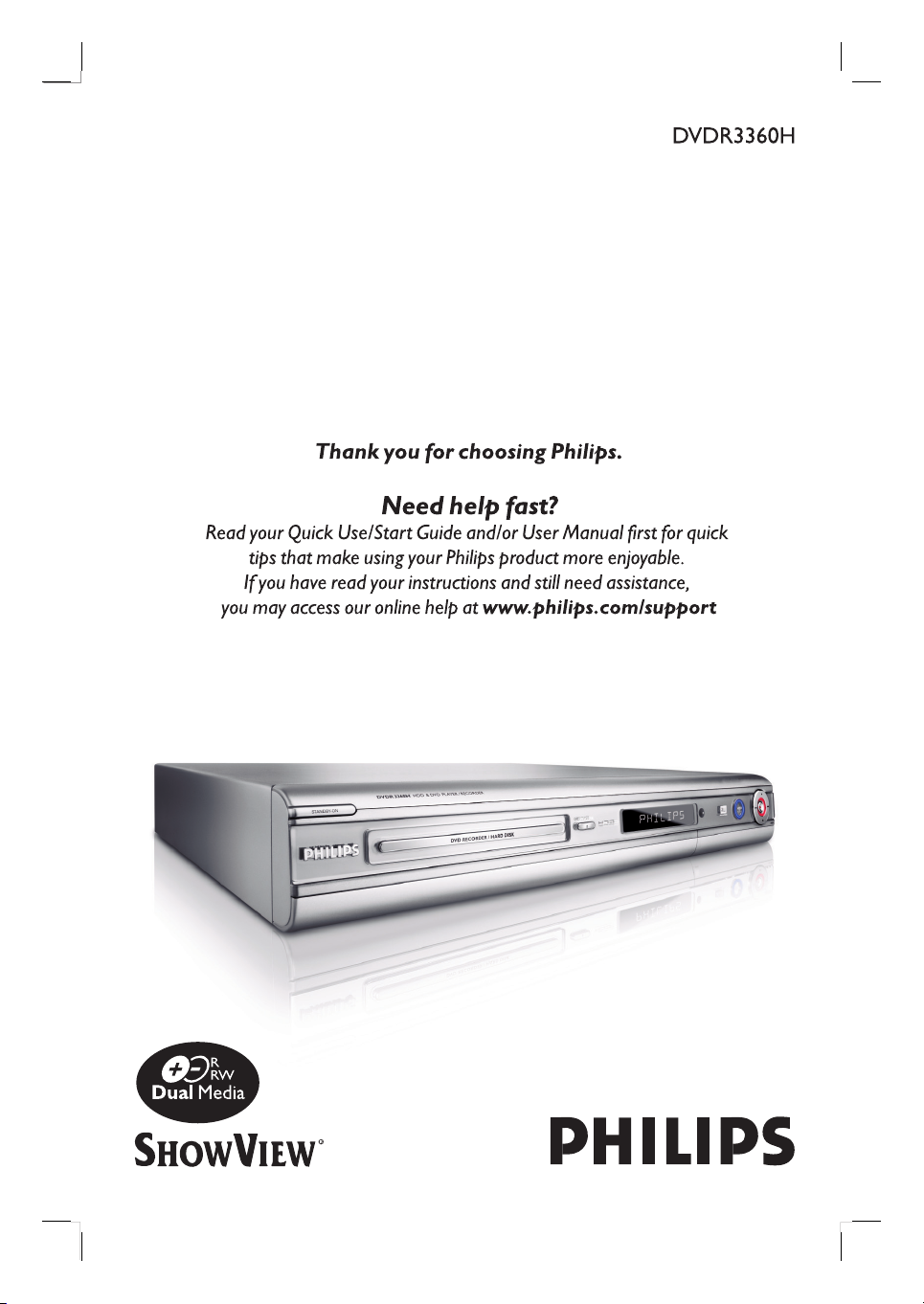
Hard Disk/ DVD Recorder
Руководство пользователя
Page 2
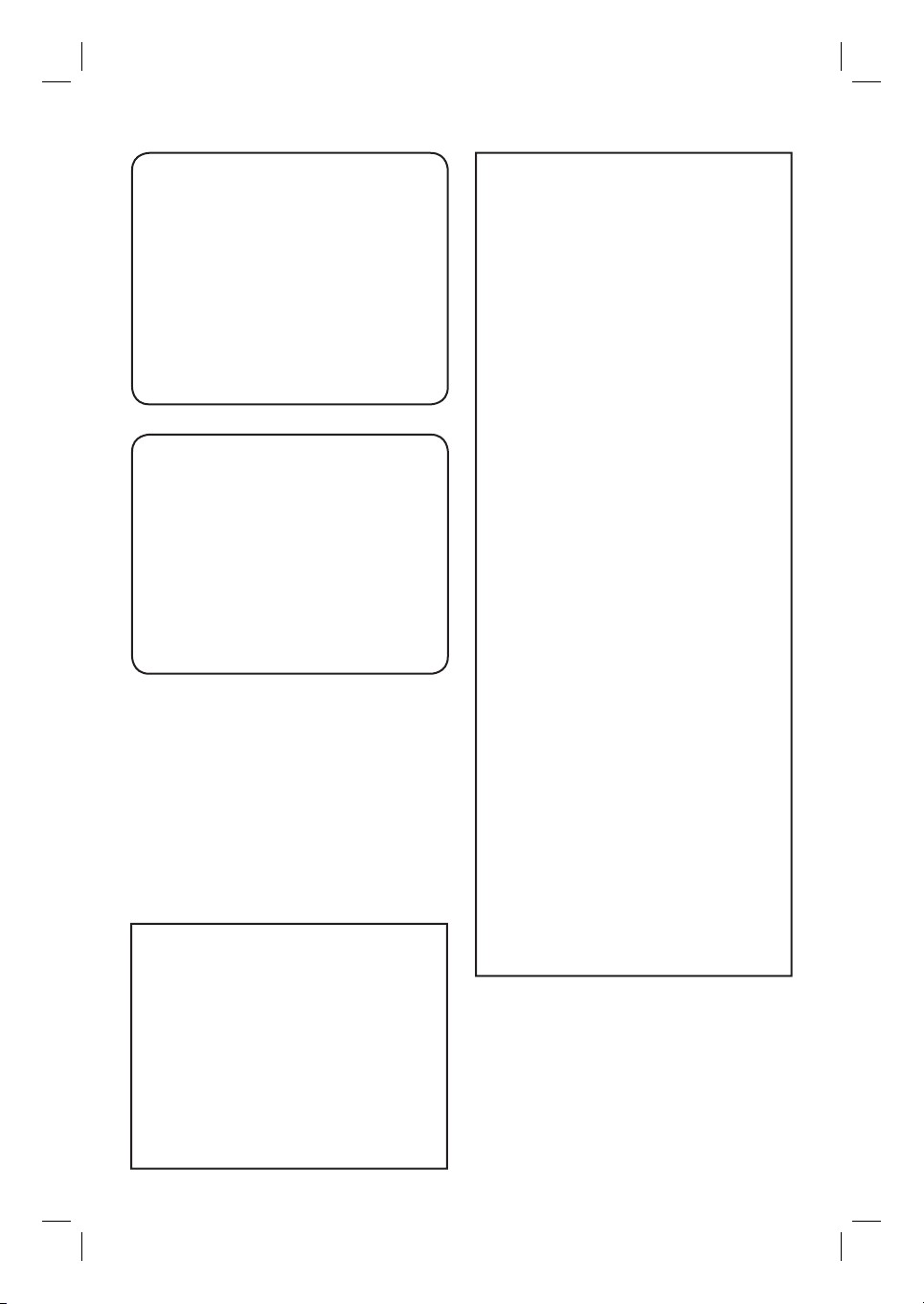
Italia
DICHIARAZIONE DI CONFORMITA’
Si dichiara che l’apparecchio DVDR3360H,
Philips risponde alle prescrizioni dell’art. 2
comma 1 del D.M. 28 Agosto 1995 n. 548.
Fatto a Eindhoven
Philips Consumer Electronics
Philips, Glaslaan 2
5616 JB Eindhoven, The Netherlands
Norge
Typeskilt nnes på apparatens underside.
Observer: Nettbryteren er sekundert
innkoplet. Den innebygde netdelen er
derfor ikke frakoplet nettet så lenge
apparatet er tilsluttet nettkontakten.
DK
Advarsel: Usynlig laserstråling ved åbning når
sikkerhedsafbrydere er ude af funktion. Undgå
utsættelse for stråling.
Bemærk: Netafbryderen er sekundært
indkoblet og ofbryder ikke strømmen fra
nettet. Den indbyggede netdel er derfor
tilsluttet til lysnettet så længe netstikket sidder i
stikkontakten.
S
Klass 1 laseraparat
Varning! Om apparaten används på annat
sätt än i denna bruksanvisning speci cerats, kan
användaren utsättas för osynlig laserstrålning,
som överskrider gränsen för laserklass 1.
Observera! Stömbrytaren är sekundärt kopplad
och bryter inte strömmen från nätet. Den
inbyggda nätdelen är därför ansluten till elnätet
så länge stickproppen sitter i vägguttaget.
For å redusere faren for brann eller elektrisk
støt, skal apparatet ikke utsettes for regn eller
fuktighet.
For Customer Use:
Read carefully the information located at the
bottom or rear of your DVD Recorder and
enter below the Serial No. Retain this
information for future reference.
Model No. Hard Disk / DVD Recorder
DVDR3360H
Serial No. _______________
SF
Luokan 1 laserlaite
Varoitus! Laitteen käyttäminen muulla kuin
tässä käyttöohjeessa mainitulla tavalla saattaa
altistaa käyttäjän turvallisuusluokan 1 ylittävälle
näkymättömälle lasersäteilylle.
Oikeus muutoksiin varataan. Laite ei saa olla
alttiina tippu-ja roiskevedelle.
Huom. Toiminnanvalitsin on kytketty
toisiopuolelle, eikä se kytke laitetta irti
sähköverkosta. Sisäänrakennettu verkko-osa on
kytkettynä sähköverkkoon aina silloin, kun
pistoke on pistorasiassa.
2
Page 3
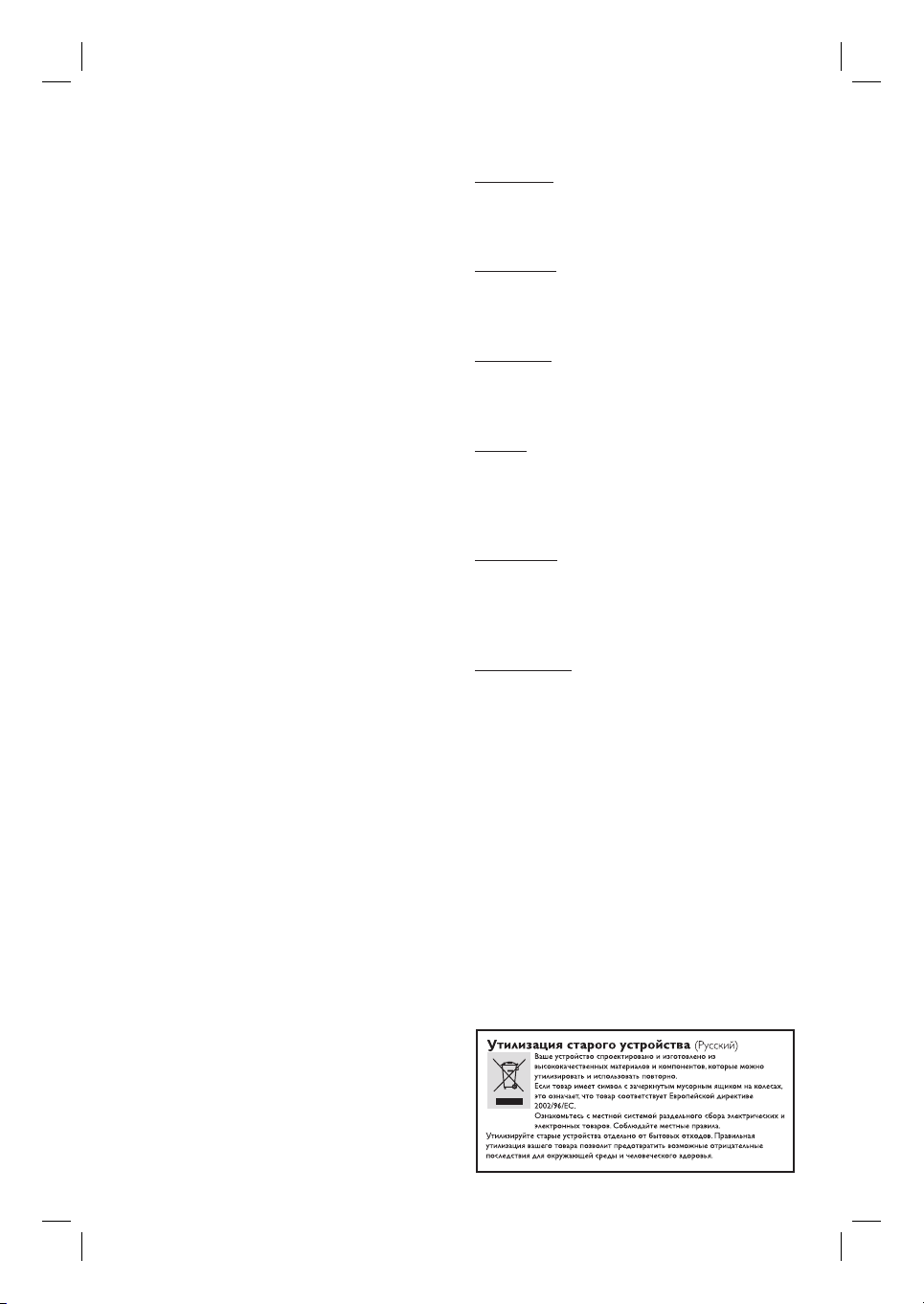
CAUTION
VISIBLE AND INVISIBLE LASER
RADIATION WHEN OPEN.
AVOID EXPOSURE TO BEAM
ADVARSEL
SYNLIG OG USYNLIG LASERSTRÅLING
VED ÅBNING UNDGÅ UDSÆTTELSE FOR
STRÅLING
VARNING
SYNLIG OCH OSYNLIG
LASERSTRÅLNING NÄR DENNA DEL ÄR
ÖPPNAD BETRAKTA EJ STRÅLEN
VARO!
AVATTAESSA OLET ALTTIINA
NÄKYVÄLLE JA NÄKYMÄTTÖMÄLLE
LASER SÄTEILYLLE. ÄLÄ KATSO
SÄTEESEEN
VORSICHT
SICHTBARE UND UNSICHTBARE
LASERSTRAHLUNG WENN ABDECKUNG
GEÖFFNET NICHT DEM STRAHL
AUSSETZEN
ATTENTION
RAYONNEMENT LASER VISIBLE ET
INVISIBLE EN CAS D’OUVERTURE
EXPOSITION DANGEREUSE AU
FAISCEAU
Русский
3
Page 4
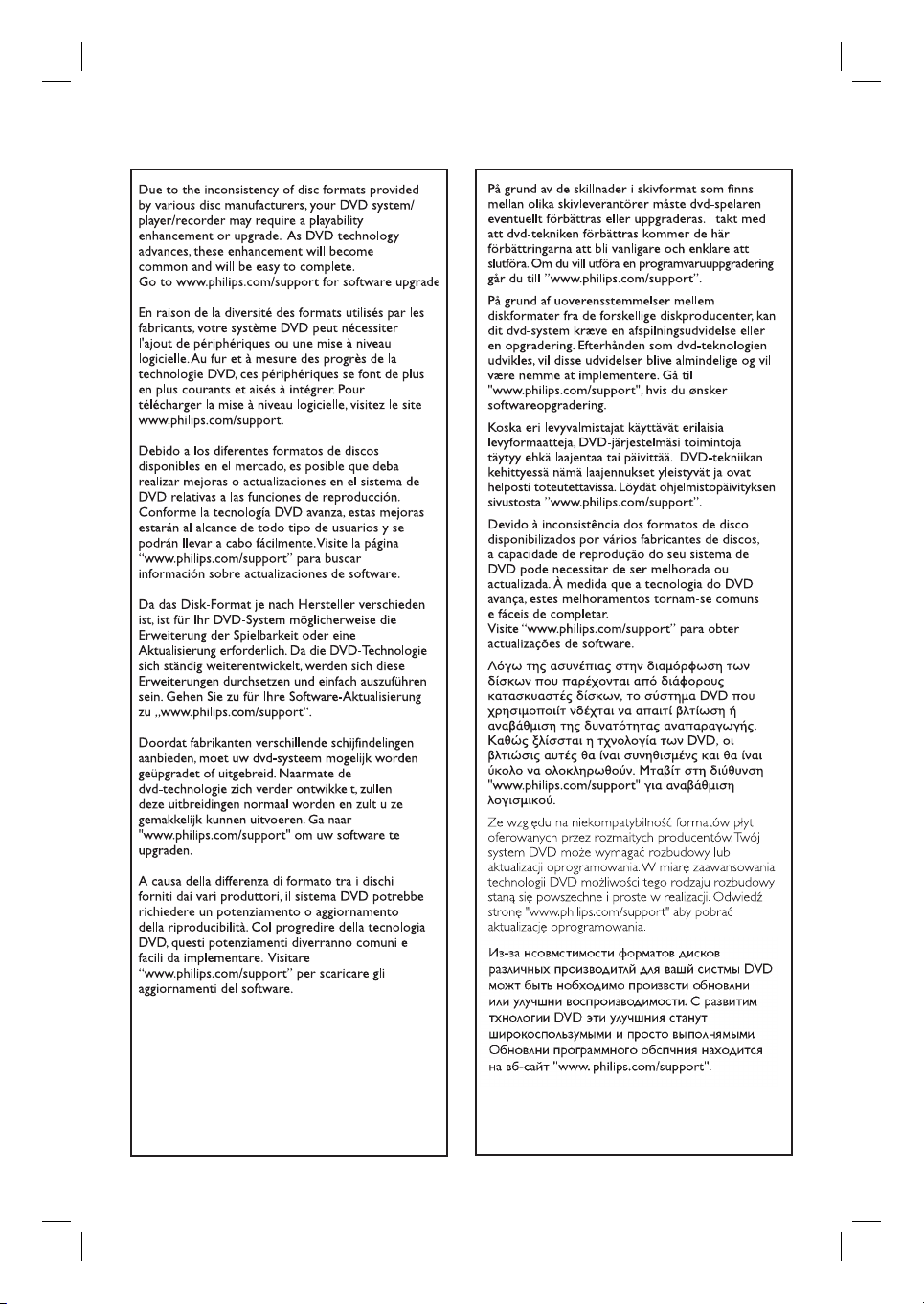
4
Page 5
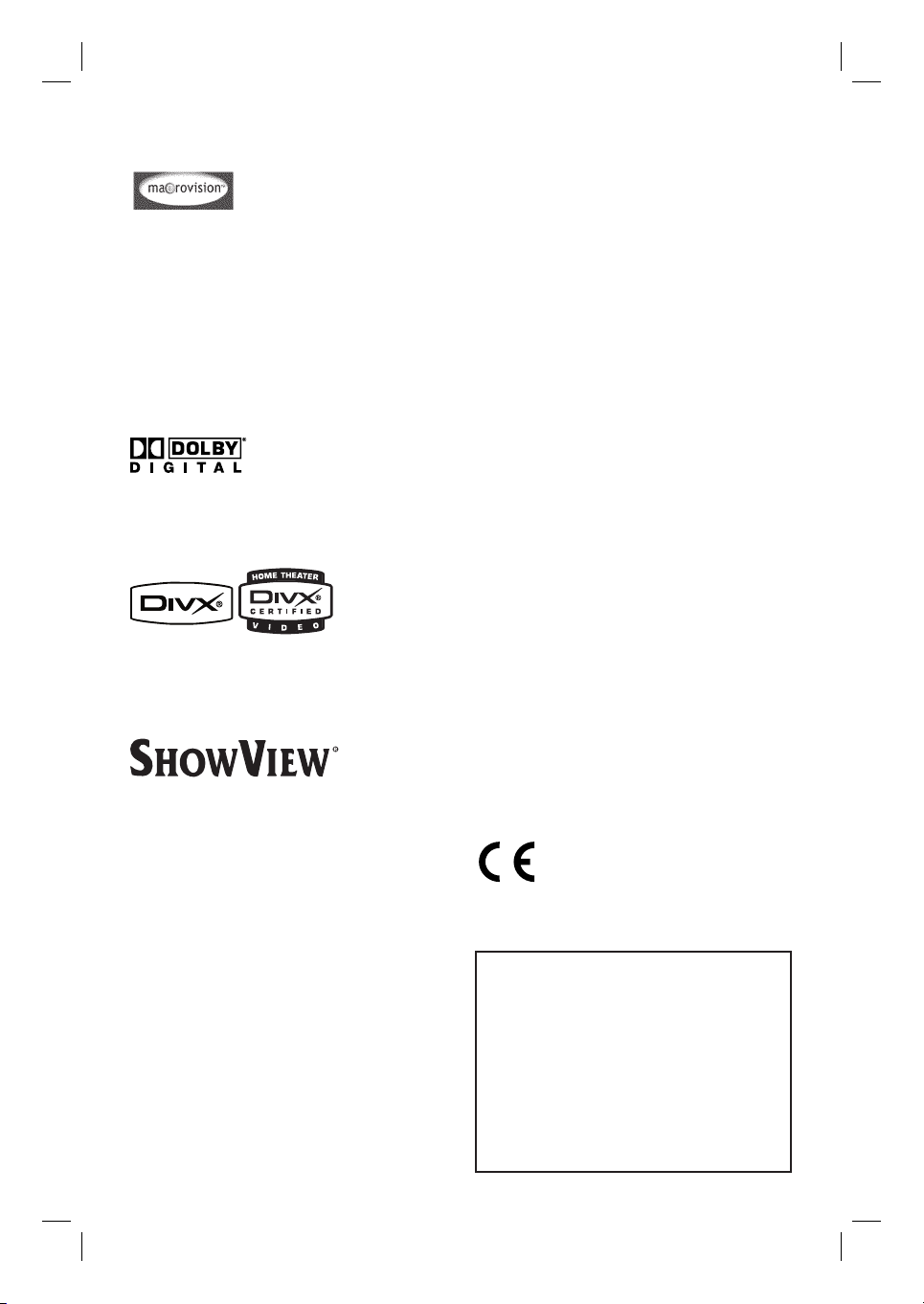
This product incorporates copyright protection
technology that is protected by US patents. Use of
this copyright protection technology must be
authorised by Macrovision, and is intended for home
and other limited viewing uses only unless
otherwise authorised by Macrovision. Reverse
engineering or disassembly is prohibited.
U.S. Patent Number 4,631,603; 4,819,098;
4,907,093; 5,315,448; and 6,516,132
Manufactured under license from Dolby
Laboratories. “Dolby” and the double-D symbol
are trademarks of Dolby Laboratories.
Русский
DivX®, DivX Certi ed, and associated logos are
trademarks of DivX Networks, Inc and are used
under license.
SHOWVIEW® is a registered trademark of Gemstar
Development Corporation. The SHOWVIEW®
system is manufactured under license from
Gemstar Development Corporation.
This product complies with the radio
interference requirements of the European
Community.
This product complies with the
requirements of the following
directives and guidelines:
73/23/EEC +
89/336/EEC + 93/68/EEC
LASER
Type Semiconductor laser
InGaAlP (DVD)
AIGaAs (CD)
Wave length 658 nm (DVD)
790 nm (CD)
Output Power 30 mW (DVD+RW write)
1.0 mW (DVD read)
1.0 mW (CD read)
Beam divergence 84 degrees (DVD)
61 degrees (CD)
5
Page 6
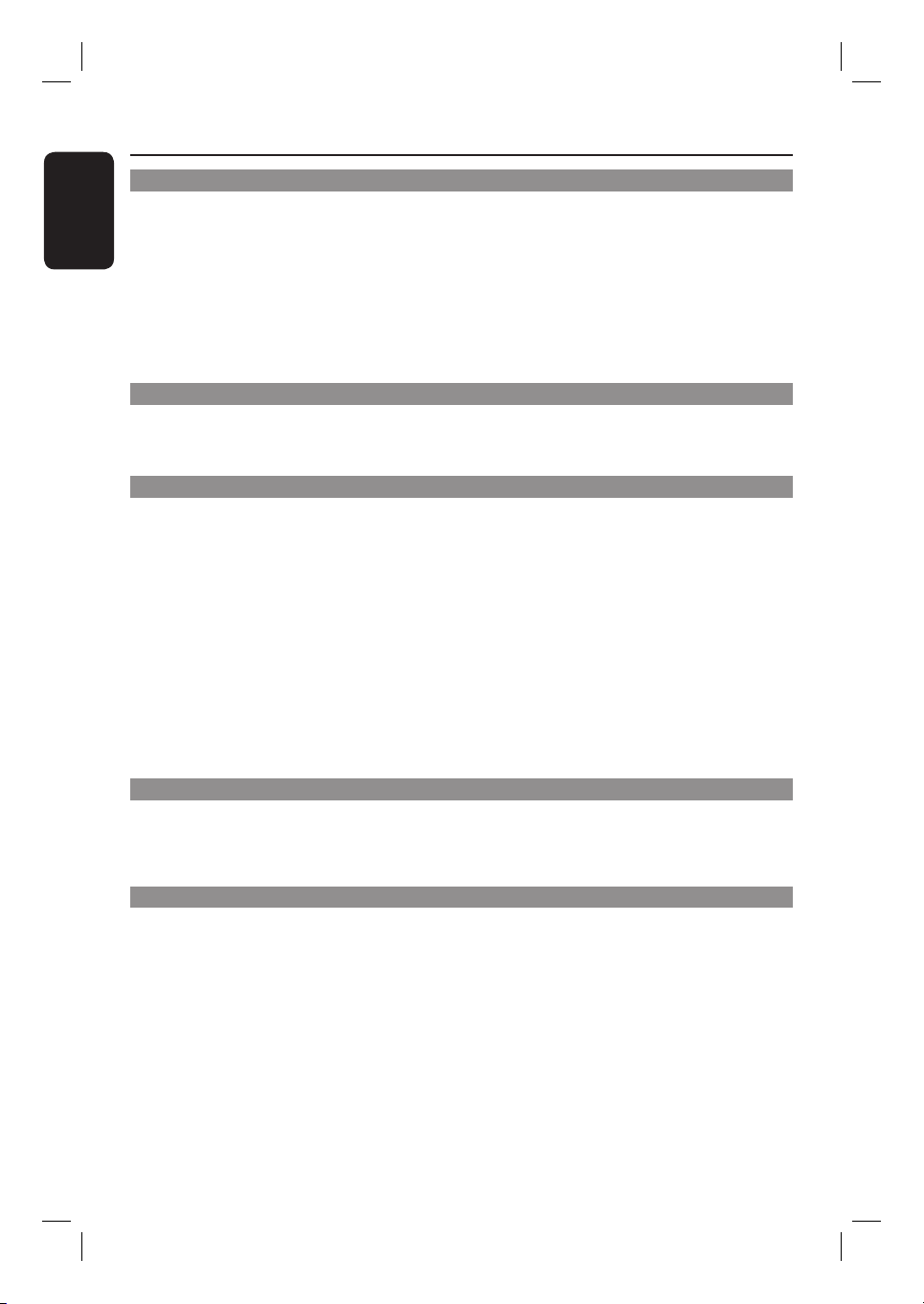
Содержание
Русский
Общие сведения
Информация по уходу и технике безопасности .....................................................8
Устано вка ..............................................................................................................................................................8
Очистка дисков ..................................................................................................................................................8
Меры осторожности при работе с жестким диском ...........................................................................8
Информация об изделии ...............................................................................................9
Введение ................................................................................................................................................................9
Принадлежности, входящие в комплект поставки ..............................................................................9
Коды регионов ....................................................................................................................................................9
Сведения об авторских правах .................................................................................................................... 9
Специальные функции ...................................................................................................................................10
Обзор
Основное устройство ................................................................................................... 11
Пульт ДУ ........................................................................................................................ 12
Установка батарей ...........................................................................................................................................14
Соединения
Шаг 1. Основные подключения ................................................................................ 15
Подключение антенных кабелей ...............................................................................................................15
Подключение видеокабеля .........................................................................................................................16
Подключение аудиокабелей ........................................................................................................................17
Шаг 2. Дополнительные подключения ...................................................................18
Подключение к кабельному или спутниковому ресиверу ...............................................................18
Подключение к видеомагнитофону или аналогичным устройствам ...........................................19
Подключение к видеомагнитофону и кабельному или спутниковому ресиверу .................. 20
Подключение видеокамеры ........................................................................................................................21
Шаг 3. Установка и настройка ................................................................................... 23
Определение канала просмотра ............................................................................................................... 23
Установка языка экранного меню ............................................................................................................23
Выбор страны местонахождения ..............................................................................................................24
Настройка телеканалов ..................................................................................................................................24
Установка даты и времени .......................................................................................................................... 25
Часы телепрограмму
Управление телепрограммами ..................................................................................26
Переключение на телепрограмму ............................................................................................................ 26
Функция Пауза при просмотре в режиме реального времени ..................................................... 26
Функция моментального повтора ............................................................................................................ 26
Запись
Перед записью ..............................................................................................................27
Сведения о сохранении во временном буфере жесткого диска
(буфере смещения по времени) .................................................................................................................27
Параметры записи по умолчанию ..........................................................................................................28
ОСНОВНЫЕ параметры ................................................................................................................................29
Запись на жесткий диск ..............................................................................................30
Запись от различных источников ............................................................................................................. 30
Запись на записываемый DVD ..................................................................................33
Копирование с жесткого диска на записываемый DVD ...................................................................33
Диски для записи .............................................................................................................................................33
Запись от различных источников ............................................................................................................. 34
6
Page 7
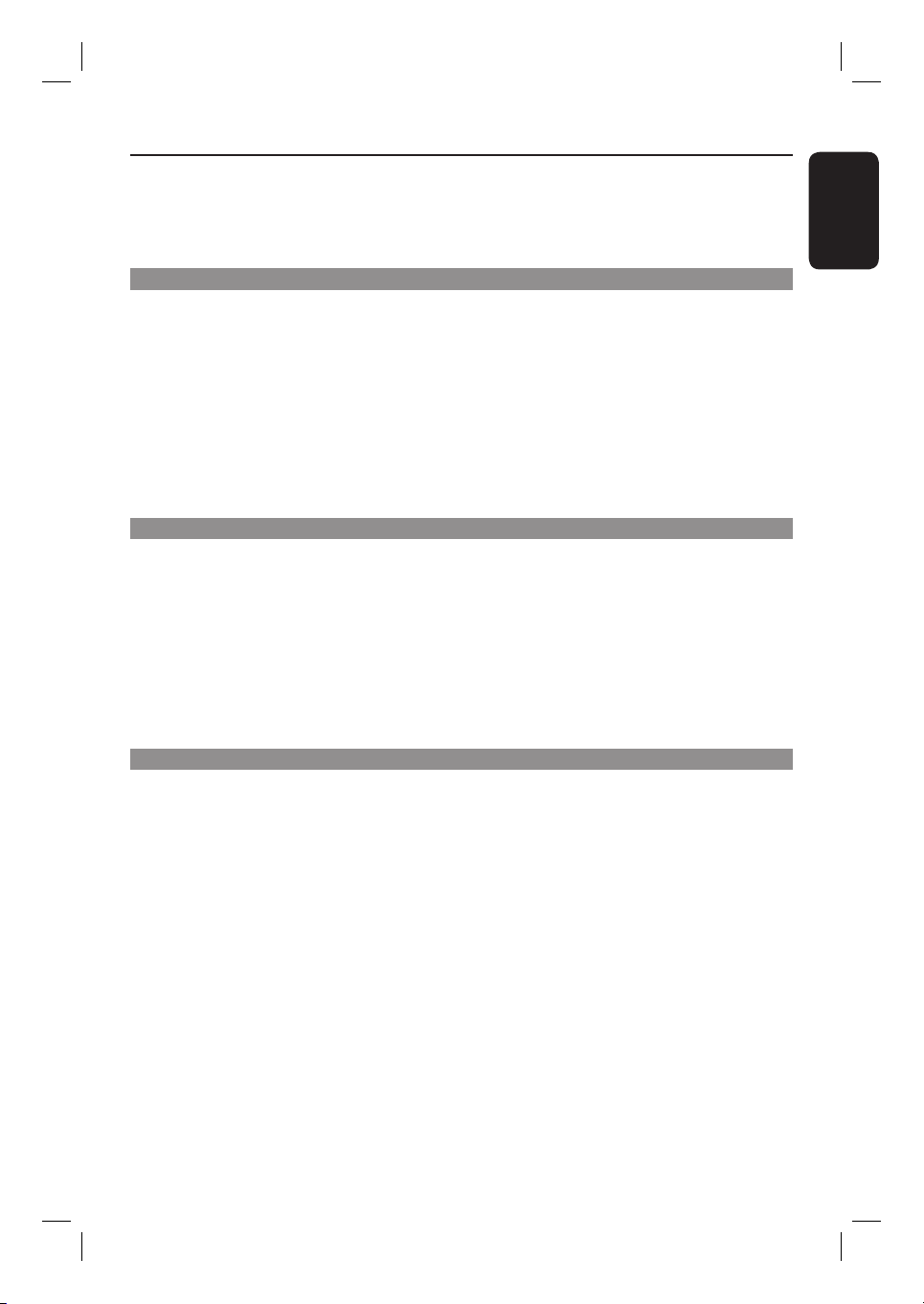
Содержание
Запись по таймеру ........................................................................................................ 36
Запись по таймеру .......................................................................................................................................... 36
Запись по таймеру (Система SHOWVIEW®) ............................................................................................ 36
Запись по таймеру (вручную) ..................................................................................................................... 38
Изменение или удаление записи по таймеру ........................................................................................39
Воспроизведение
Воспроизведение с жесткого диска ........................................................................40
Воспроизведение записей жесткого диска .......................................................................................... 40
Воспроизведение с диска ........................................................................................... 41
Воспроизводимые диски ..............................................................................................................................41
Установка диска ...............................................................................................................................................41
Запуск воспроизведения диска ................................................................................................................. 42
Дополнительные функции режима воспроизведения ........................................45
Переход к воспроизведению другого названия/раздела/дорожки ........................................... 45
Переход в режим паузы и пошагового воспроизведения ........................................................... 45
Поиск в прямом и обратном направлении ............................................................................................ 45
Увеличение изображения ............................................................................................................................ 45
Использование функций кнопки INFO .................................................................................................. 46
Редактирование записей
Редактирование записей на жестком диске ..........................................................49
О меню редактирования записей на жестком диске. ...................................................................... 49
Вход в меню редактирования записей на жестком диске .............................................................. 49
Редактирование записей на записываемом DVD .................................................52
Меню редактирования диска ......................................................................................................................52
Доступ к меню редактирования диска ...................................................................................................52
Воспроизведение записей (DVD±R) на других проигрывателях DVD ..................................... 54
Редактирование записей на DVD ..............................................................................................................55
Вход в меню редактирования записей на DVD ...................................................................................55
Редактирование видеозаписей ...................................................................................................................57
Получение доступа к меню редактирования видеозаписей ..........................................................57
Русский
Прочие сведения
Параметры меню настройки ......................................................................................60
Доступ к меню настройки ........................................................................................................................... 60
ОСНОВНЫЕ параметры .......................................................................................................................................................61
Установка ДАТЫ/ВРЕМЕНИ .........................................................................................................................................................63
ОСНОВНЫЕ параметры ...................................................................................................................................................... 64
АУДИО параметры .................................................................................................................................. 65
Настройка ЯЗЫКА ................................................................................................................................... 65
Параметры ПОЛЬЗОВАТЕЛЯ ............................................................................................................. 66
Настройка ЖЕСТКОГО ДИСКА .......................................................................................................67
Обновление программного обеспечения ...............................................................68
Установка последней версии ..................................................................................................................... 68
Часто задаваемые вопросы .......................................................................................69
Устранение неполадок ................................................................................................70
Характе ристик и ............................................................................................................74
Глоссарий .......................................................................................................................75
Сообщения и символы на дисплее индикаторной панели .................................. 76
Руководство по системам телевидения ..................................................................78
7
Page 8
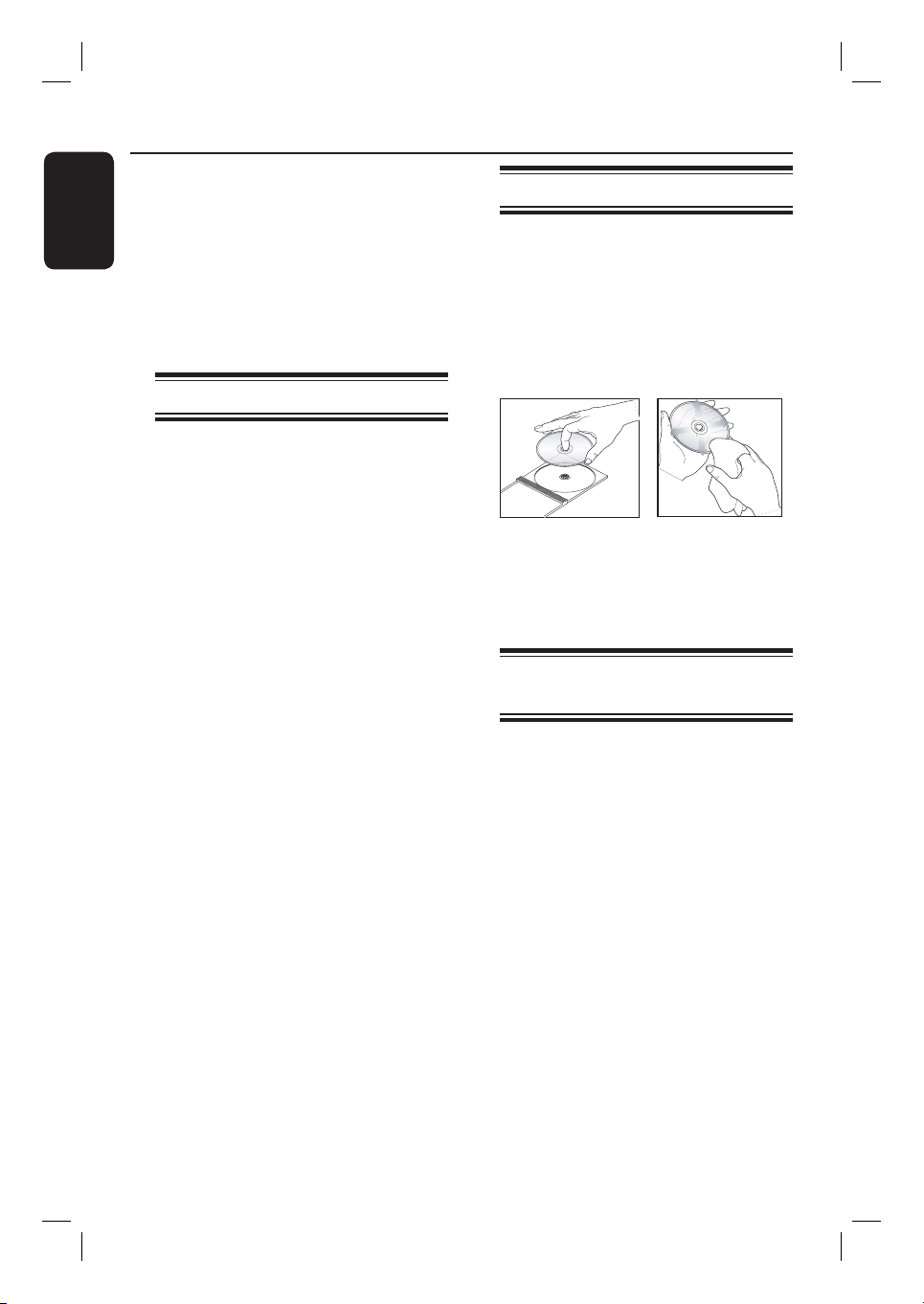
Информация по уходу и технике безопасности
Русский
ОСТОРОЖНО!
Высокое напряжение! Не открывайте
устройство. Опасность получить удар
электрическим током.
Механизм не содержит частей,
обслуживаемых пользователем.
Все техническое обслуживание
должно выполняться
квалифицированным персоналом.
Установка
Определение подходящего
местоположения
– Установите устройство на плоской,
твердой и устойчивой поверхности.
Не устанавливаете устройство на ковер.
– Не устанавливайте устройство на другое
оборудование, которое может нагреть ее
(например, приемник или усилитель).
– Не кладите ничего под устройство
(например, компакт-диски, журналы).
– Установите устройство недалеко от
розетки электропитания таким образом,
чтобы вилка находилась в пределах
досягаемости.
Пространство для вентиляции
– Поместите устройство в место с
соответствующей вентиляцией для
предотвращения внутреннего перегрева
устройства. Оставьте как минимум 10 см
(4.5”) свободного пространства за
устройством и над ним и 5см (2.3”) слева и
справа для предотвращения перегрева.
Оберегайте устройство от
воздействия высоких температур,
сырости, влаги и пыли
– Запрещается подвергать устройство
воздействию воды.
– Не помещайте на устройство предметы,
представляющие опасность (например,
сосуды с жидкостями, зажженные свечи).
Очистка дисков
Если используемый диск загрязнен, могут
возникнуть проблемы (застывание
изображения, прерывание звука, искажение
изображения). Чтобы избежать этого,
необходимо регулярно чистить диски.
Для очистки диска используйте чистящую
ткань из микрофибры и протирайте диск от
цента к краю по прямой.
ОСТОРОЖНО!
Для очистки аналогового диска не
используйте растворители (например,
бензол), разбавители, чистящие средства,
имеющиеся в продаже или спреи-антистатики.
Меры осторожности при
работе с жестким диском
Жесткий диск обладает высокой
плотностью записи, что обеспечивает
длительность сохраняемых записей и
высокоскоростной доступ к данным. В
зависимости от среды и обращения с
материалами, некоторые материалы могут
быть повреждены, что приводит к
невозможности воспроизведения и записи.
Во избежания повреждений жесткого диска
и утраты важных данных соблюдайте
следующие меры предосторожности:
– Не перемещайте и не подвергайте тряске
устройство записи.
– Не извлекайте вилку из розетки
электросети, не установив устройство
записи в режим ожидания.
ВНИМАНИЕ!
Жесткий диск не является устройством
долгосрочного использования и не
предназначен для хранения записей.
Мы рекомендуем создавать резервные
копии важных видеозаписей на
записываемых DVD.
8
Page 9
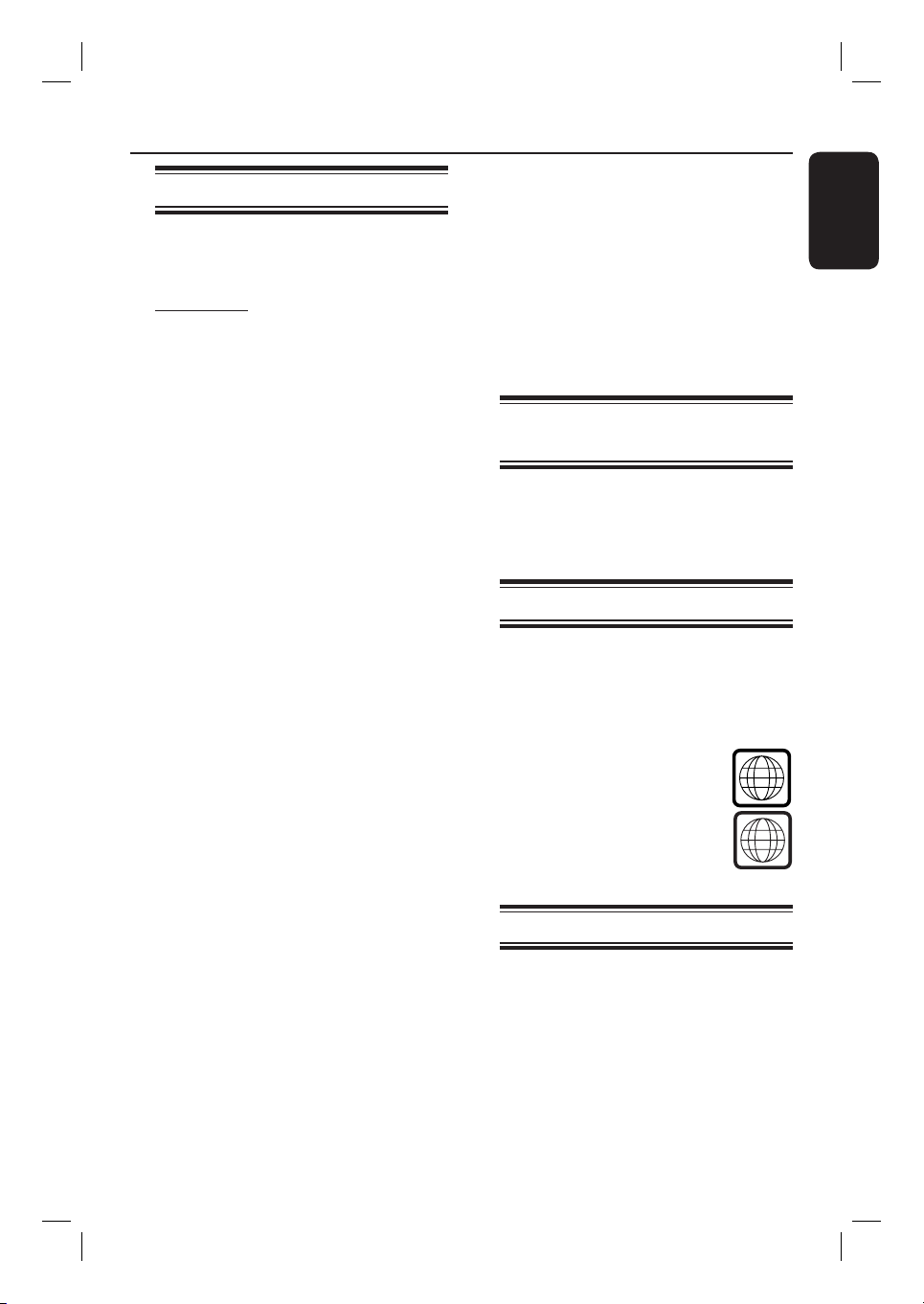
Информация об изделии
ALL
5
Введение
Данное устройство записи оснащено
встроенным жестким диском, что позволяет
записывать более 250 часов видеозаписи.
Примечание: данные значения являются
приблизительными. Определенный объем
свободного места на жестком диске
резервируется для выполнения операций
устройства и для буфера смещения по
времени.
Данное устройство записи позволяет
пользоваться преимуществами гибкости
записи на жесткий диск или копирования на
записываемые DVD для последующего
воспроизведения.
Помимо этого вы получаете возможность
пользоваться следующими функциями:
Моментальный повтор и Пауза при
просмотре в режиме реального времени.
См. раздел “Управление телепрограммами”.
Перед началом работы с устройством
выполните три простых шага для установки
основных подключений и настроек.
Шаг 1: Основные подключения
Шаг 2: Дополнительные подключения
к другим устройствам
Шаг 3: Основные установки и
настройки
Перед использованием устройства записи
прочтите данное справочное руководство.
В нем содержатся важные сведения и
примечания о работе устройства записи
Полезные советы.
– Если у вас возникли вопросы или сложности
в процессе работы, пожалуйста, обратитесь
к разделу “Устранение неполадок”.
– Если требуется дополнительная помощь,
позвоните в местную службу поддержки.
Номер телефона и адреса электронной
почты указаны в гарантийном буклете.
– Идентификационные данные устройства и
сведения о требованиях к электропитанию
указаны на задней или нижней панели.
Принадлежности, входящие
в комплект поставки
– Краткое руководство по началу работы
– Коаксиальный кабель
– Кабель Scart
– Пульт ДУ и батареи
Коды регионов
Фильмы DVD обычно выходят не
одновременно по всему миру, поэтому все
проигрыватели и устройства записи DVD
помечены специальным кодом региона.
Это устройство работает только
на воспроизведение
дисков DVD региона 5 или
дисков, которые воспроизводятся
во всех регионах (ALL). Диски
DVD других регионов не будут
воспроизводиться на этом
устройстве записи DVD.
Сведения об авторских правах
Русский
Изготовление без специального разрешения
копий материала, защищенного от
копирования, включая компьютерные
программы, файлы, распространение данных
и звукозаписи, может рассматриваться в
качестве нарушения авторских прав и
преследоваться по уголовному
законодательству. Оборудование не должно
использоваться в таких целях.
9
Page 10
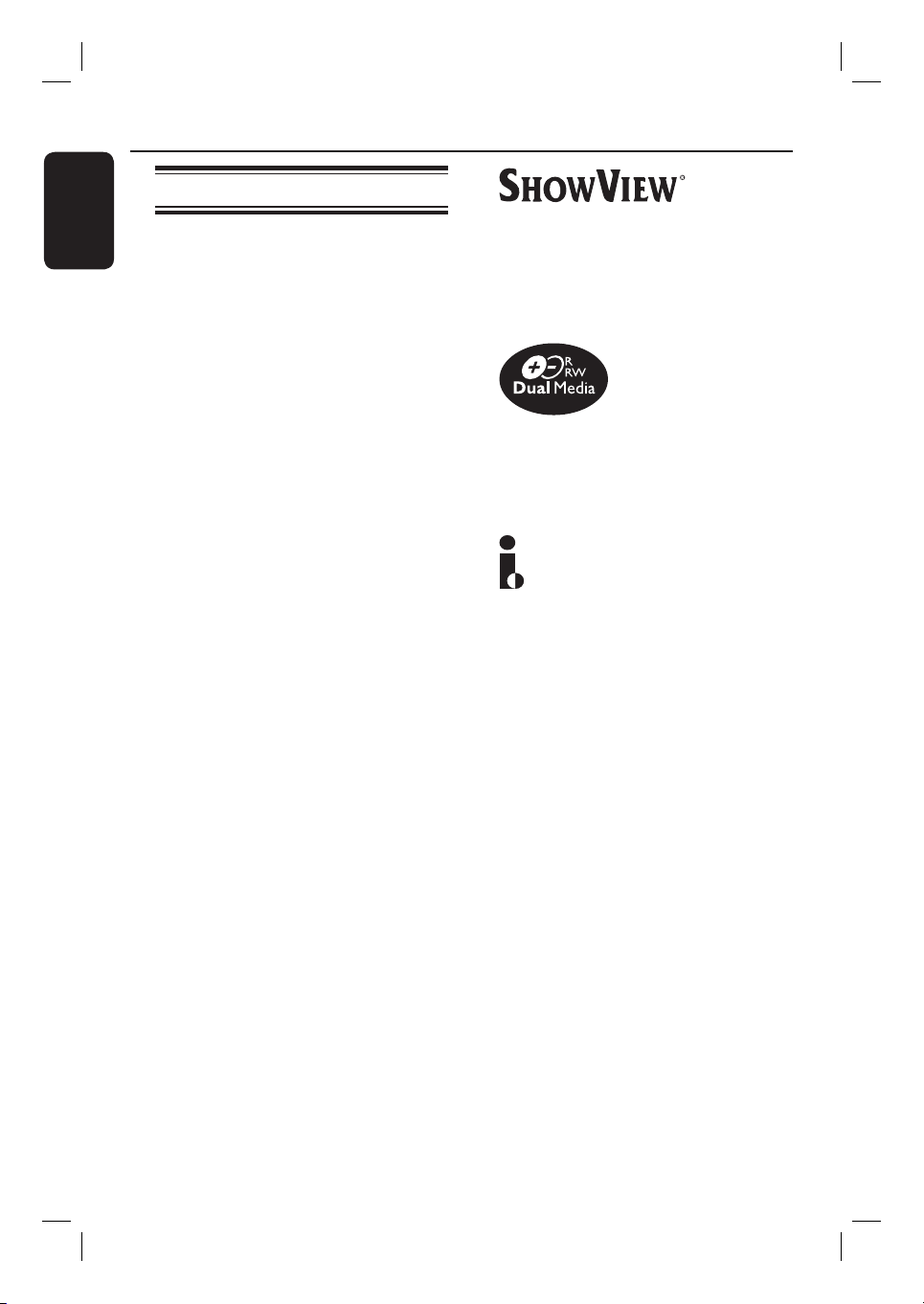
Информация об изделии (продолжение)
Русский
Специальные функции
Буфер смещения по времени
Сразу после включения устройства записи
начнется сохранение транслируемой
телепрограммы в буфер смещения по
времени. Буфер используется в качестве
временного хранилища записей. Записи
будут автоматически удалены спустя 6
часов, при выключении устройства записи
или при переключении в режим ожидания.
Чтобы сохранить записи на жестком диске,
следует отметить нужный фрагмент в
Буфере смещения по времени для
предотвращения его удаления.
Функция Моментальный повтор
Можно повторить эпизод транслируемой
телепрограммы, нажимая кнопку
ДУ столько раз, сколько необходимо.
При необходимости вернуться к просмотру
транслируемой телепрограммы нажмите и
удерживайте кнопкуÉ.
Ñпульта
‘Pause Live TV’
Функция Пауза при просмотре в режиме
реального времени
Теперь телепрограмма, идущая в эфире,
находится под вашим контролем.
Телепередачу можно установить на паузу,
нажав кнопку PAUSE. Возобновить
воспроизведение с момента остановки
можно с помощью кнопки PLAYÉ.
При необходимости вернуться к просмотру
транслируемой телепрограммы нажмите и
удерживайте кнопкуÉ.
Это простая система программирования для
устройств записи. Чтобы ее использовать,
введите номер, соответствующей
телепрограмме. Этот номер можно найти в
журнале телепередач.
Устройства записи DVD Philips
поддерживают двойной формат записи —
то есть могут создавать записи на дисках +
и – (DVD+R/+RW, DVD–R /–RW).
Соединение i.Link может называться
iFireWre или IEEE1394. Это соединение
используется для передачи быстрого потока
цифровых сигналов, например, от цифровых
видеокамер (DV). Оно обеспечивает
передачу всех аудио- и видеосигналов по
одному кабелю.
Прямая запись на DVD
Эта функция позволяет выполнять запись
сразу на записываемый DVD.
Нажмите кнопку DVD REC на пульте ДУ
для включения прямой записи на
записываемый DVD.
10
Page 11
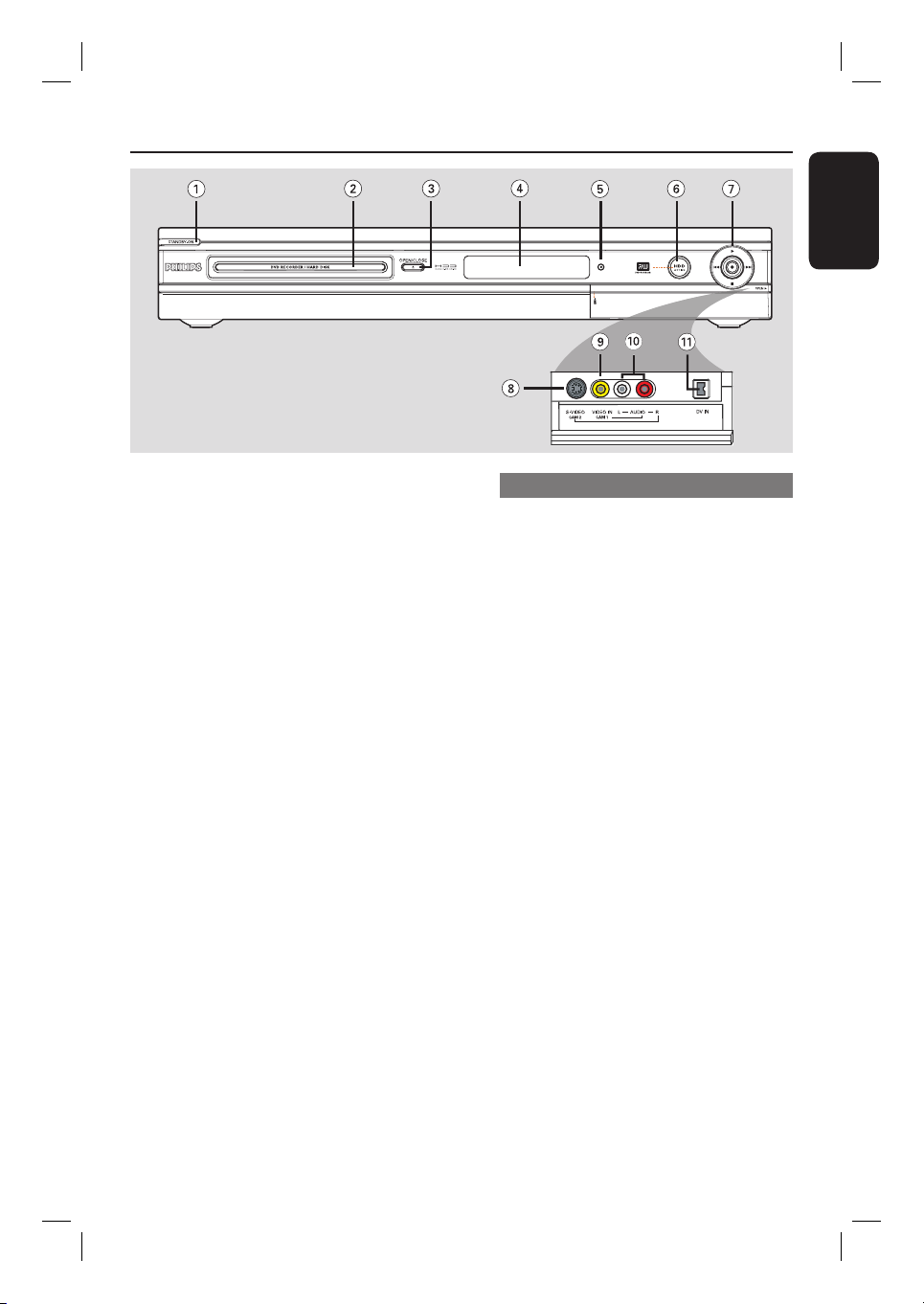
Основное устройство
Русский
a STANDBY-ON 2
– Перевод устройства записи в режим
ожидания.
b Лоток диска
c OPEN CLOSE ç
– Открытие и закрытие лотка диска.
d Индикаторная панель
– Отображение текущего состояния
устройства записи DVD.
e IR
– Направьте пульт ДУ на этот датчик.
f Индикатор работы жесткого диска
– Во время записи в буфер смещения по
времени загорается голубая подсветка
кнопки.
g
– Запуск записи с телевизионного канала или
с выбранного источника видео.
– Во время записи на жесткий диск или DVD
загорается красная подсветка кнопки.
É
– Запуск воспроизведения выбранной записи/
дорожки.
. / >
– Переход на следующий или предыдущий
раздел/дорожку, при удержании нажатой
кнопки – поиск назад или вперед.
– Остановка воспроизведения или записи.
Разъемы за щитком
Откройте щиток, нажав на отметку
OPEN
в правом углу.
É
h S-VIDEO
– Вход S-video для видеокамер или
видеомагнитофонов стандарта SVHS/Hi8.
При использовании входного источника в
режиме тюнера последовательным
нажатием кнопки SOURCE пульта ДУ
выберите CAM2.
i VIDEO
– Видеовход для видеокамеры или
видеомагнитофона.
При использовании входного источника в
режиме тюнера последовательным
нажатием кнопки SOURCE пульта ДУ
выберите CAM1.
j L/R AUDIO
– Аудиовход для видеокамеры или аудио- или
видеоустройства, подключенного к разъему
S-VIDEO или VIDEO.
k DV IN
– Вход для подключения цифровых
видеокамер и других совместимых
устройств.
Нажмите кнопку DV пульта ДУ при
использовании такого входного источника.
11
Page 12
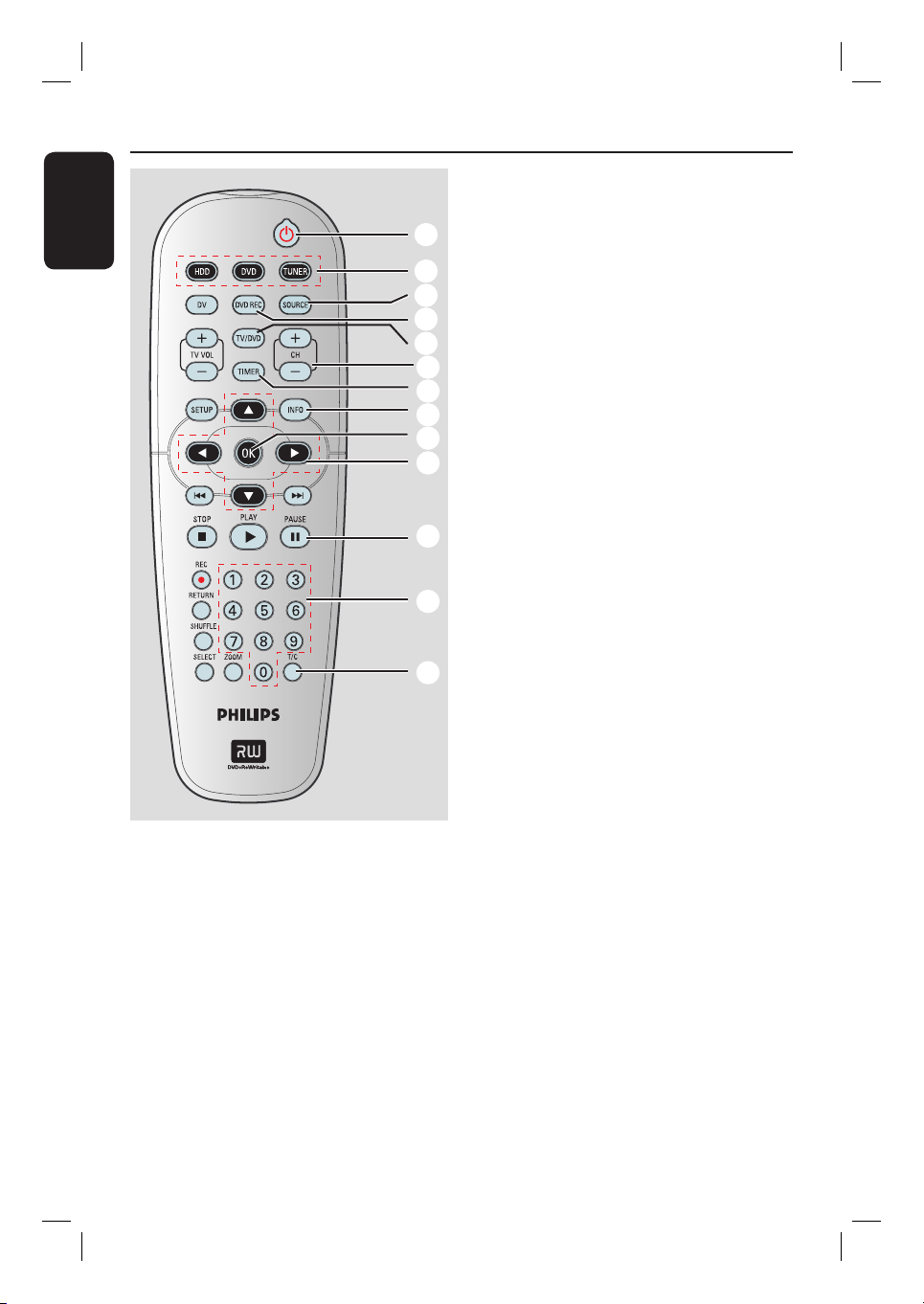
Пульт ДУ
Русский
a STANDBY-ON 2
– Перевод устройства записи в режим ожидания.
b HDD
– Вход в меню содержания жесткого диска.
DVD
– Переключение в режим работы с диском
или отображение меню материала,
записанного на жестком диске.
ТЮНЕР
– Переключение устройства записи в режим
тюнера (телевизионный канал).
c SOURCE
– Выбор в качестве источника входного
сигнала телевизионного канал или внешних
источников в режиме тюнера или DVD REC.
( EXT1, EXT2, CAM1, CAM2).
12
a
b
c
d
e
f
g
h
i
j
k
l
m
d DVD REC
– Включение режима прямой записи на DVD.
e TV/DVD
– Переключение между воспроизведением с
дополнительных устройств (подключенных
через разъем EXT2 AUX I/O) и
воспроизведением с устройства записи DVD.
f CH + / –
– Выбор следующего/предыдущего
телевизионного канала в режиме тюнера.
g TIMER
– Вход в меню таймера записи и выход из него.
h INFO
– Отображение полосы состояния Буфера
смещения по времени. На полосе
отображается хронометраж телепрограмм,
записанных во временный буфер жесткого
диска.
– Отображение экранных подсказок.
i OK
– Сохранение или подтверждение.
– Подтверждение выбора.
j W X
– Кнопки перемещения курсора вправо/влево,
поиска вперед/назад.
– В режиме работы буфера смещения по
времени используйте кнопку X для
перехода вперед на 30 секунд и кнопку W
для перехода назад на 10 секунд.
ST
– Кнопки перемещения курсора вверх/вниз.
k PAUSE
– Пауза воспроизведения или записи.
– Пауза при просмотре телепередачи в
режиме реального времени
Å
l Цифровая клавиатура
– Выбор номера раздела/дорожки для
воспроизведения.
– Выбор телевизионного канала встроенного
тюнера.
m T/C
–
Отображение сведений о записи/разделе.
Page 13
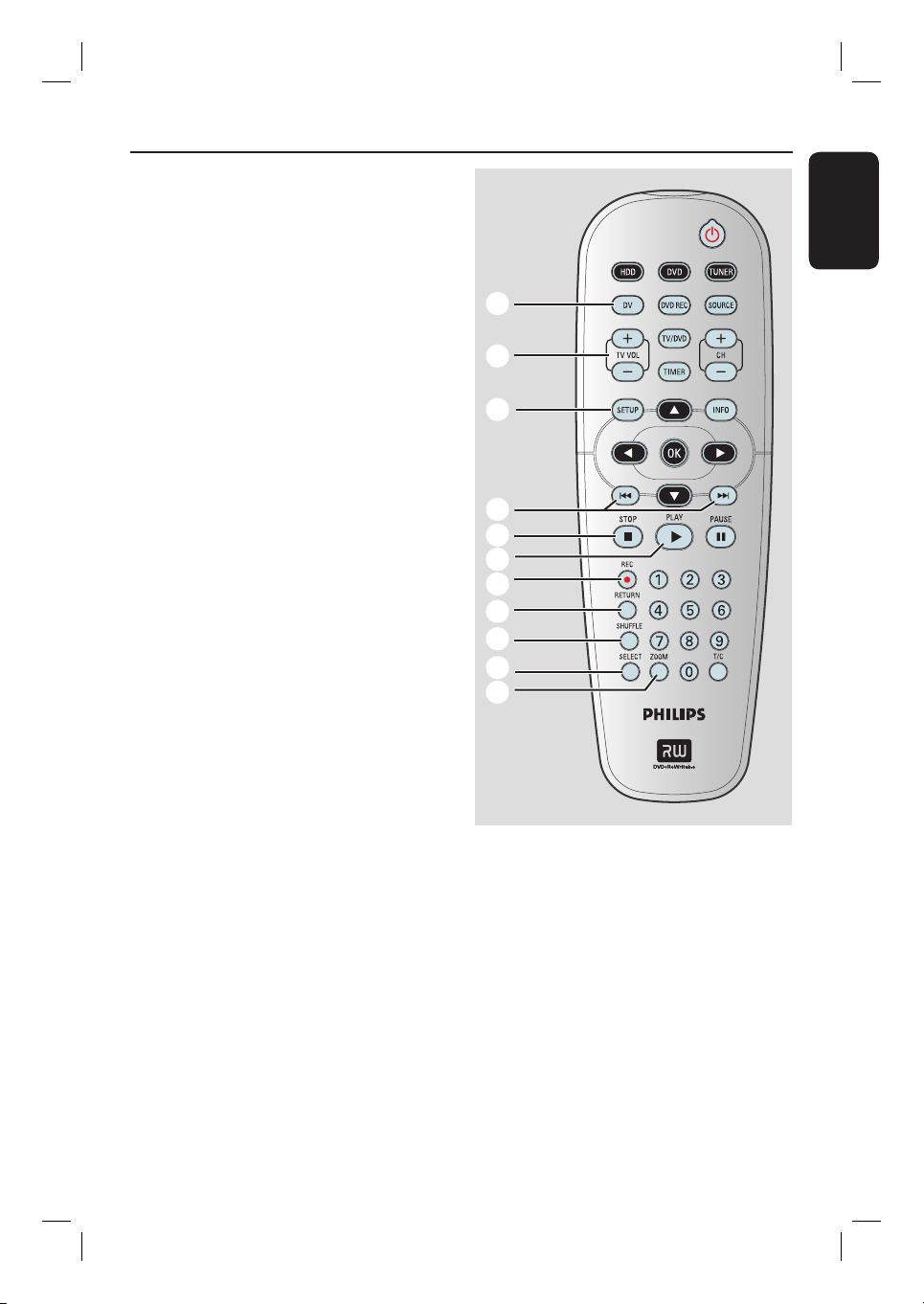
n DV
– Переключение в режим камеры при
подключенной к разъему DV IN
видеокамере. Запись может выполняться
напрямую на жесткий диск/DVD.
o TV VOL +/ –
– Регулировка громкости телевизора (только
для телевизоров Philips).
p SETUP
– Вход/выход из меню настройки системы.
q . >
– Переход на следующий или предыдущий
раздел/дорожку.
r STOP
– Остановка воспроизведения/записи.
– При нажатии и удерживании этой кнопки
открывается и закрывается лоток диска.
s PLAY
– Воспроизведение диска.
É
t REC
– Запуск записи с телевизионного канала или
с выбранного источника видео.
u RETURN
– Возврат в предыдущее меню Video CD
(VCD) или некоторых DVD.
v SHUFFLE
– Переход на воспроизведение в случайном
порядке для Audio CD, Video CD (VCD),
Picture CD или DVD.
– В меню записей на жестком диске служит
для сортировки записей.
– В режиме тюнера служит для выбора языка
трансляции.
w SELECT
– Выбор дорожки/раздела/файла в меню
программ.
– В меню записей на жестком диске служит
для отметки записей для копирования на
записываемый DVD.
x ZOOM
– Увеличение изображения на экране
телевизора.
Пульт ДУ (продолжение)
Русский
n
o
p
q
r
s
t
u
v
w
x
13
Page 14
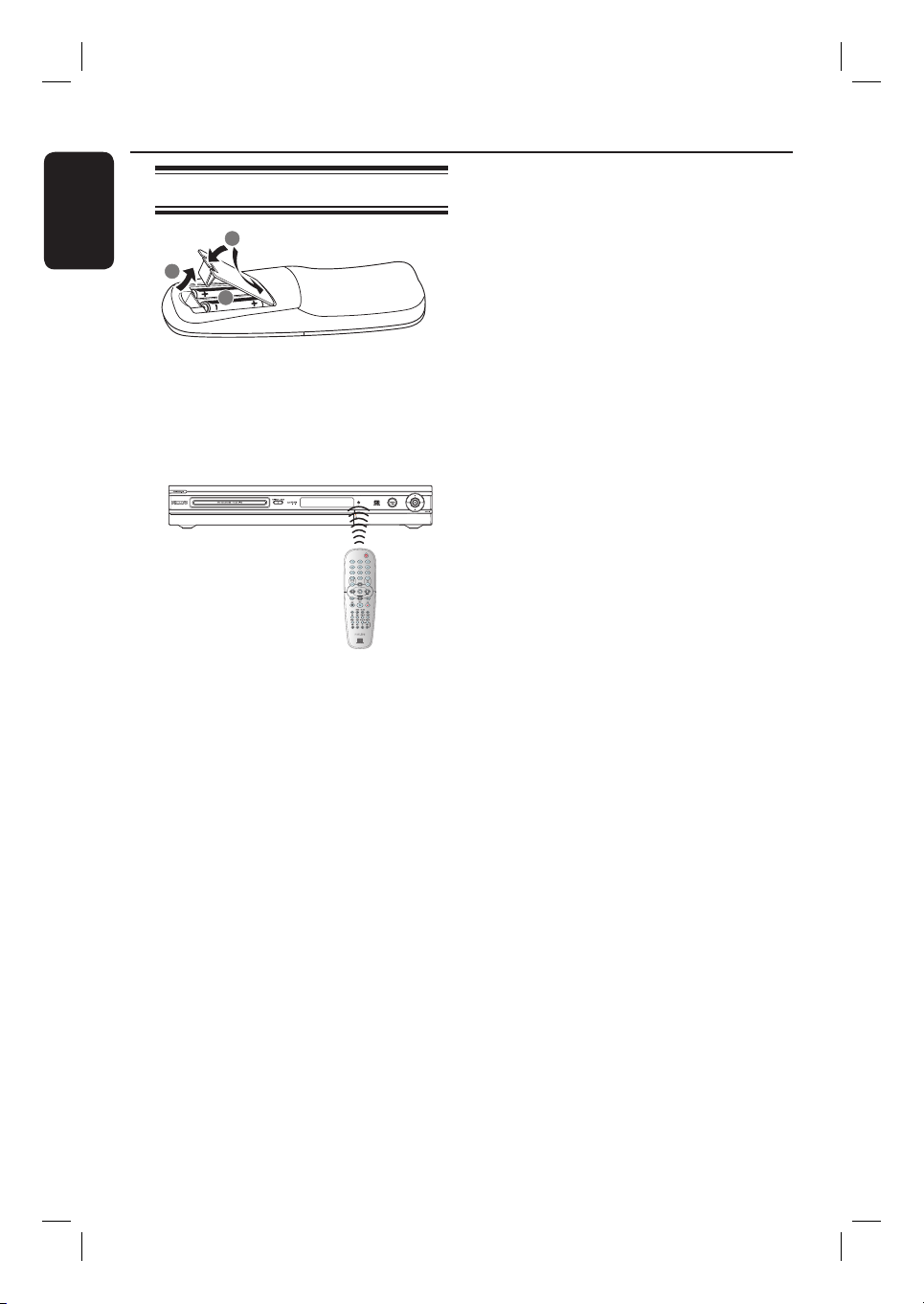
Пульт ДУ (продолжение)
Русский
Установка батарей
3
1
2
A Откройте отсек для батарей.
B Установите 2 батареи типа R06 или AA,
соблюдая полярность (+-). Маркировка
полярности указана в отсеке.
C Закройте крышку.
D Направьте пульт ДУ на дистанционный
датчик (IR) на передней панели.
E Выберите источник, которым необходимо
управлять, нажав кнопку TUNER, HDD или
DVD на пульте ДУ.
F Затем выберите нужную функцию
(например, ., >).
ОСТОРОЖНО!
– Если батарейки разряжены или
долгое время не использовались,
замените их.
– Не устанавливайте одновременно
батареи разного типа (старую и новую
или угольную и щелочную и т. д.).
– Батареи содержат химические
вещества, поэтому утилизируйте их в
соответствии с правилами.
14
Page 15
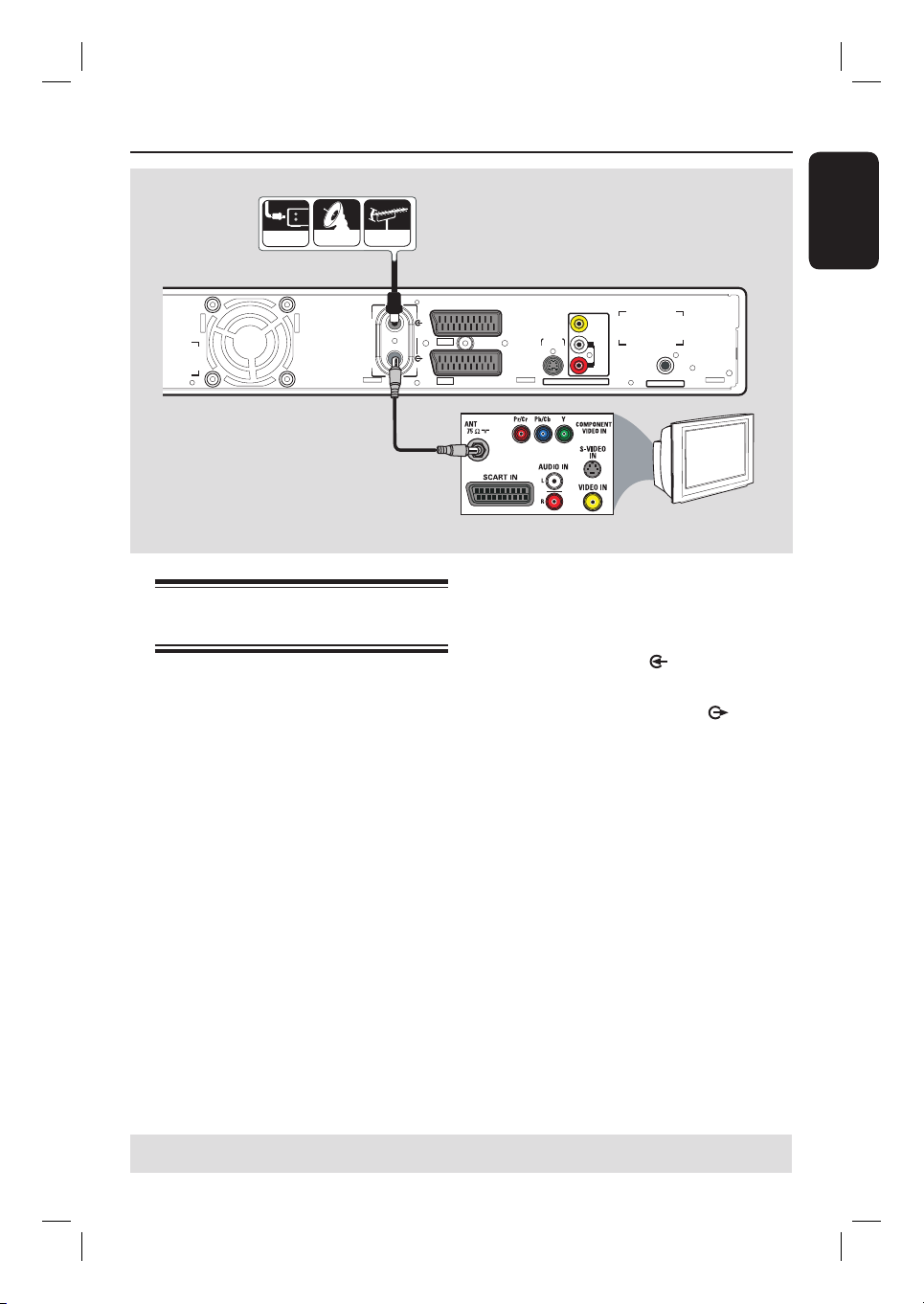
CABLE
Шаг 1. Основные подключения
ANTENNA
SATELLITE
A
VIDEO
ANTENNA
TV
EXT2
O
AUX - I/
1
EXT
TO TV - I/O
S-VIDEO
(Y/C)
AUDIO / VIDEO OUT
(CVBS)
L
AUDIO
R
COAXIAL
DIGITAL AUDIO OUT
Русский
B
Подключение антенных
кабелей
Эти подключения требуются для просмотра
и записи телепрограмм с помощью
устройства записи. Если антенный сигнал
поступает с кабельного или спутникового
ресивера, убедитесь, что эти устройства
включены для просмотра или записи
кабельных программ.
Для подключения видеомагнитофона и/или
кабельного или спутникового ресивера
обратитесь к главе “Шаг 2. Дополнительные
подключения” для получения сведений по
подключению к телевизору.
TV
A Подключите кабель антенны, спутникового
или кабельного телевидения (от разъема
кабельного или спутникового ресивера,
обозначенного как RF OUT или TO TV) к
разъему ANTENNA устройства записи.
B С помощью прилагаемого коаксиального
кабеля подключите разъем TV
устройства записи к антенному входу
телевизора (или к входу, имеющему
обозначение VHF/UHF RF IN).
Полезный совет.
– В зависимости от типа подключения
телевизионного сигнала (напрямую от
антенны, через кабельный ресивер или
видеомагнитофон), потребуется отключить
некоторые кабели перед тем, как выполнить
описанное выше подключение.
СОВЕТ: Перед выполнением подключений или при их изменении убедитесь в том, что все устройства
отключены от сетевой розетки.
15
Page 16
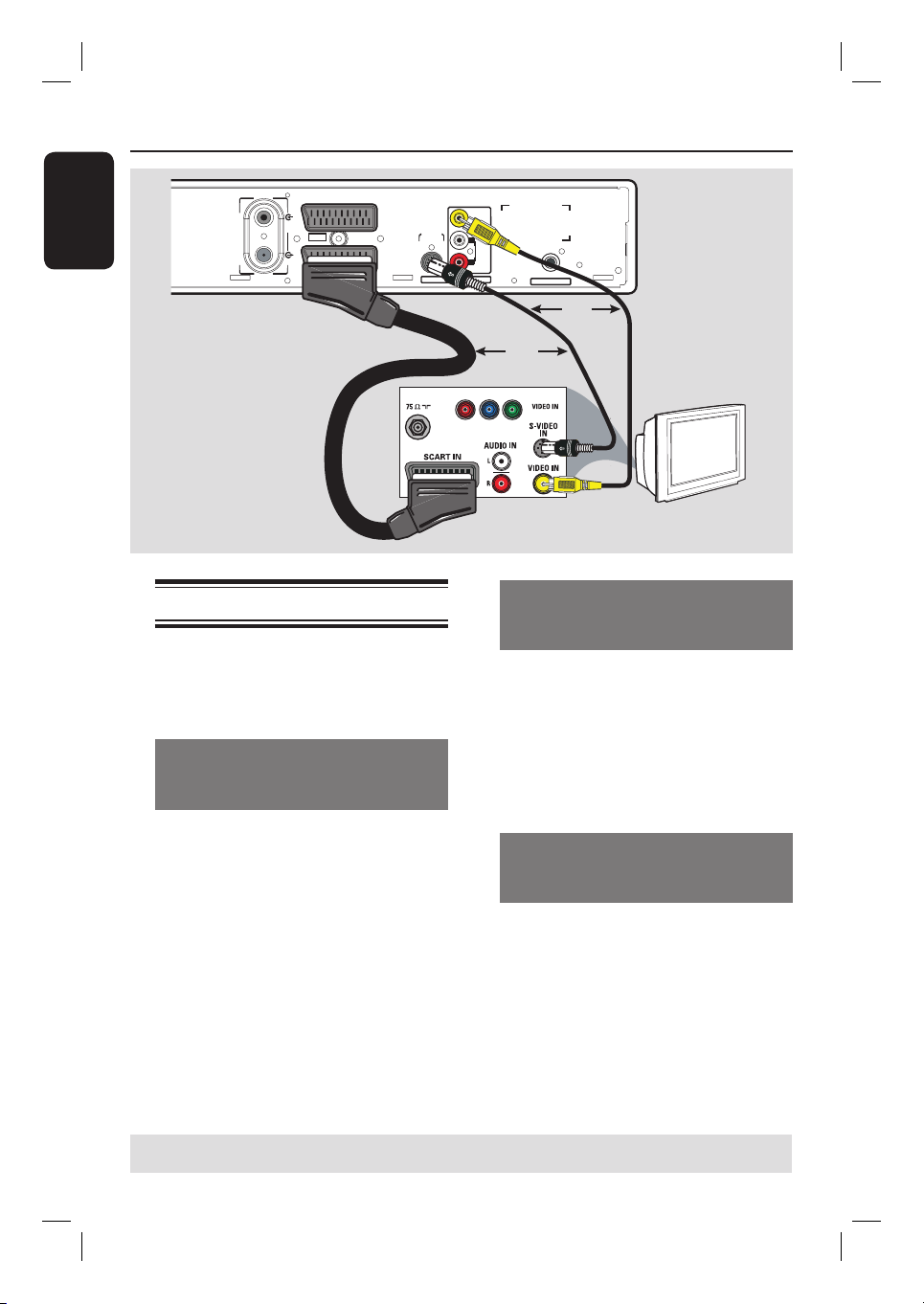
Шаг 1. Основные подключения (продолжение)
Русский
VIDEO
ANTENNA
TV
EXT2
AUX - I/
O
1
EXT
TO TV - I/O
S-VIDEO
(Y/C)
AUDIO / VIDEO OUT
Вариант 2
(CVBS)
L
AUDIO
R
COAXIAL
DIGITAL AUDIO OUT
ИЛИ
Вариант 1
Подключение видеокабеля
Это подключение обеспечивает просмотр
при воспроизведении на устройстве записи.
Для видеоподключения следует выбрать
один из описанных ниже вариантов.
Вариант 1. Использование
разъема Scart (наилучшее
качество изображения)
С помощью кабеля Scart подключите
разъем EXT1TO TV-I/O устройства записи
к соответствующему входу SCART
телевизора.
Полезные советы.
– Если на экране телевизора появляется
предложение выбрать разъем SCART,
выберите в качестве источника VCR.
– Разъем EXT2 AUX-I/O предназначен только
для дополнительных устройств.
ИЛИ
Вариант 3
TV
Вариант 2. Использование
разъема S-Video (очень хорошее
качество изображения)
С помощью кабеля S-video (в комплект не
входит) подключите разъем S-VIDEO
(Y/C) устройства записи к входу S-Video
(или обозначенному как Y/C или S-VHS)
телевизора.
Для прослушивания звука необходимо
выполнить аудиосоединение. См.
следующий раздел “Подключение
аудиокабелей”.
Вариант 3. Использование
разъема Video (CVBS) (хорошее
качество изображения)
С помощью композитного видеокабеля
(желтый, в комплект не входит)
подключите разъем VIDEO (CVBS)
устройства записи к разъему видео (или
обозначенному как A/V In, Video In,
Composite или Baseband) телевизора.
Для прослушивания звука необходимо
выполнить аудиосоединение. См.
следующий раздел “Подключение
аудиокабелей”.
СОВЕТ: Перед выполнением подключений или при их изменении убедитесь в том, что все устройства
отключены от сетевой розетки.
16
Page 17
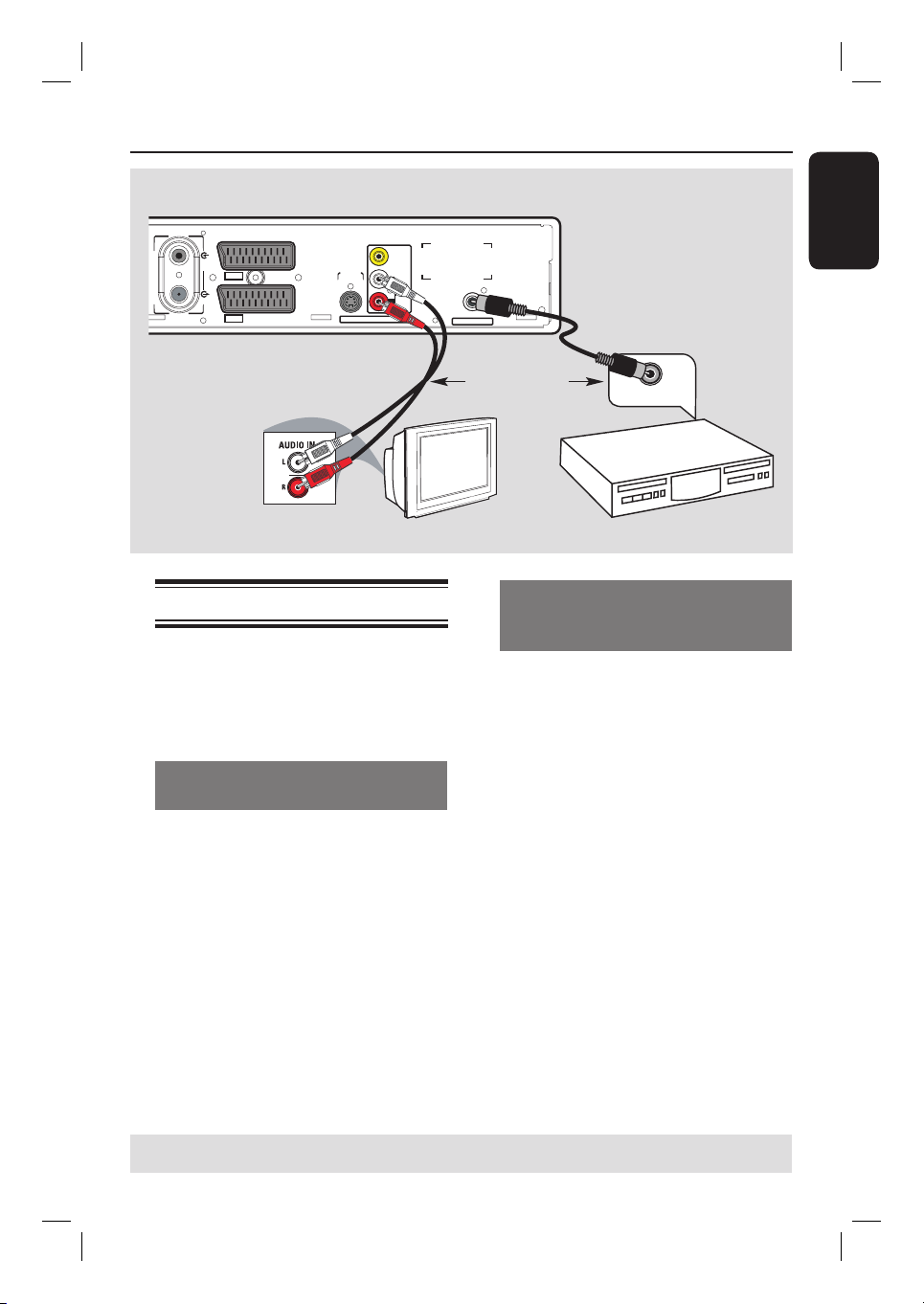
Шаг 1. Основные подключения (продолжение)
VIDEO
ANTENNA
TV
EXT2
EXT1
AUX - I/
TO TV - I/O
O
S-VIDEO
(Y/C)
AUDIO / VIDEO OUT
(CVBS)
L
AUDIO
R
Вариант 1
Подключение аудиокабелей
Это подключение обеспечивает
прослушивание при воспроизведении на
устройстве записи. Данное подключение не
требуется, если устройство записи
подключено к телевизору кабелем Scart.
Вариант 1. Использование
аналоговых аудиоразъемов
Можно подключить устройство записи к
двухканальной стереосистеме (к телевизору
или мини-системе) или ресиверу, чтобы
насладиться стереозвучанием.
С помощью аудиокабеля (красный и белый
разъемы) подключите разъемы AUDIO L/R
OUT к устройствам с такими же входными
разъемами.
COAXIAL
DIGITAL AUDIO OUT
Вариант 2
ИЛИ
DIGITAL IN
TV
TV/Stereo
Усилитель AV/
ресивер
Вариант 2. Использование
цифровых аудиоразъемов
(Оптического или коаксиального)
Можно подключать устройство записи к
усилителю или ресиверу, для прослушивания
многоканального объемного звучания.
Использование коаксиального кабеля (не
входит в поставку). Подключите разъем
COAXIAL (DIGITAL AUDIO)
устройства записи к цифровому входу
ресивера/усилителя.
Перед началом работы настройте цифровой
аудиовыход (см. раздел “Настройка
ВОСПРОИЗВЕДЕНИЯ – Цифровой
выход”). Если параметры цифрового
аудиовыхода не соответствуют
возможностям усилителя, звук может быть
слишком громким, искаженным или совсем
отсутствовать.
Полезный совет:
– Не подключайте выходные аудиоразъемы
телевизора к разъемам AUDIO L/R (IN-EXT)
устройства записи — это может привести
к помехам.
Русский
СОВЕТ: Перед выполнением подключений или при их изменении убедитесь в том, что все устройства
отключены от сетевой розетки.
17
Page 18
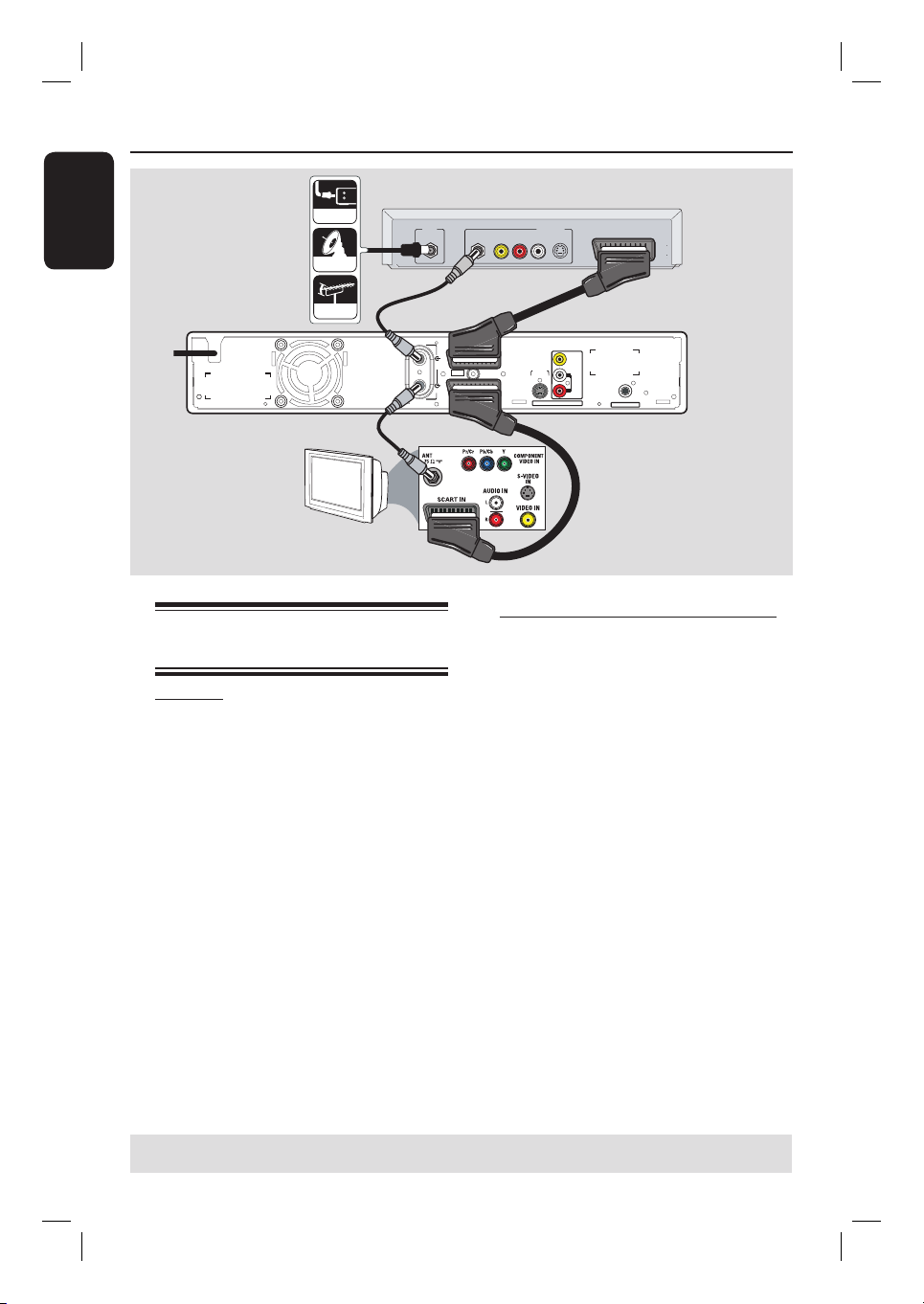
Шаг 2. Дополнительные подключения
Русский
CABLE
SATELLITE
IN
A
ANTENNA
~
MAINS
B
C
TV
Подключение к кабельному
или спутниковому ресиверу
Вариант 1
Если у кабельного или спутникового
ресивера есть только один разъем для
выхода антенны (RF OUT или TO TV),
обратитесь к разделу “Шаг 1. Основные
подключения — Подключение антенных
кабелей” для получения сведений по
подключению к телевизору.
Задняя панель телевизионной
приставки или спутникового
ресивера (только для примера)
RF
R L
S-VIDEO
OUT
VIDEO
AUDIO
TO TV
E
VIDEO
ANTENNA
EXT2
AUX - I/
TV
O
1
EXT
TO TV - I/O
S-VIDEO
(Y/C)
AUDIO / VIDEO OUT
(CVBS)
L
AUDIO
R
COAXIAL
DIGITAL AUDIO OUT
D
Вариант 2 (как показано на рисунке вверху)
Если кабельный или спутниковый
ресивер снабжен разъемом для
выхода SCART
A Оставьте существующее антенное
подключение кабельного или спутникового
ресивера.
B Воспользуйтесь коаксиальным кабелем для
подключения сигнала кабельного или
спутникового ресивера (или обозначенного
как RF OUT или TO TV) к разъему
ANTENNA на устройстве записи.
C С помощью другого коаксиального кабеля
подключите разъем TV устройства записи к
антенному входу телевизора.
D При помощи кабеля SCART подключите
разъем EXT1TO TV-I/O устройства записи
к соответствующему входу SCART
телевизора.
E Другим кабелем SCART подключите разъем
EXT2 AUX-I/O устройства записи к
выходному разъему SCART (или
обозначенному как TV OUT или TO TV)
кабельного или спутникового ресивера.
СОВЕТ: Перед выполнением подключений или при их изменении убедитесь в том, что все устройства
отключены от сетевой розетки.
18
Page 19
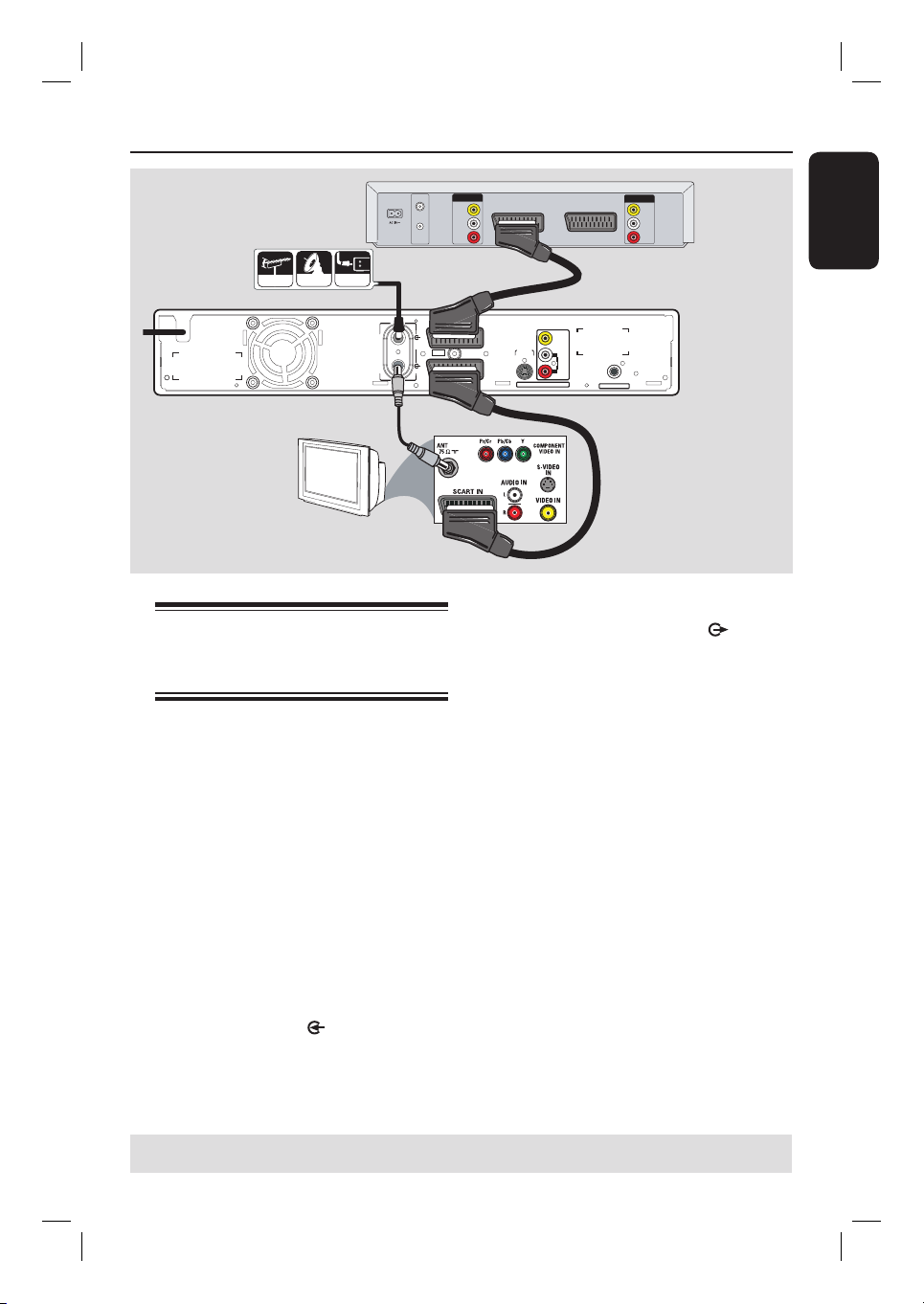
Шаг 2. Дополнительные подключения (продолжение)
VHF/UHF
ANTENNA
SATELLITE
CABLE
A
VHF/UHF
RF OUT
OUT
RF IN
TV OUT
VIDEO
OUT
AUDIO
L
AUDIO
R
I
N
TV IN
VIDEO
IN
AUDIO
L
AUDIO
R
Задняя панель
D
видеомагнитофона
(только для примера)
Русский
~
MAINS
ANTENNA
TV
B
TV
Подключение к
видеомагнитофону или
аналогичным устройствам
При таком подключении появляется
возможность записывать с видеокассеты на
жесткий диск и использовать
видеомагнитофон для воспроизведения при
выключенном устройстве записи.
ВАЖНО!
Новое устройство записи может
заменить видеомагнитофон для
любых целей записи.
Просто отключите все кабели от
видеомагнитофона.
A Подключите кабель антенны, спутникового
или кабельного телевидения (от разъема
кабельного или спутникового ресивера,
обозначенного как RF OUT или TO TV) к
разъему ANTENNA устройства
записи.
AUX - I/
TO TV - I/O
S-VIDEO
O
(Y/C)
L
AUDIO
R
AUDIO / VIDEO OUT
COAXIAL
DIGITAL AUDIO OUT
EXT2
EXT
1
VIDEO
(CVBS)
C
B С помощью прилагаемого коаксиального
кабеля подключите разъем
устройства записи к антенному входу
телевизора (или к входу, имеющему
обозначение VHF/UHF RF IN).
C С помощью кабеля Scart подключите
разъем EXT1TO TV-I/O устройства записи
к соответствующему входу SCART
телевизора.
D Другим кабелем Scart подключите разъем
EXT2 AUX-I/O устройства записи к
выходу Scart (или обозначенному как TV
OUT или TO TV) видеомагнитофона.
Полезные советы.
– Большинство коммерческих видеокассет и
дисков DVD имеют защиту от копирования и
не могут быть переписаны.
– Подключайте устройство записи к
телевизору напрямую. Если между ними
находится видеомагнитофон или другое
дополнительное устройство, качество
изображения может быть
неудовлетворительным из-за срабатывания
системы защиты от копирования,
встроенной в устройство записи.
TV
СОВЕТ: Перед выполнением подключений или при их изменении убедитесь в том, что все устройства
отключены от сетевой розетки.
19
Page 20
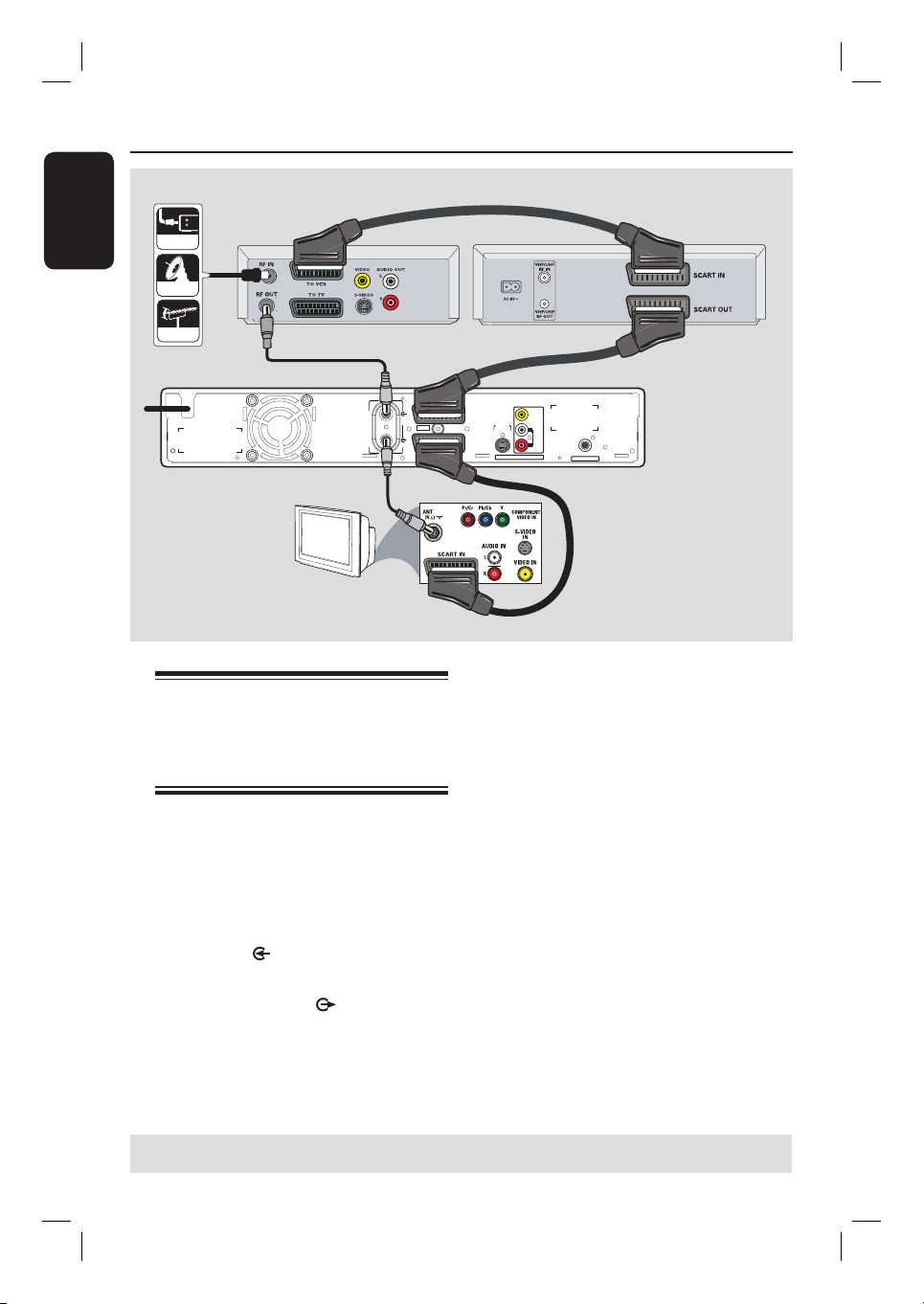
Шаг 2. Дополнительные подключения (продолжение)
Русский
Задняя панель
телевизионной приставки
или спутникового ресивера
(только для примера)
CABLE
A
SATELLITE
ANTENNA
B
~
MAINS
TV
Подключение к
видеомагнитофону
и кабельному или
спутниковому ресиверу
A Оставьте существующее антенное
подключение кабельного или спутникового
ресивера к телевизору.
B С помощью входящего в комплект
коаксиального кабеля подключите антенный
выход (RF OUT) кабельного или
спутникового ресивера к разъему
ANTENNA устройства записи.
C С помощью другого коаксиального кабеля
подключите разъем TV устройства
записи к антенному входу телевизора.
C
Задняя панель
видеомагнитофона
F
(только для примера)
E
VIDEO
ANTENNA
EXT2
O
AUX - I/
TV
EXT
1
TO TV - I/O
S-VIDEO
(Y/C)
AUDIO / VIDEO OUT
(CVBS)
L
AUDIO
R
COAXIAL
DIGITAL AUDIO OUT
D
D С помощью кабеля Scart подключите
разъем EXT1 TO TV-I/O устройства
записи к соответствующему входу SCART
телевизора.
E Другим кабелем Scart подключите разъем
EXT2 AUX-I/O устройства записи к
выходу Scart (или обозначенному как TV
OUT или TO TV) видеомагнитофона.
F Другим кабелем Scart соедините входной
разъем Scart (или обозначенный как TV IN
или TO DECODER) видеомагнитофона VCR
с выходом Scart (или имеющему
обозначение TV OUT или TO VCR)
кабельного или спутникового ресивера.
СОВЕТ: Перед выполнением подключений или при их изменении убедитесь в том, что все устройства
отключены от сетевой розетки.
20
Page 21
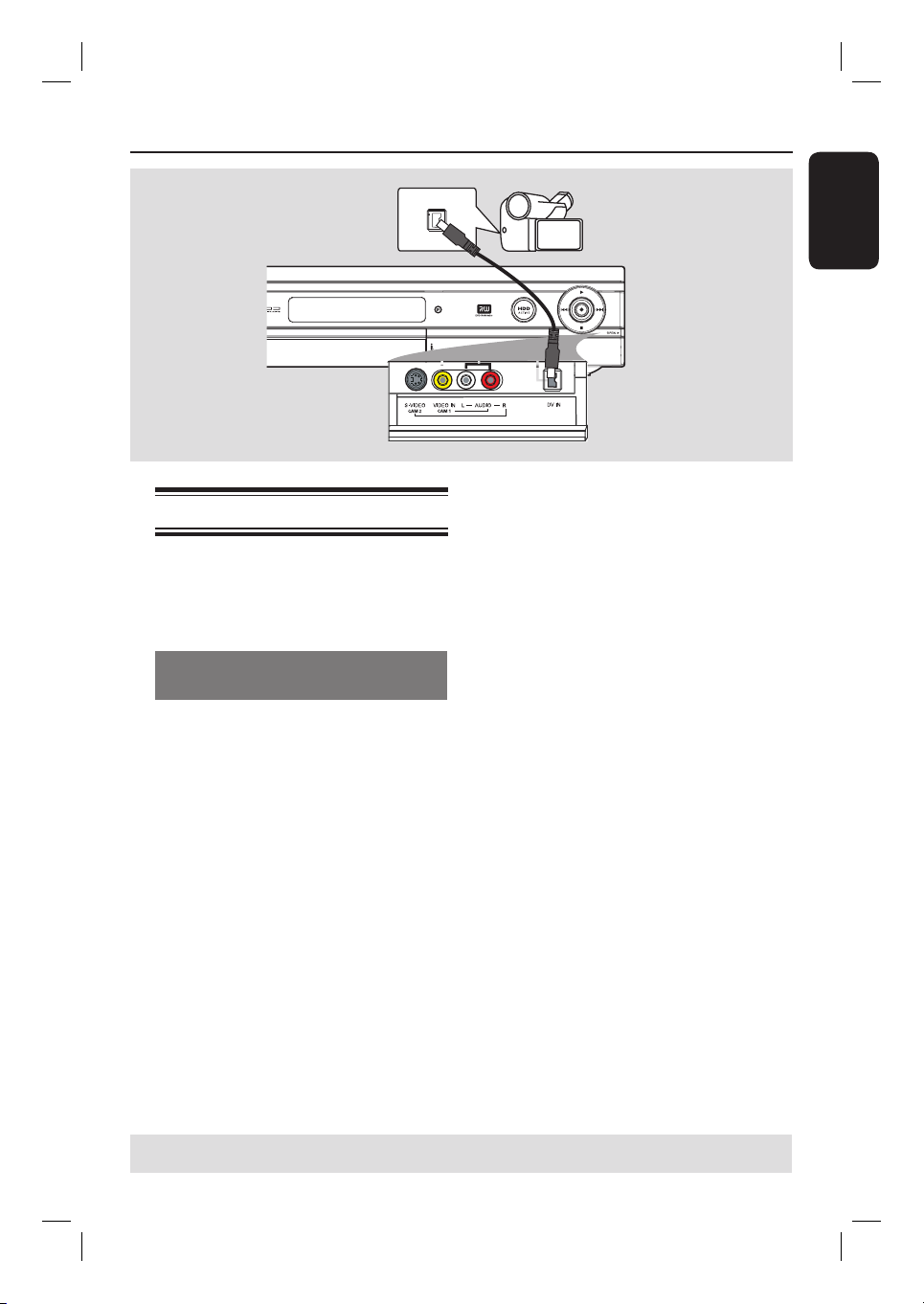
Шаг 2. Дополнительные подключения (продолжение)
DV OUT
Русский
Подключение видеокамеры
Гнезда передней панели можно
использовать для перезаписи с
видеокамеры. Они расположены за щитком
справа и упрощают подключение.
Вариант 1. использование
разъема DV IN
Используйте этот способ, если видеокамера
относится к типу Digital Video или Digital 8.
Разъем DV соответствует стандарту i.LINK.
Он дает наилучшее качество изображения.
С помощью 4-х контактного кабеля i.LINK
(в комплект не входит) подключите разъем
DV IN устройства записи к
соответствующему разъему DV OUT
видеокамеры.
Перед началом работы, нажатием кнопки
DV на пульте ДУ, выберите DV в качестве
входного сигнала. Дополнительные
сведения см. в главе “Запись”.
Полезные советы.
– Также можно использовать разъема DV IN
для подключения устройства записи к
персональному компьютеру, имеющему выход
DV. Компьютер должен иметь выход IEEE
1394 Firewire.
– Запись с устройства на видеокамеру через
разъем DV IN невозможна.
СОВЕТ: Перед выполнением подключений или при их изменении убедитесь в том, что все устройства
отключены от сетевой розетки.
21
Page 22
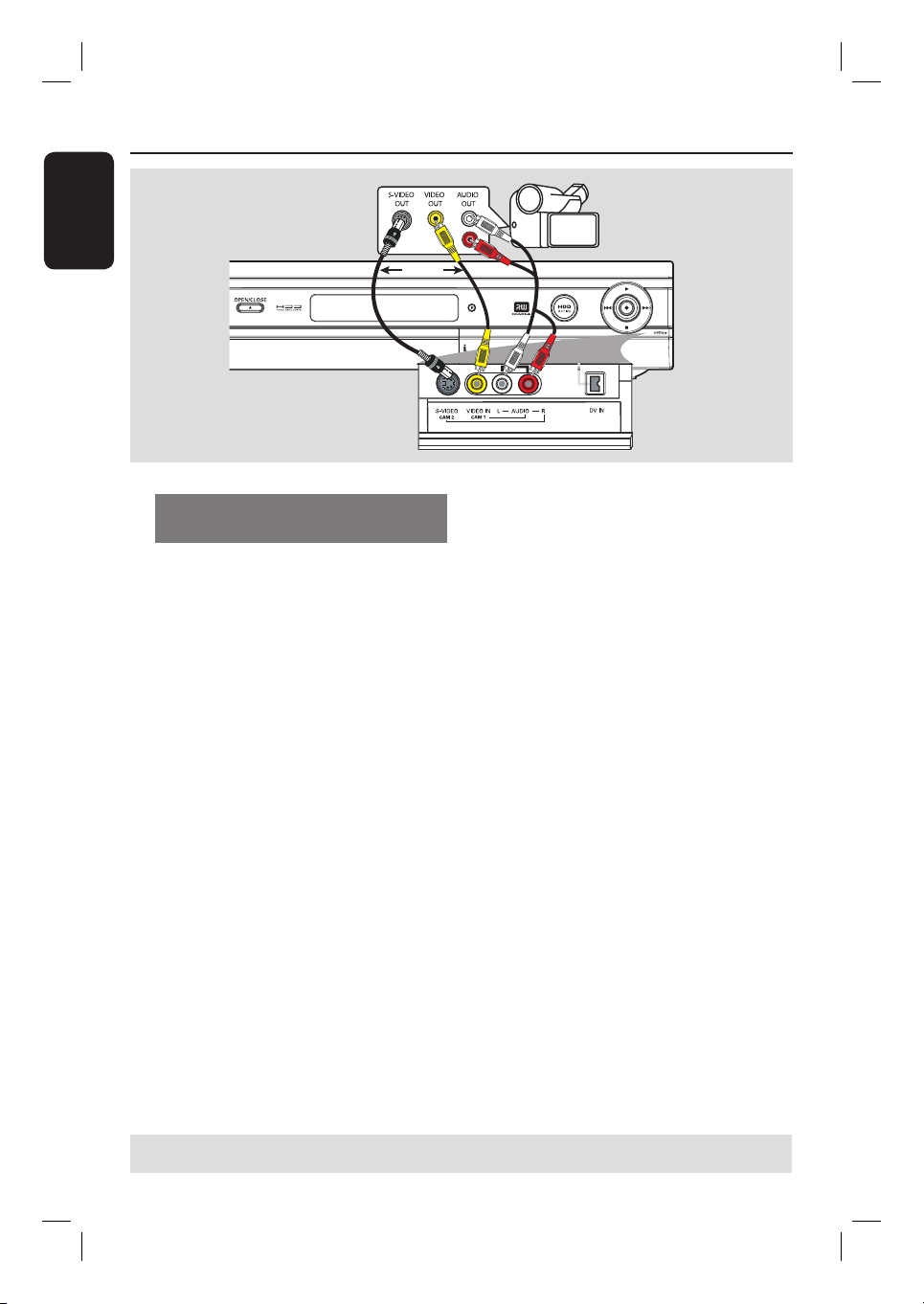
Шаг 2. Дополнительные подключения (продолжение)
Русский
L
A
OR
Вариант 2. Использование
разъема S-VIDEO In или VIDEO In
Используйте подключение S-VIDEO, если
камера работает в стандарте Hi8 или
S-VHS(C). При этом достигается очень
хорошее качество изображения.
Вместо него вы можете использовать
подключение через разъем VIDEO, если
видеокамера имеет только один
видеовыход (композитного видеосигнала
(CVBS)). При этом достигается хорошее
качество изображения.
R
B
A Подключите разъем VIDEO (CAM1) или
S-VIDEO (CAM2) передней панели
устройства записи к соответствующему
выходному разъему S-VHS или видеовыходу
видеокамеры.
B С помощью аудиокабеля (красный и белый
разъемы) подключите разъемы AUDIO L/R
передней панели устройства записи к
выходным аудиоразъемам видеокамеры.
Перед началом работы, многократным
нажатием кнопки SOURCE на пульте ДУ,
выберите в качестве входного сигнала
CAM1 или CAM2, в зависимости от типа
подключения. Дополнительные сведения
см. в главе “Запись”.
СОВЕТ: Перед выполнением подключений или при их изменении убедитесь в том, что все устройства
отключены от сетевой розетки.
22
Page 23
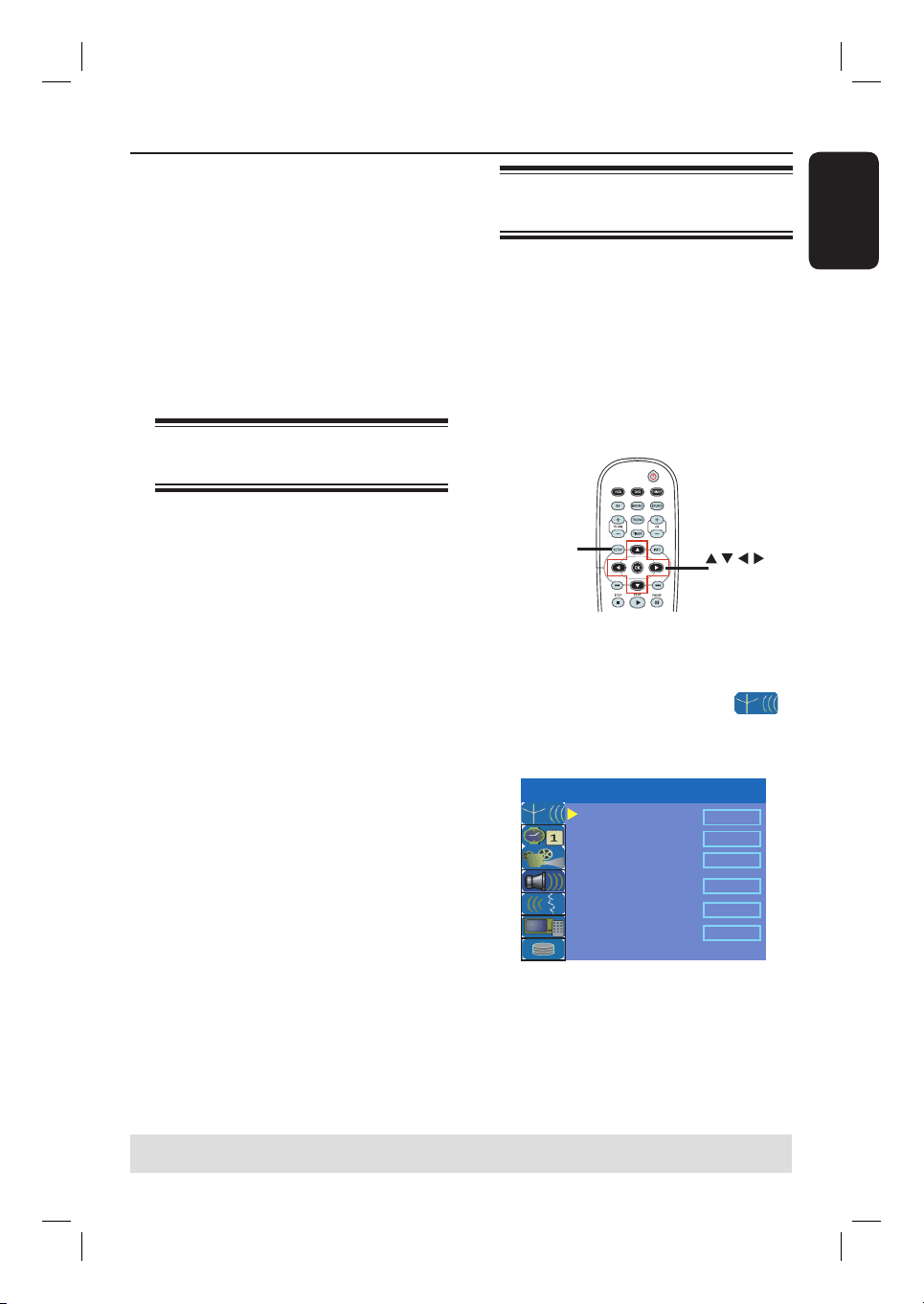
Шаг 3. Установка и настройка
Перед началом работы…
После первого подключения и
включения устройства записи
рекомендуется выполнить ряд
основных настроек.
Просмотрите следующие страницы по
использованию меню настойки для
программирования телевизионных каналов,
языка меню и установки часов. Это заметно
улучшит эксплуатационные возможности
устройства записи.
Определение канала
просмотра
A Нажмите кнопку STANDBY-ON на
устройстве записи для его отключения.
B Включите телевизор и настройте его него
на соответствующий видеоканал. Должен
появиться синий фоновый экран DVD.
Обычно этот канал расположен между
первым и последним каналами и может
называться FRONT, A/V IN, VIDEO.
Дополнительные сведения см. в
руководстве пользователя телевизора.
Также можно перейти на 1 канал
телевизора, и последовательно нажимая
кнопку Channel down найти видеоканал.
Также на пульте ДУ телевизора может
быть отдельная кнопка или переключатель
для смены видеорежимов.
Установка языка экранного
меню
Выбор языка экранного меню устройства
записи. В зависимости от страны или
региона на диске могут быть представлены
разные языки. Языки меню могут не
совпадать с иллюстрациями в руководстве
пользователя.
Настройки языка можно менять,
только если устройство записи не
выполняет запись или
воспроизведение.
SETUP
OK
A Нажмите кнопку SETUP.
На экране телевизора появится меню
настройки.
B С помощью кнопок ST выберите
{ SETUP MENU - SETUP } (МЕНЮ
НАСТРОЙКИ - НАСТРОЙКА) и нажмите
кнопку X для входа в меню.
SETUP MENU - SETUP
Menu Language
Country Selection
TV Shape
Auto Program
Manual Program
Sort
English
Austria
4:3 LB
Search
Edit
OK
Русский
C С помощью кнопок ST выберите { Menu
Language } (Язык меню) и нажмите кнопку
X для входа в меню.
D C помощью кнопок ST выберите
необходимый язык и нажмите кнопку OK
для подтверждения.
СОВЕТ: Нажмите кнопку X для получения доступа к параметрам пункта меню.
Нажмите кнопку SETUP для выхода из меню.
23
Page 24
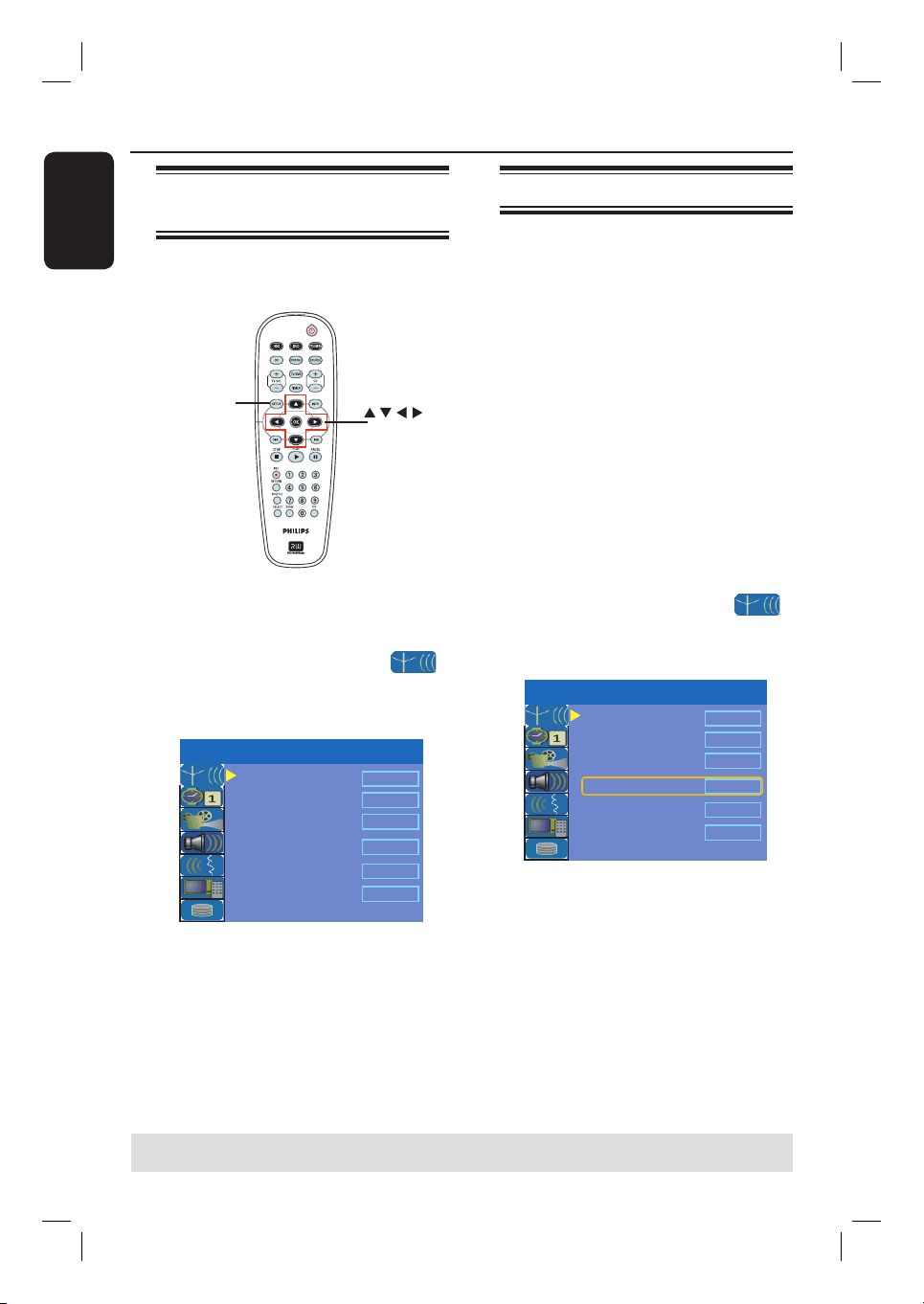
Шаг 3. Установка и настройка (продолжение)
Русский
Выбор страны
местонахождения
Выберите страну местонахождения, чтобы
настройка каналов выполнялась
автоматически.
SETUP
OK
A Нажмите кнопку SETUP на пульте ДУ.
На экране телевизора появится меню
настройки.
B С помощью кнопок ST выберите
{ SETUP MENU - SETUP } (МЕНЮ
НАСТРОЙКИ - НАСТРОЙКА) и нажмите
кнопку X.
SETUP MENU - SETUP
Menu Language
Country Selection
TV Shape
Auto Program
Manual Program
Sort
English
Austria
4:3 LB
Search
Edit
OK
Настройка телеканалов
Пред тем, как начать записывать
телепрограммы с помощью этого
устройства, необходимо найти доступные
телеканалы и сохранить их в памяти
устройства записи.
Перед началом работы…
Проверьте правильность подключения
устройства записи, телевизора и кабельного
или спутникового ресивера (при наличии) и
включите их.
Настройки тюнера можно менять,
только если устройство записи не
выполняет запись или
воспроизведение.
A Нажмите кнопку SETUP на пульте ДУ.
На экране телевизора появится меню
настройки.
B С помощью кнопок ST выберите
{ SETUP MENU - SETUP } (МЕНЮ
НАСТРОЙКИ - НАСТРОЙКА) и нажмите
кнопку X.
SETUP MENU - SETUP
Menu Language
Country Selection
TV Shape
Auto Program
Manual Program
Sort
English
Austria
4:3 LB
Search
Edit
OK
C Выберите пункт { Country Selection }
(Выбор страны) и нажмите кнопку X для
входа в меню.
D С помощью кнопок ST выберите страну
местонахождения и нажмите кнопку OK
для подтверждения.
СОВЕТ: Нажмите кнопку X для получения доступа к параметрам пункта меню.
Нажмите кнопку SETUP для выхода из меню.
24
Page 25

Шаг 3. Установка и настройка (продолжение)
C Выберите пункт { Auto Program }
(Автопрограмирование) и нажмите кнопку
OK.
Появится предупреждающее
сообщение. Выберите
кнопку
OK на пульте ДУ.
Начнется автоматический поиск
телеканалов. Это может занять несколько
минут. После завершения на экране
телевизора отобразится общее количество
найденных телеканалов.
Для получения дополнительных сведений
по изменению или сортировке телеканалов,
см. главу “Меню настройки системы DVD –
ОСНОВНЫЕ параметры”.
OK
OK
и нажмите
Установка даты и времени
Устройство записи оснащено функцией
автоматической установки даты и времени.
Параметры даты и времени устанавливаются
в соответствии с данными транслируемого
телеканала предварительно настроенной
Программы Номер 1.
A Нажмите кнопку SETUP.
Появится меню настройки.
B С помощью кнопок ST выберите пункт
{ SETUP MENU - DATE / TIME }
(МЕНЮ НАСТРОЙКИ - ДАТА/ВРЕМЯ) и
нажмите кнопку X для входа в меню.
SETUP MENU - DATE/TIME
Date-Time Setting
Date-Time Programme
Date(dd/mm/yyyy)
Time(hh:mm)
C С помощью кнопок ST выберите пункт
{ Date -Time Programme } (Программа
Даты - Времени) нажмите кнопку X для
доступа к параметрам меню.
D Выберите необходимый телеканал для
установки даты/ времени и нажмите кнопку
OK для подтверждения.
Поля даты и времени будут заполнены в
соответствии с транслируемыми данными
выбранного телеканала.
Если дата и время были установлены
неправильно, можно установить параметры
часов в дальнейшем. См. главу “Параметры
меню настройки – установка ДАТЫ/
ВРЕМЕНИ”.
D По окончании нажмите кнопку W для
перехода в предыдущее меню.
E Для выхода из меню нажмите кнопку
SETUP.
Основная установка завершена.
Устройство готово к работе!
СОВЕТ: Нажмите кнопку X для получения доступа к параметрам пункта меню.
Нажмите кнопку SETUP для выхода из меню.
Русский
Auto
P001 Ch005
01 01 2006
10 : 33
25
Page 26

Управление телепрограммами
Русский
Переключение на
телепрограмму
TUNER
CH +-
INFO
Функция Пауза при
просмотре в режиме
реального времени
Иногда приходится прерывать просмотр
любимой телепрограммы. Можно
приостановить показ, нажав кнопку
PAUSEÅ а затем кнопку PLAYÉдля
возобновления просмотра телепрограммы с
места остановки Максимальная
продолжительность остановки просмотра
телепрограммы - 6 часов. Это выглядит так,
как будто вы управляете прямой
трансляцией.
A Переключите телевизор на
соответствующий номер программы
устройства записи (например, EXT, 0, AV).
B Нажмите кнопку STANDBY-ON для
включения устройства записи.
Если на экране не появилась ни одна
телепрограмма, нажмите кнопку TUNER
на пульте ДУ.
C С помощью кнопки CH +- выберите
телеканал.
Выбранный телеканал появится в окне
состояния.
Транслируемая телепрограмма будет
автоматически сохраняться во временный
буфер жесткого диска устройства записи.
Данные будут отображаться на полосе
состояния буфера смещения по времени.
Чтобы показать или скрыть полосу
состояния буфера смещения по времени,
несколько раз нажмите кнопку INFO.
03:15:36
Дополнительные сведения о
сохранении во временном буфере
жесткого диска (буфере смещения по
времени) см. на следующей странице.
09:15:36
LIVE
Если вы хотите вернуться к просмотру
телепрограммы, нажмите и удерживайте
кнопкуÉ.
Функция моментального
повтора
При просмотре телепередачи каждое
нажатие на пульте ДУ кнопки
воспроизведение на 10 секунд назад для
немедленного повтора эпизода.
Для просмотра материалов из буфера
смещения по времени, начиная с первых,
нажмите и удерживайте кнопкуÑна пульте
ДУ.
Если вы хотите вернуться к просмотру
телепрограммы, нажмите и удерживайте
кнопкуÉ.
Ñпереносит
СОВЕТЫ: Нажмите кнопку INFO для отображения полосы состояния буфера смещения по времени или
подсказок.
26
Page 27

Перед записью
Сведения о сохранении
во временном буфере
жесткого диска (буфере
смещения по времени)
Сразу после включения устройства записи
выбранная телепрограмма будет
записываться во временный буфер жесткого
диска, который называется БСВ (Буфер
смещения по времени). Возможна запись до
6 часов телепрограмм.
На экране появится полоса состояния
буфера смещения по времени, которая
отображает состояние и хронометраж
программ, сохраненных во временном
буфере жесткого диска. Выбрать
отображать или скрыть полосу состояния
можно кнопкой INFO пульта ДУ.
a
b
c
d
Полоса состояния Буфера смещения по
времени отображает следующую
информацию:
a Сведения о характере записей, временно
сохраненных в буфере смещения по
времени.
b Время начала телепрограммы.
По истечении 6 часов, материалы,
записанные первыми будут удаляться,
при этом будет автоматически меняться
время начала телепрограммы.
c Состояние источника входного
видеосигнала. Отобразится сообщение
LIVE (Прямая трансляция) или время
текущего просмотра в виде ЧЧ:MM:СС.
03:15:36
09:15:36
LIVE
d Значок, показывающий состояние буфера
смещения по времени.
– воспроизведение записей из
буфера смещения по времени.
– начало записи.
– выполнение текущей записи.
– установка паузы
воспроизведения текущего
экрана. (Не останавливает
выполнение записи).
ВНИМАНИЕ!
Телепрограммы, сохраненные во временном
буфере жесткого диска удаляются, когда
буфер заполнен или при отключении
устройства записи кнопкой STANDBY-ON
2.
Кроме того, временный буфер жесткого
диска очищается при выполнении
следующих действий:
Нажмите кнопку DV, DVD REC или
SOURCE на пульте ДУ.
ИЛИ
Можно воспользоваться пунктом { Delete
HDD } (Очистить жесткий диск) для
удаления всего содержимого временного
буфера жесткого диска. Для получения
дополнительных сведений см. раздел
“Перед записью – параметры жесткого
диска”.
Русский
СОВЕТЫ: Нажмите кнопку INFO для отображения полосы состояния буфера смещения по времени или
подсказок.
27
Page 28

Перед записью (продолжение)
Русский
Параметры записи по
умолчанию
Параметры записи по умолчанию позволяют
автоматически устанавливать метки
разделов, а так же предпочитаемый режим
качества записи для записи на жесткий диск.
A Нажмите кнопку SETUP на пульте ДУ.
На экране телевизора появится меню
настройки.
B С помощью кнопок ST выберите пункт
{ SETUP MENU - GENERAL }
(МЕНУ УСТАНОВКИ - ОБЩИЕ) и нажмите
кнопку X для подтверждения.
SETUP MENU - GENERAL
Auto Chapter Marker
Record Quality
DivX(R) Video on Demand
Delete Optical Disc
C С помощью кнопок ST выберите
параметр, который необходимо изменить и
нажмите кнопку
Инструкции и объяснения по
использованию пунктов меню приведены
далее.
D Для выхода из меню нажмите кнопку
SETUP.
OK для подтверждения.
5min.
SPP
OK
OK
Автоматическая установка меток
разделов
В процессе записи в рамках заголовка
можно расставлять метки разделов. Таким
образом обеспечивается удобный способ
доступа к конкретному месту записи.
A С помощью кнопок ST выберите пункт
{ Auto Chapter Marker }
(Автоматическая установка меток
разделов) и нажмите кнопку X для доступа
к параметрам меню.
B С помощью кнопок ST выберите
необходимые параметры.
C Нажмите кнопку OK для подтверждения.
Качество записи по умолчанию
С помощью этого параметра
устанавливается качество записываемого
изображения и максимальное время записи
на жесткий диск.
Важная информация! При копировании с
жесткого диска на записываемый DVD
автоматически сохраняется режим записи,
который применялся при записи на жесткий
диск. Установить другой режим качества
записи невозможно.
A С помощью кнопок ST выберите
{ Record Quality } (Качество записи) и
нажмите кнопку X для доступа к
параметрам меню.
B С помощью кнопок ST выберите
необходимый режим качества записи.
C Нажмите кнопку OK для подтверждения.
СОВЕТ: Нажмите кнопку X для получения доступа к параметрам пункта меню.
Нажмите кнопку SETUP для выхода из меню.
28
Page 29

Перед записью (продолжение)
ОСНОВНЫЕ параметры (подчеркнутые варианты —
стандартные заводские настройки)
Автоматическая
разделов. Таким образом обеспечивается удобный способ доступа к
установка меток
конкретному месту записи.
разделов
Качество записи
записи
В процессе записи в рамках заголовка можно расставлять метки
Нажмите кнопку X для входа в меню и воспользуйтесь кнопками
ST для выбора одного из параметров.
{ 5min. (5 мин)} – Метки разделов устанавливаются во время
записи с пятиминутным интервалом.
{ 10min. (10 мин)} – Метки разделов устанавливаются во время
записи с десятиминутным интервалом.
{ 20min. (20 мин)} – Метки разделов устанавливаются во время
записи с двадцатимнутным интервалом.
{ 30min. (30 мин)} – Метки разделов устанавливаются во время
записи с тридцатимнутным интервалом.
{ Off } – Функция отключается.
Выберите этот пункт для установки необходимого режима качества
Нажмите кнопку X для входа в меню и воспользуйтесь кнопками
ST для выбора одного из параметров.
Качество записи
HQ
Высокое качество
SP
Стандартное качество
воспроизведения
SPP
Стандартное
качество
воспроизведения плюс
LP
Длительное время
воспроизведения
EP
Увеличенное время
воспроизведения
SLP
Сверхдлительное
время воспроизведения
SEP
Сверхдлительное
увеличенное время
воспроизведения
Данные значения являются приблизительными. Определенный объем
свободного места на жестком диске резервируется для выполнения
операций устройства и для буфера смещения по времени.
Продолжительность записи в часах,
которая может быть записана на
жесткий диск
объемом 160 ГБ
34
68
85
102
136
200
270
DVD±R/
DVD±RW
1
2
2.5
3
4
6
8
Русский
29
Page 30

Запись на жесткий диск
Русский
ВАЖНАЯ ИНФОРМАЦИЯ!
Незаписываемые изображения
Телепрограммы, фильмы, видеокассеты,
диски и другие источники могут быть
объектом авторского права и быть
защищенными от записи на данном
устройстве.
Запись от различных
источников
Для записи на жесткий диск можно выбрать
телепрограмму или запись от внешнего
источника.
Запись телепрограмм
Следуя изложенным ниже указаниям,
можно записывать телепрограммы на
жесткий диск, где они будут храниться для
последующего просмотра или копирования
на записываемый DVD.
A В режиме тюнера, нажмите кнопку INFO
на пульте ДУ для отображения полосы
состояния Буфера смещения по времени.
B С помощью кнопок . / > во
временном буфере жесткого диска найдите
начало эпизода, с которого необходимо
начать запись.
C Нажмите кнопку RECâ на пульте ДУ для
запуска записи.
Для отмены нажмите и удерживайте
кнопку SELECT.
Для сохранения всех текущих
телепрограмм, записанных в буфере
смещения по времени, нажмите и
удерживайте кнопку RECâ.
D Для остановки записи нажмите кнопку
STOPÇна пульте ДУ.
Для прямой записи на записываемый
DVD см. главу “Запись на записываемый
DVD”.
Запись с видеокамеры формата
DV
С помощью этой функции можно
записывать видео напрямую с
подключенной видеокамеры на жесткий
диск, где в дальнейшем материал можно
редактировать и при необходимости
записать на записываемый DVD.
DV
STOP
REC
ВАЖНАЯ ИНФОРМАЦИЯ!
– Если на пульте ДУ нажать кнопку
DV, неотмеченные записи в БСВ будут
удалены.
CH +-
INFO
PAUSE
СОВЕТ. Установите нужный режим записи на жесткий диск, этот же режим будет использоваться для записи с
жесткого диска на диск DVD, см. стр. 28 - 29.
30
Page 31

Запись на жесткий диск (продолжение)
Подключите видеокамеру DV к разъему
A
DV IN на передней панели устройства
записи.
B Найдите на видеокамере точку записи, с
которой нужно начать копирование и
поставьте видеокамеру на паузу.
C Переключите телевизор на
соответствующий номер программы
устройства записи (например, EXT, 0, AV).
D Включите устройство записи и нажмите
кнопку DV на пульте ДУ.
Отобразится информационное
диалоговое окно.
Stop State: DV
Record to Hard Disc As Standard Play Plus
Elapsed Time: 00:00:00 Remaining Time: 02:25:25
Несколько раз нажмите кнопку SELECT
для изменения режима качества записи.
E Нажмите кнопку RECâ чтобы начать
запись и нажмите кнопку PLAY
видеокамеры формата DV, чтобы начать
воспроизведение.
Для приостановки записи нажмите кнопку
PAUSEÅ.
Для возобновления записи снова нажмите
кнопку PLAY X.
После возобновления записи создается
новая метка раздела.
F Для остановки записи нажмите кнопку
STOPÇ.
Если начать запись снова, будет создано
новое название записи.
Для прямой записи на записываемый
DVD см. главу “Запись на записываемый
DVD”.
Запись с внешнего устройства
(видеокамера/видеомагнитофон/
проигрыватель DVD)
В данное устройство встроена система
защиты от копирования, предотвращающая
передачу данных с дисков DVD или других
носителей, имеющих защиту от
копирования на записываемый DVD.
Материал можно записывать только во
временный буфер жесткого диска.
Примечание: Перед установкой
необходимого режима качества записи см.
“Перед записью - Параметры записи по
умолчанию.”
TUNER
SOURCE
PAUSE
REC
A Подключите внешнее устройство к
устройству записи (см. главу “Шаг 2:
Дополнительные подключения”).
B Переключите телевизор на
соответствующий номер программы
устройства записи (например, EXT, 0, AV).
C Нажмите кнопку STANDBY-ON 2
чтобы включить устройство записи.
Если на экране не появилась ни одна
телепрограмма, нажмите кнопку TUNER на
пульте ДУ.
Русский
СОВЕТ. Установите нужный режим записи на жесткий диск, этот же режим будет использоваться для записи с
жесткого диска на диск DVD, см. стр. 28 - 29.
31
Page 32

Запись на жесткий диск (продолжение)
Русский
Несколько раз нажмите кнопку SOURCE
D
для выбора канала для входа сигнала,
соответствующего подключенному разъему
устройства.
– { EXT 1 } : Разъем EXT 1 TO TV-I/O
задней панели.
– {
EXT 2 } : Разъем EXT 2 AUX-I/O
задней панели.
– { CAM 1 } : Разъем VIDEO передней
панели.
– { CAM 2 } : Разъем S-VIDEO передней
панели.
E Нажмите кнопку RECâдля запуска записи.
Многократным нажатием кнопки RECâ
можно также увеличивать время записи 30ти минутным шагом.
F Запустите воспроизведение на
подключенном устройстве.
Для установки паузы воспроизведения на
устройстве, нажмите кнопку PAUSEÅ.
Для возобновления записи повторно
нажмите кнопку PLAY X again.
Эту функцию можно использовать для
пропуска ненужного материала.
G Чтобы остановить запись раньше
намеченного срока нажмите кнопку
STOPÇ.
Для прямой записи на записываемый
DVD см. главу “Запись на записываемый
DVD”.
СОВЕТ. Установите нужный режим записи на жесткий диск, этот же режим будет использоваться для записи с
жесткого диска на диск DVD, см. стр. 28 - 29.
32
Page 33

Запись на записываемый DVD
ВАЖНАЯ ИНФОРМАЦИЯ!
Незаписываемые изображения
Телепрограммы, фильмы, видеокассеты,
диски и другие источники могут быть
объектом авторского права и быть
защищенными от записи на данном
устройстве.
Копирование с жесткого
диска на записываемый DVD
Запись(и) можно копировать с жесткого
диска на записываемый DVD.
Скорость копирования с жесткого диска на
записываемый DVD зависит от режима
качества записи, установленного для
записей жесткого диска.
Во время копирования режим качества
записи изменить невозможно. Поэтому
важно выбирать правильный режим качества
записи при настройке записи на жесткий
диск.
Процесс копирования идет быстрее,
чем запись. На диске будут сохранены
следующие данные.
– Заголовок или название записи
– Дата записи
– Время записи
– режим качествазаписи/
продолжительность записи
– Индексная миниатюра записи
Диски для записи
Для данного устройства записи можно
использовать DVD нескольких форматов:
DVD±RW (Перезаписываемые DVD)
– Перезаписываемые диски могут
использоваться для многократной
перезаписи с удалением исходных данных.
DVD±R (Записываемые DVD)
– Такие диски могут использоваться только
для однократной записи. Каждый новый
сеанс записи добавляет данные к
уже записанным без возможности их
перезаписи.
– Редактировать можно любые диски
DVD±R, не прошедшие финализацию.
– Для воспроизведения дисков DVD±R на
другом проигрывателе DVD диск
необходимо финализировать (см. раздел
“Воспроизведение записей (DVD±R) на
других проигрывателях DVD”)После этого
никакие другие данные записать на диск
нельзя.
Русский
СОВЕТ: Перед записью убедитесь, что на DVD±R/±RW достаточно свободного места.
Перед воспроизведением\ DVD±R на другом проигрывателе финализируйте диск. См.
“Воспроизведение записей (DVD±R) на других проигрывателях DVD”.
33
Page 34

Запись на записываемый DVD (продолжение)
Русский
Запись от различных
источников
Для копирования на записываемый DVD
можно выбирать записи, хранящиеся на
жестком диске или на внешнем устройстве.
Объем диска зависит от режима качества
записи, который устанавливается при записи
на устройстве записи или внешнем
устройстве, см. на предыдущей стр.
HDD
DV
STOP
REC
SELECT
DVD REC
SOURCE
PAUSE
Запись с жесткого диска
A Переключите телевизор на
соответствующий номер программы
устройства записи (например, EXT, 0, AV).
B Вставьте записываемый DVD в устройство
записи.
C Нажмите кнопку HDD на пульте ДУ.
На экране телевизора появится меню
жесткого диска.
1. Press [SELECT] to
mark or unmark
recordings.
2. Press [HDD] to
copy selected
recordings to DVD.
Press [SHUFFLE] to
sort by title.
25%
00:20:20
SP PAL
HDD 10 Titles
Date Time
Ch.
No
20/05/05
14/05/05
25/04/05
30/04/05
28/03/05
12/04/05
05/08/05
30/06/05
14.00
16.00
20.30
03.30
08.30
11.00
21.30
22.30
001 CH001
002
CH003
CH009
003
004
CH004
CH002
005
CH008
006
CH012
007
CH010
008
For other options, press [DVD], [DV],
[TUNER] keys. Press [RIGHT] to go to
edit menu.
Title
Travel
News
Drama
Nature
News
Title 3
News
Discover
D С помощью кнопок ST выберите запись/
записи нажмите кнопку SELECT для
отметки записей для копирования на DVD.
Если на жестком диске находится большое
количество записей, воспользуйтесь
кнопками .( быстрая перемотка назад)
или > (быстрая перемотка вперед) для
просмотра предыдущей/ следующей
страницы списка записей на жестком диске
для их выбора.
E Нажмите кнопку HDD на пульте ДУ.
Начнется копирование на записываемый
DVD. В верхнем правом углу экрана
отобразится значок копирования .
По окончании копирования значок
исчезнет.
F Для остановки записи нажмите кнопку
STOPÇ на пульте ДУ.
Полезный совет:
– При выборе записи для копирования
нажмите кнопку SHUFFLE на пульте ДУ для
сортировки записей по заголовкам.
СОВЕТ: Перед записью убедитесь, что на DVD±R/±RW достаточно свободного места.
Перед воспроизведением\ DVD±R на другом проигрывателе финализируйте диск. См.
“Воспроизведение записей (DVD±R) на других проигрывателях DVD”.
34
Page 35

Запись на записываемый DVD (продолжение)
Запись с внешнего устройства/
видеомагнитофона/ видеокамеры
DV
A Переключите телевизор на
соответствующий номер программы
устройства записи (например, EXT, 0, AV).
B Вставьте записываемый DVD в устройство
записи.
C Нажмите кнопку DVD REC для
переключения в режим прямой записи.
На телеэкране отобразится
информационное диалоговое окно.
System State: Stop
Record to Optical Disc As Standard Play Plus
Elapsed Time: 00:00:00 Remaining Time: 00:00:00
D Несколько раз нажмите кнопку SOURCE
для выбора следующих пунктов:
{ Tuner } (Тюнер)
Источник входного сигнала –
телепрограмма.
{ CAM 1 }
Источник – устройство, подключенное к
разъемам VIDEO и AUDIO L/R передней
панели.
E Нажмите кнопку SELECT для
переключения между различными режимами
качества записи.
Record Quality
HQ High Quality
SP Standard Play
SPP Standard Play Plus
LP Long Play
EP Extended Play
SLP Super Long Play
SEP Super Extended Play
Values are estimates only. Parts of the HDD storage capacity will be reserved for
the operations of this recorder and time shifting.
Hours of Recording that can be stored
160GB HDD
34
68
85
102
136
200
270
DVD±R/
DVD±RW
1
2
2.5
3
4
6
8
F Нажмите кнопку RECâна пульте ДУ.
Начнется копирование на записываемый
DVD.
G Для остановки записи нажмите кнопку
STOPÇ на пульте ДУ.
Полезный совет:
– При замене или извлечении записываемого
DVD все настройки и выборы записей будут
удалены.
Редактирование записи на
записываемом DVD описано на стр.
54~61.
Русский
{ CAM 2 }
Источник – устройство, подключенное к
разъемам S-VIDEO и AUDIO L/R передней
панели.
{ EXT 1 }
Источник – устройство, подключенное к
разъему Scart EXT1 TO TV-I/O задней
панели.
{ EXT 2 }
Источник – устройство, подключенное к
разъему Scart EXT2 AUX-I/O задней панели.
Или
Нажмите кнопку DV для записи с
видеокамеры DV, подключенной к разъему
DV IN передней панели.
СОВЕТ: Перед записью убедитесь, что на DVD±R/±RW достаточно свободного места.
Перед воспроизведением\ DVD±R на другом проигрывателе финализируйте диск. См.
“Воспроизведение записей (DVD±R) на других проигрывателях DVD”.
35
Page 36

Запись по таймеру
Русский
Запись по таймеру
Порядок записи по таймеру
Функция Запись по таймеру автоматически
запускает и останавливает запись в
установленное время и дату. Устройство
записи автоматически настроится на
нужную телепрограмму и начнет запись в
назначенное время.
С помощью этого устройства записи можно
запрограммировать до 8 сеансов записи.
Чтобы запрограммировать запись по
таймеру, необходимо знать:
– Дату записи.
– Источник записи.
– Время начала и окончания записи.
– Режим качества записи, см. главу “Перед
записью - ОСНОВНЫЕ параметры”.
TIMER
Запись по таймеру (Система
S
HOWVIEW®)
Это простая система программирования для
устройств записи. Чтобы ее использовать,
введите номер программирования
HOWVIEW®, соответствующий необходимой
S
телепрограмме. Этот номер можно найти в
журнале телепередач.
В номере программы содержатся все
данные, которые требуются для настройки
устройства на запись данной телепередачи.
A Включите телевизор. Правильно выберите
входной видеоканал телевизора.
При прямой записи на DVD вставьте
записываемый DVD, перед тем как
перейти к шагу B.
B Нажмите кнопку TIMER на пульте ДУ.
Появится список расписания таймера.
Timer Schedule
Source
Rec Mode
Date Start
End
Rec To
VPS
OK
Функция VPS/PDC
С помощью функции VPS (Video
2
3
4
5
6
Programming System - Система
программирования видеозаписи) и PDC
(Program Delivery Control - Управление
подачей программы) обеспечивается
управление запуском и длительностью
запрограммированной записи телеканала.
C С помощью кнопок ST выберите
следующий свободный слот и нажмите
кнопку OK.
Появится меню настройки системы
SHOWVIEW®.
Если телепрограмма начнется до
запланированного времени или продлится
дольше, устройство записи включится или
выключится в нужное время.
Функция записи VPS/PDC может быть
использована только для записи всей
S
HOWVIEW
System
Please enter the programming
number for your recording. Select
[MANUAL] for manual timer recording.
Press [RETURN] to go to the timer list.
программы - от начала до конца. Если
требуется задать время записи по таймеру,
отличное от VPS/PDC, необходимо
отключить эту функцию.
СОВЕТ. Установите нужный режим записи на жесткий диск, этот же режим будет использоваться для записи с
жесткого диска на диск DVD.
OK
CONFIRM
OK
MANUAL
36
Page 37

Запись по таймеру (продолжение)
D С помощью кнопок цифровой клавиатуры
0-9 введите номер программирования
SHOWVIEW® программы, которую нужно
записать и нажмите кнопку OK. (например:
5-312-4 или 5,312 4 вводится как 53124).
Для отмены программирования SHOWVIEW®
нажмите кнопку RETURN на пульте ДУ.
E Для подтверждения выберите в меню пункт
OK
CONFIRM
и нажмите кнопку OK.
Появится меню настройки таймера.
Timer Editor
Source
Rec To
Rec Mode
Mode
Date
Start
End
Title
VPS/PDC
OK
OK
Ch003
HDD
SPP
Once
31 / 01 / 0 5
21 : 3 3
22 : 0 3
M y T i t l e 0
Off
OK
CANCEL
F С помощью кнопок ST выберите пункт
меню и нажмите кнопку X tдля входа в
параметры меню.
{ Source } (Источник)
– С помощью кнопок ST выберите
источник записи.
{ Rec To } (Запись на)
– С помощью кнопок ST выберите пункт
{ HDD } (Жесткий диск) или
{ DVD } для ввода места назначения записи.
{ Rec Mode } (Режим записи)
– С помощью кнопок ST выберите
нужный параметр.
{ Mode } (Режим)
– С помощью кнопок ST выберите пункт
{ Once } (Однократно), { Daily }
(Ежедневно) или { Weekly }
(Еженедельно) recordings.
{ Date } (Дата)
– С помощью кнопок ST или кнопок
цифровой клавиатуры 0-9 введите дату для
записи.
{ Start } (Запуск)
– С помощью кнопок ST или кнопок
цифровой клавиатуры 0-9 введите время
начала записи.
{ End } (Окончание)
– С помощью кнопок ST или кнопок
цифровой клавиатуры 0-9 введите время
окончания записи.
{ Title } (Название)
– С помощью кнопок STWX выберите
алфавитно-цифровой способ ввода названия
записи.
{ VPS/PDC }
– С помощью кнопок ST можно
включать/отключать режим VPS/PDC (см. на
предыдущей стр. “О VPS/PDC”)
OK
G Выберите
OK
в меню и нажмите
кнопку OK.
Система сохранит настройки таймера и
перейдет к списку заданий таймера.
H Нажмите кнопку TIMER для выхода из
меню.
I С помощью кнопки STANDBY-ON2
выключите устройство записи.
Если устройство записи не находится в
режиме ожидания, за три минуты до начала
записи появляется предупреждающее
сообщение.
Если задана запись по таймеру, на
дисплее индикаторной панели отобразится
TIMER” (Таймер).
значок “
Русский
СОВЕТ. Установите нужный режим записи на жесткий диск, этот же режим будет использоваться для записи с
жесткого диска на диск DVD.
37
Page 38

Запись по таймеру (продолжение)
Русский
Запись по таймеру (вручную)
Включите питание телевизора. Выберите
A
нужный канал Video In на телевизоре.
B Нажмите на пульте ДУ кнопку TIMER.
Появится расписание заданий таймера.
Timer Schedule
Source
Rec Mode
Date Start
2
3
4
5
6
C Нажмите на пульте ДУ кнопку OK.
Появится меню системы SHOWVIEW®.
S
HOWVIEW
System
Please enter the programming
number for your recording. Select
[MANUAL] for manual timer recording.
Press [RETURN] to go to the timer list.
OK
CONFIRM
OK
D Выберите в меню
OK.
Появится меню редактирования таймера.
Timer Editor
Source
Rec To
Rec Mode
Mode
Date
Start
End
Title
VPS/PDC
CANCEL
OK
OK
End
Rec To
VPS
OK
MANUAL
и нажмите кнопку
Ch003
HDD
SPP
Once
31 / 01 / 0 5
21 : 3 3
22 : 0 3
M y T i t l e 0
Off
OK
CANCEL
E С помощью кнопок ST выберите нужный
пункт меню и нажмите X для входа.
{ Source } (Источник)
– С помощью кнопок ST выберите
источник записи.
{ Rec Mode } (Режим записи)
– Выберите нужный параметр с помощью
кнопок ST.
См. на стр. 30~31 раздел “Параметры записи
- Стандартный режим записи”.
{ Mode } (Режим)
– С помощью кнопок ST выберите
значения записи { Once } (Однократно),
{ Daily } (Ежедневно), { Weekly } (Раз в
неделю), { Mon-Fri } (ПонедельникПятница), { Mon-Sat } (Понедельник Суббота) или { Weekend } (Суббота и
Воскресенье).
{ Date } (Дата)
– С помощью кнопок ST или кнопок 0-9
кнопочной цифровой панели назначьте
дату записи.
{ Start } (Запуск)
– С помощью кнопок ST или кнопок 0-9
кнопочной цифровой панели установите
время начала записи.
{ End } (Завершение)
– С помощью кнопок ST или кнопок 0-9
кнопочной цифровой панели назначьте
время окончания записи.
{ VPS }
– С помощью кнопок ST включите или
выключите режим VPS (см. на стр. 33 раздел
“VPS”).
OK
F Выберите в меню пункт
OK
и нажмите
кнопку OK.
Система сохранит настройки таймера и
перейдет к списку заданий таймера.
Для отмены заданных настроек выберите в
меню пункт
OK
CANCEL
и нажмите кнопку OK.
G Для выхода из меню нажмите TIMER.
H Вставьте диск DVD±R/±RW в устройство
записи.
СОВЕТ. Установите нужный режим записи на жесткий диск, этот же режим будет использоваться для записи с
жесткого диска на диск DVD.
38
Page 39

Запись по таймеру (продолжение)
CH003
6
33
On
03
С помощью кнопки STANDBY-ON
I
выключите устройство записи DVD.
Если устройство записи DVD не
отключено, за три минуты до начала записи
появляется предупреждающее сообщение.
Если вы не отреагировали на
предупреждающее сообщение, устройство
записи DVD автоматически перейдет в
режим ожидания и будет готово к записи по
расписанию в назначенное время.
Если задана запись по расписанию, на
дисплее высветится значок “
Полезный совет:
– Установите время начала записи на
минуту до начала программы. При этом
обеспечивается запись всей программы,
поскольку для подготовки записи на диск
требуется около 30 секунд.
Настройка записи по таймеру
с внешнего кабельного или
спутникового ресивера
Если к устройству записи подключен
кабельный или спутниковый ресивер (см.
раздел “Шаг 2: Дополнительные
подключения – Подключение к кабельному
или спутниковому ресиверу”) для настройки
записи выполните следующие действия.
A На кабельном или спутниковом ресивере
выберите канал для записи.
B Введите необходимые данные для записи.
Выполните действия A~D из раздела
“Запись по таймеру (вручную)” на
предыдущей странице.
При выборе значений для пункта { Source
(Источник) } выберите { EXT 2 } в качестве
входного канала и нажмите кнопку OK для
подтверждения.
C Оставьте кабельный или спутниковый
ресивер включенным для выполнения
записи.
D С помощью кнопки STANDBY-ON 2
выключите устройство записи.
TIMER” (Таймер).
Изменение или удаление
записи по таймеру
Включите питание телевизора. Выберите
A
нужный канал Video In на телевизоре.
B Нажмите на пульте ДУ кнопку TIMER.
Появится список расписания таймера.
Timer Schedule
Source
Rec Mode
Date Start
End
Rec To
VPS
SP31/01/0
10.
30/03/06
04.00
10.00
11.
05.30
11.15
DVD
HDD
Off
On
2
3
4
5
6
EXT 1
CH008
EPSP05/01/06
C С помощью кнопок ST выберите задание,
которое необходимо редактировать или
удалить.
D Чтобы удалить пункт, нажмите на пульте
ДУ кнопку CLEAR.
E Для изменения задания нажмите
кнопку OK для входа в меню редактора
таймера.
Timer Editor
Source
Rec To
Rec Mode
Mode
Date
Start
End
Title
VPS/PDC
OK
OK
Ch003
HDD
SPP
Once
31 / 01 / 0 5
21 : 3 3
22 : 0 3
M y T i t l e 0
Off
OK
CANCEL
F Выберите необходимый пункт и выполните
необходимые изменения.
OK
G После завершения выберите пункт
OK
меню и нажмите кнопку OK для сохранения
изменений.
H Нажмите TIMER для выхода из меню.
Русский
в
СОВЕТ. Установите нужный режим записи на жесткий диск, этот же режим будет использоваться для записи с
жесткого диска на диск DVD.
39
Page 40

Воспроизведение с жесткого диска
Русский
Воспроизведение записей
жесткого диска
Каждая запись, хранящаяся на жестком
диске отображается в меню содержания
жесткого диска с индексной миниатюрой.
A Нажмите кнопку HDD на пульте ДУ.
Появится меню содержания жесткого
диска.
B С помощью кнопок ST выберите название
записи и нажмите кнопку OK на пульте ДУ
для начала воспроизведения.
Если на жестком диске находится большое
количество записей, воспользуйтесь
кнопками .( быстрая перемотка назад)
или > (быстрая перемотка вперед) для
просмотра предыдущей/ следующей
страницы списка записей на жестком диске
для их выбора.
HDD 10 Titles
Date Time
Ch.
No
20/05/05
001 CH001
002
CH003
14/05/05
CH009
003
25/04/05
004
30/04/05
CH004
CH002
28/03/05
005
CH008
12/04/05
006
CH012
05/08/05
007
CH010
30/06/05
008
For other options, press [DVD], [DV],
[TUNER] keys. Press [RIGHT] to go to
edit menu.
14.00
16.00
20.30
03.30
08.30
11.00
21.30
22.30
Title
Travel
News
Drama
Nature
News
Title 3
News
Discover
1. Press [SELECT] to
mark or unmark
recordings.
2. Press [HDD] to
copy selected
recordings to DVD.
Press [SHUFFLE] to
sort by title.
00:20:20
SP PAL
C Во время воспроизведения для доступа к
дополнительным возможностям
воспроизведения служат следующие кнопки
пульта ДУ.
SOURCE
.>
– переход к началу следующего/
предыдущего раздела.
– при удержании этой кнопки нажатой
происходит быстрый поиск вперед/назад, а
повторное нажатие кнопки увеличивает
скорость поиска.
X
– переход вперед на 30 секунд
W
– переход назад на 10 секунд
PLAY X
– запуск воспроизведения
PAUSE Å
– просмотр остановленного изображения.
INFO
– displays the Time Shift video bar. Press
repeatedly to remove the video bar display.
– displays the help text for the selected
function.
STOPÇ
– остановка воспроизведения.
ZOOM
– увеличение или уменьшение
неподвижного/остановленного
изображения.
00:00:00
01:15:30
00:38:36
40
STOP
ZOOM
INFO
PAUSE
PLAY
Page 41

Воспроизведение с диска
Воспроизводимые диски
С помощью устройства записи DVD можно
воспроизводить и записывать диски
следующих типов:
Запись и воспроизведение
DVD±RW (DVD
Перезаписываемые);
возможно
многократное
выполнение записи
DVD±R
(DVD Записываемые);
возможно только
однократное
выполнение записи.
Только воспроизведение:
DVD Video (Универсальный
цифровой диск)
CD-RW (Перезаписываемый
CD), содержащий материалы в
формате Audio/ MP3/ JPEG
CD-R (записываемый CD),
содержащий материалы в
формате Audio/ MP3/ JPEG
Audio CD (Компактный
цифровой аудиодиск)
Диск в формате MP3
Video CD (форматы 1.0, 1.1, 2.0)
Super Video CD
DivX Disc (DivX 3.11, 4.x, 5.x,6)
ReWritable
Recordable
ВАЖНАЯ ИНФОРМАЦИЯ!
– Если при нажатии кнопки на экране
телевизора появляется запрещающий
значок ( Error) (Ошибка),
сообщающий об ошибке, это означает,
что данная функция в текущий момент
недоступна или не предусмотрена на
данном диске.
– Диски и проигрыватели DVD
разрабатываются с учетом
региональных ограничений.
Перед тем, как начать
воспроизведение диска, убедитесь,
что диск предназначен для того же
региона, что и проигрыватель.
– Не надавливайте с силой на лоток
для дисков и ничего, кроме дисков, на
него не кладите. Пренебрежение этим
правилом может привести к
нарушению работоспособности
проигрывателя.
Установка диска
A Чтобы включить устройство записи DVD,
нажмите на нем кнопку STANDBY-ON
2.
B На передней панели устройства записи DVD
нажмите кнопку OPEN CLOSE ç.
Откроется лоток для дисков.
C Осторожно положите диск в лоток
этикеткой вверх, затем нажмите кнопку
OPEN CLOSE ç.
Убедитесь, что диск расположен
этикеткой вверх.
В случае двухстороннего диска положите его
вверх стороной, предназначенной для
воспроизведения.
D Включите питание телевизора. Правильно
выберите входной видеоканал (Video In) на
телевизоре (см. стр. 25). (См. главу “Шаг 3.
Установка и настройка – Определение
канала просмотра”).
E Воспроизведение начнется автоматически,
или на экране телевизора появится
диалоговое окно (см. следующую стр.).
Русский
СОВЕТ: Некоторые диски невозможно воспроизвести на данном устройстве записи DVD. Это может
быть вызвано либо конфигурацией и характеристиками диска, либо условиями выполнения
записи или использовавшимся для обработки записи программным обеспечением.
41
Page 42

Воспроизведение с диска (продолжение)
Русский
Запуск воспроизведения
диска
Воспроизведение начнется автоматически.
Если на диске имеется собственное меню,
оно будет загружено, в противном случае
устройство записи загрузит индексный
экран.
О дополнительных возможностях
воспроизведения см. в главе
“Дополнительные возможности
воспроизведения”.
Воспроизведение диска DVD,
содержащего видеоматериалы
Обычно на диске DVD имеется меню диска
Возможно, придется сделать выбор в меню
диска (например, выбрать язык субтитров
или язык воспроизведения аудио).
A Установите диск DVD.
Если на экране телевизора появляется
меню диска
С помощью кнопок 0-9 кнопочной
цифровой панели введите номер
соответствующего пункта, или кнопками
W XST выберите режим воспроизведения
и нажмите кнопку OK, чтобы запустить
воспроизведение.
Для выбора предыдущего или
следующей метки раздела/названия
Во время воспроизведения нажмите на
пульте ДУ кнопку T/C, чтобы открыть меню
T/C. Затем с помощью кнопок ST
выберите пункт { Title } (Название) или
{ Chapter } (Раздел) и введите номер
названия/раздела с помощью кнопок
0-9 кнопочной цифровой панели.
B Для прекращения воспроизведения нажмите
кнопку STOP .
Воспроизведение диска Video CD
(Super)
Диски Video CD (Super) могут поддерживать
функцию “PBC” (Play Back Control —
Управление воспроизведением). Эта функция
позволяет воспроизводить видеодиски CD в
интерактивном режиме, используя экранное
меню.
A Вставьте в лоток диск Video CD (Super).
Если функция “PBC” активна, на
экране телевизора появится индексное
меню-указатель диска
B С помощью кнопок 0-9 кнопочной
цифровой панели введите номер
выбранного пункта меню или выберите
режим воспроизведения.
Для возврата в предыдущее меню нажмите
на пульте ДУ кнопку RETURN.
Для включения/отключения режима
управления воспроизведением во время
воспроизведения нажмите дважды на
пульте ДУ кнопку INFO, чтобы открыть
меню параметров воспроизведения.
Несколько раз нажмите кнопки ST для
выбора { PBC } и нажмите кнопку X для
выбора { PBC On } (PBC вкл) или { PBC Off }
(PBC откл).
C Для прекращения воспроизведения нажмите
кнопку STOP .
Воспроизведение аудио CD
A Вставьте аудио CD.
Воспроизведение начнется
автоматически.
B Для прекращения воспроизведения нажмите
кнопку STOP (ОСТАНОВКА).
СОВЕТ: Некоторые диски невозможно воспроизвести на данном устройстве записи DVD. Это может
быть вызвано либо конфигурацией и характеристиками диска, либо условиями выполнения
записи или использовавшимся для обработки записи программным обеспечением.
42
Page 43

Воспроизведение с диска (продолжение)
Воспроизведение записываемого
DVD
A Вставьте записываемый DVD.
Появится индексный экран.
B Чтобы запустить воспроизведение, выберите
название с помощью кнопок ST и нажмите
кнопку PLAY X.
C Для прекращения воспроизведения нажмите
кнопку STOP .
Полезный совет:
– Если на панели дисплея отображается
сообщение ‘BLANK’ (ПУСТО), это означает,
что на диске нет записей.
Воспроизведение диска DivX
Данная система DVD поддерживает
воспроизведение фильмов DivX, загруженных
с компьютера на диски CD-R/RW,
DVD±R/±RW.
A Установите диск DivX.
Появится меню содержимого диска.
Если фильм DivX
субтитры, сначала нужно выбрать из списка
файлов файл субтитров.
С помощью кнопок ST выберите файлы
для воспроизведения и нажмите кнопку
SELECT для подтверждения выбора.
®
одержит внешние
B Нажмите кнопку PLAY X, чтобы запустить
воспроизведение.
Нажав кнопку DISC MENU во время
воспроизведения, можно открыть меню
содержимого диска.
Если субтитры на дисплее отображаются
неправильно, несколько раз нажмите кнопку
SUBTITLE.
Воспроизведение диска MP3.
A Установите компакт-диск MP3.
Появится меню содержимого диска.
File Play - Stop 0:00:00/ 0:00:00
Directory Playlist
Bee Gees
1
Phil Collins
2
Bryan Adams
3
Collin Raye
4
Nat King Cole
5
UB40
6
Jordan Hill
7
Faith Hill
8
Примечание. Для того, чтобы устройство
записи DVD отобразило меню содержимого
диска на экране телевизора, может
потребоваться некоторое время, что связано
с наличием большого количества
музыкальных дорожек/изображений на диске.
B Перемещение между пунктами меню
осуществляется кнопками ST, а нажатием
кнопки OK осуществляется открытие папки/
альбома.
C С помощью кнопок ST выберите дорожку/
файл для воспроизведения.
Для возврата к предыдущему меню нажмите
кнопку RETURN.
D Для создания списка воспроизведений
выделите дорожку/файл и нажмите кнопку
SELECT.
Выбранные дорожки/файлы отобразятся
на правом экране.
При помощи кнопок W X
осуществляется переключение между левым
и правым экранами.
E Для начала воспроизведения установите курсор
на выбранном экране и нажмите кнопку PLAY X.
F Для выбора следующей/предыдущей
Полезные советы:
– Поддерживаются следующие типы файлов
субтитров (.srt, .smi, .sub, .sami).
– Вследствие плохого качества загружаемых
из Интернета цифровых данных при
воспроизведении DivX периодически
происходит пикселяция.
СОВЕТ: Некоторые диски невозможно воспроизвести на данном устройстве записи DVD. Это может
быть вызвано либо конфигурацией и характеристиками диска, либо условиями выполнения
записи или использовавшимся для обработки записи программным обеспечением.
дорожки во время воспроизведения нажмите
кнопку / .
G Для прекращения воспроизведения нажмите
кнопку STOP .
Полезный совет:
– На компакт-диске, содержащем несколько
сессий, будет воспроизводиться только
первая сессия.
– При прослушивании диска MP3 возможны
пропуски воспроизведения.
Русский
43
Page 44

Воспроизведение с диска (продолжение)
Русский
Воспроизведение диска с
изображениями (или показа
слайдов с музыкальным
сопровождением)
Изображения формата JPEG с выбранной
пленки можно воспроизводить в режиме
автоматической смены изображений.
A Установите диск с изображениями в формате
E Чтобы во время воспроизведения получить
доступ к различным настройкам режима показа
слайдов, нажмите на пульте ДУ кнопку T/C.
File Play
Type
Mode
Trick
Wipe
Zoom
Rotate
PIC
Normal
Play
Top to bottom
Fitscreen
Clockwise 0
JPEG (CD, CD-R/RW, DVD±R/±RW).
Появится меню содержимого диска.
B Перемещение между пунктами меню
осуществляется кнопками ST, а нажатием
кнопки OK осуществляется открытие папки/
альбома.
C Для создания списка воспроизведения
выделите дорожку/файл и нажмите кнопку
SELECT.
Выбранные дорожки/файлы отобразятся
на правом экране.
Для удаления дорожки/файла из списка
воспроизведения нажмите кнопку CLEAR.
D Материал для воспроизведения можно
выбирать как на исходном диске, так и в
списке воспроизведения, для этого
достаточно воспользоваться кнопками W X,
чтобы переместиться на нужный экран перед
тем, как выбрать для воспроизведения
дорожку/файл.
File Play - Stop 0:00:00/ 0:00:00
Directory Playlist
Japan trip
1
Bryan Bday
2
My songs
3
Hot Hits
4
File Play - Stop 0:00:00/ 0:00:00
Directory Playlist
..\
P1010001.JPG
1
P1010008.JPG
2
BUTTER-1.JPG
3
NATURE-1.JPG
4
BUTTER-1.JPG
5
P1022500.JPG
6
P1023000.JPG
7
MERLIO-1.JPG
8
Нажмите кнопку ZOOM на пульте ДУ для
увеличения изображения.
F Для прекращения воспроизведения нажмите
кнопку STOP .
Воспроизводимый диск с
изображениями в формате JPEG
С помощью данного устройства можно
просматривать изображения в формате JPEG
с CD, Picture CD или DVD.
Формат файла:
– Файл должен иметь расширение .JPG, .JPE
или .JPEG.
– Система воспроизводит только
изображения стандарта DCF или изображения
в формате JPEG (например, TIFF).
– Не воспроизводятся движущиеся
изображения, изображения в формате Motion
JPEG, а так же изображения в формате,
отличном от JPEG, или изображения со
звуковым сопровождением.
– Если на диске содержится большое
количество музыкальных записей/изображений,
для их отображения на экране может
потребоваться дополнительное время.
Если на диске записана музыка в
формате MP3 и файлы с
изображениями в формате JPEG,
можно запустить воспроизведение в
режиме показа слайдов с музыкальным
сопровождением,
Выберите файл MP3 и нажмите кнопку OK,
чтобы запустить воспроизведение, затем
выберите в меню файл изображения и
нажмите кнопку OK, чтобы запустить
воспроизведение в режиме показа слайдов с
музыкальным сопровождением.
СОВЕТ: Некоторые диски невозможно воспроизвести на данном устройстве записи DVD. Это может
быть вызвано либо конфигурацией и характеристиками диска, либо условиями выполнения
записи или использовавшимся для обработки записи программным обеспечением.
44
Top to bottom
Down to top
Left to right
Right to left
Extend center V.
Page 45

Дополнительные функции режима воспроизведения
Переход к воспроизведению
другого названия/раздела/
дорожки
Если на диске записано несколько дорожек,
названий или разделов, переход к другой
дорожке, названию или разделу
осуществляется следующим образом.
Во время воспроизведения
Для перехода к следующему названию/
разделу/дорожке нажмите кнопку .
Для возврата к началу предыдущего названия/
раздела/дорожки нажмите кнопку .
ИЛИ
С помощью кнопок 0-9 кнопочной
цифровой панели введите номер названия/
раздела/дорожки.
ИЛИ
Несколько раз нажмите кнопку T/C, чтобы
выбрать пункт { Title } (Название),
{ Chapter } (Раздел) или { Time } (Время). С
помощью кнопок цифровой клавиатуры 0-9
введите номер названия/раздела/дорожки.
Переход в режим паузы и
пошагового воспроизведения
A Для приостановки воспроизведения и
отображения неподвижного изображения
нажмите во время воспроизведения
кнопку Å.
B Для перемещения на один кадр вперед
нажмите кнопку
Å
еще раз.
C Для возврата в режим обычного
воспроизведения нажмите кнопку PLAY X.
Поиск в прямом и обратном
направлении
Можно перемещаться по диску в прямом или
обратном направлении со скоростью,
превышающей обычную скорость
воспроизведения в два, четыре, шестнадцать
или тридцать два раза.
A Во время воспроизведения нажмите кнопку
.(назад) или > (вперед) для перехода
к функции поиска.
B Во время воспроизведения нажмите кнопку
X (ВПРАВО), чтобы открыть меню
воспроизведения.
С помощью кнопок ST выберите
пункт { Trick Mode - Play } (Режим
эффектов - воспроизведение) и нажмите
кнопку X(ВПРАВО) для доступа к
параметрам скорости поиска:
– FFWD x2, FFWD x4, FFWD x16, FFWD
x32, FREV x2, FREV x4, FREV x16, FREV x32,
Slow FWD x1/2, Slow FWD x1/4, Slow FWD
x1/8, Slow REV x1/2, Slow REV x1/4, Slow REV
x1/8 (Перем. вперед x2, Перем. вперед x4,
Перем. вперед x16, Перем. вперед x32,
Перемотка назад x2, Перемотка назад x4,
Перемотка назад x16, Перемотка назад x32,
Медл. перем. вперед x1/2, Медл. перем.
вперед x1/4, Медл. перем. вперед x1/8, Медл.
перемотка назад x1/2, Медл. перемотка назад
x1/4, Медл. перемотка назад x1/8).
Звук будет отключен.
C Для возврата в режим обычного
воспроизведения нажмите кнопку PLAY X.
Увеличение изображения
Эта функция позволяет увеличить
изображение на экране и перемещаться по
увеличенному изображению.
A Нажмите кнопку ZOOM на пульте ДУ для
увеличения.
B С помощью кнопок WXST можно
перемещаться по увеличенному
изображению.
C Для выхода нажмите кнопку ZOOM
несколько раз, пока изображение снова не
станет обычного размера.
Русский
СОВЕТ: Для некоторых дисков функции управления, описанные здесь, могут оказаться недоступными.
Обязательно просматривайте инструкции, прилагаемые к дискам.
45
Page 46

Дополнительные функции режима воспроизведения
Русский
Использование функций
кнопки INFO
Процедура выбора различных
функций повторения/
воспроизведения в случайном
порядке
Во время воспроизведения можно выбирать
различные режимы повторного
воспроизведения или режим
воспроизведения в случайном порядке.
A Во время воспроизведения диска нажмите на
INFO
пульте ДУ кнопку T/C.
Откроется меню T/C.
B С помощью кнопок ST выберите пункт
OK
{ Mode } (Режим) и нажмите кнопку OK.
C С помощью кнопок ST выберите один из
режимов повторения.
{ Normal } (Обычное)
Выберите этот пункт для отмены режима
SELECT
A Во время воспроизведения дважды нажмите
кнопку INFO на пульте ДУ.
На экране телевизора появится меню
воспроизведения.
DVD
Mode
Trick mode
Title
Chapter
Audio
Subtitle
Angle
Title Time
Normal
Play
02/05
01/22
01/02 - OTH
Off
01/03
00:22:03 - 00:27:24
B С помощью кнопок ST выберите
параметр, который необходимо настроить.
Инструкции и объяснения по
использованию пунктов меню приведены
далее.
C Для выхода нажмите кнопку INFO.
повторного воспроизведения и возврата к
режиму обычного воспроизведения.
{ Repeat A-B } (Повторение A-B)
Выберите этот пункт для повторения
воспроизведения конкретного участка
названия/раздела/дорожки. Нажмите кнопку
OK, чтобы отметить начало и конец участка,
который необходимо воспроизвести.
{ Repeat Chapter } (Повторение раздела)
Выберите этот пункт для повторного
воспроизведения текущего раздела (только
для дисков DVD, DVD±R/±RW).
{ Repeat Track/Title } (Повторение
дорожки/названия)
Выберите этот пункт для повторного
воспроизведения текущей дорожки/раздела.
{ Repeat Directory } (Повторение каталога)
Выберите этот пункт для повторного
воспроизведения текущей папки/каталога
(только диски формата MP3, JPEG, диски с
изображениями).
{ Repeat Disc } (Повторение диска)
Выберите этот пункт для повторного
воспроизведения всего диска.
{ Shuffle } (Воспроизведение в
произвольном порядке)
Выберите этот пункт для воспроизведения
всех дорожек диска в случайном порядке
(только диски в формате MP3 и аудио
компакт-диски).
D Для отмены повторного воспроизведения
нажмите кнопку STOP, а затем нажмите
кнопку PLAY X.
Или повторите шаги с A по C, выберите
{ Normal } (Обычное)и нажмите кнопку OK.
СОВЕТ: Для некоторых дисков функции управления, описанные здесь, могут оказаться недоступными.
Обязательно просматривайте инструкции, прилагаемые к дискам.
46
Page 47

Дополнительные функции режима воспроизведения
Создание списка
воспроизведения
Содержимое диска можно воспроизводить
в нужной вам последовательности, задавая
программу воспроизведения дорожек.
A Нажмите кнопку INFO на пульте ДУ.
Появится меню воспроизведения.
B Выберите { Mode } (Режим) > { Program }
(Программа).
Откроется программное меню.
DVD
Title Playlist
Title 1
Title 2
Title 3
Title 4
Title 5
Title 6
Title 7
Title 8
C Если на диске записаны названия/папки/
альбомы, для доступа к дорожкам/файлам/
разделам нажмите кнопку OK.
Нажатие кнопки OK после того, как
выделена дорожка/файл/раздел, приведет к
запуску воспроизведения.
С помощью кнопок W X осуществляется
переключение между левым и правым
экранами.
Включение в программу избранной
дорожки/файла/раздела
D С помощью кнопок ST выберите дорожку/
файл/раздел для включения в программу и
нажмите на пульте ДУ кнопку SELECT.
На правом экране отобразится выбранная
дорожка/файл/название.
Последовательность вывода информации
на правом экране соответствует программе
воспроизведения.
Удаление из программы выбранного
пункта
E Нажмите кнопку X, чтобы перейти на
правый экран. Выберите дорожку/файл/
раздел и нажмите на пульте ДУ кнопку
CLEAR.
Запуск воспроизведения программы
F Нажмите кнопку X для перехода на правый
экран и нажмите кнопку OK.
Воспроизведение начнется с выбранной
дорожки/файла/раздела в соответствии с
последовательностью, указанной в
программе.
Выход из режима воспроизведения
программы
G Для выхода из режима воспроизведения
программы нажмите кнопку STOP .
Изменение языка звуковой
дорожки аудиозаписи
Выполнение этой операции возможно
только для дисков DVD, имеющих несколько
языков для звуковых дорожек или VCDпроигрывателей с несколькими
аудиоканалами.
Данную функцию можно также вызвать
кнопкой AUDIO на пульте ДУ.
A Нажмите на пульте ДУ кнопку T/C.
Откроется меню T/C.
B С помощью кнопок ST выберите пункт
{ Audio } (Аудио) и для получения доступа к
его параметрам нажмите кнопку X.
C С помощью кнопок ST выберите язык для
аудиовоспроизведения и нажмите кнопку
OK для подтверждения выбора.
Языки могут быть пронумерованы, или
для них могут использоваться сокращенные
названия, например ‘En’ для английского.
Если выбранного языка нет на диске,
вместо него будет использоваться язык,
заданный для данного диска по умолчанию.
Полезный совет:
– Для некоторых дисков DVD изменение
языка звуковой дорожки можно выполнять
только с помощью меню диска DVD. Чтобы
открыть меню диска, нажмите кнопку DISCMENU.
Русский
СОВЕТ: Для некоторых дисков функции управления, описанные здесь, могут оказаться недоступными.
Обязательно просматривайте инструкции, прилагаемые к дискам.
47
Page 48

Дополнительные функции режима воспроизведения
Русский
Изменение языка субтитров
Эта операция может быть выполнена
только для дисков DVD, имеющих субтитры
на нескольких языках.
Изменить язык субтитров можно во время
воспроизведения диска DVD.
Эту функцию можно вызвать также с
помощью кнопки SUBTITLE на пульте ДУ.
A Нажмите на пульте ДУ кнопку T/C.
Откроется меню T/C.
B С помощью кнопок ST выберите пункт
{ Subtitle } (Субтитры) и нажмите кнопку X
для получения доступа к параметрам этого
пункта.
C С помощью кнопок ST выберите язык и
нажмите кнопку OK для подтверждения
выбора.
Языки могут быть пронумерованы, или
для них могут использоваться сокращенные
названия, например En для английского.
Если выбранного языка нет на диске,
вместо него будет использоваться язык,
заданный для данного диска по умолчанию.
Полезный совет:
– На некоторых дисках DVD изменить язык
субтитров можно только с помощью меню
диска DVD. Чтобы открыть меню, нажмите
кнопку DISC-MENU.
Время поиска
Этот параметр позволяет пропустить
определенный участок на текущем диске.
A Нажмите кнопку T/C на пульте ДУ
несколько раз, чтобы в левом верхнем углу
экрана отобразилось { Time : – : – – : – – }
(Время).
С помощью кнопок цифровой
клавиатуры (0-9) введите необходимое
значение времени.
При воспроизведении будет пропущен
эпизод, соответствующий выбранному
моменту времени.
Переключение угла обзора
камеры
Эта возможность доступна только для
дисков DVD, на которых имеются записи,
сделанные при разных углах обзора камеры.
Это позволяет рассматривать изображение
под разными углами.
A Нажмите на пульте ДУ кнопку T/C.
Откроется меню T/C.
B С помощью кнопок ST выберите пункт
{ Angle } (Угол) и нажмите кнопку X для
получения доступа к параметрам этого
пункта.
Отобразятся углы обзора камеры,
существующие для данной записи.
C С помощью кнопок ST выберите угол
обзора камеры, на который нужно
переключиться, затем нажмите кнопку OK
для подтверждения выбора.
СОВЕТ: Для некоторых дисков функции управления, описанные здесь, могут оказаться недоступными.
Обязательно просматривайте инструкции, прилагаемые к дискам.
48
Page 49

Редактирование записей на жестком диске
О меню редактирования
записей на жестком диске.
Вход в меню редактирования
записей на жестком диске
В меню редактирования записей на жестком
диске можно изменять название записи,
скрывать нежелательные эпизоды, удалять и
разделять записи.
Меню редактирования записей на жестком
диске содержит следующие параметры:
{ Play Title } (Воспроизведение)
SELECT
HDD
– Выбор названия (записи) для
воспроизведения.
{ Delete Title } (Удалить запись)
(Только для незащищенных и
незаблокированных записей )
– Удаление названия (записи).
{ Divide Title } (Разделить запись)
– Разделение записи на две части.
{ Edit Title } (Редактирование записи)
– Скрытие нежелательного эпизода записи.
{ Rename } (Переименование)
– Изменение названия записи.
{ Lock/ Unlock } (Блокировать/
разблокировать)
– Блокирование и разблокирование записи
для предотвращения/разрешения
воспроизведения.
{ Protect/ Unprotect } (Установить/снять
A Нажмите кнопку HDD на пульте ДУ.
Появится меню содержания жесткого
диска.
B С помощью кнопок ST выберите название
(запись) и нажмите кнопку X.
Появится меню редактирования записей
на жестком диске.
HDD 10 Titles
Ch.
No
001 CH001
002
CH003
003
CH009
CH008
004
CH002
005
006
CH008
CH012
007
CH010
008
Press [OK] to play title.
защиту)
– Установка или снятие защиты записи для
предотвращения/разрешения удаления или
внесения изменений.
Если на жестком диске находится большое
количество записей, воспользуйтесь
кнопками .( быстрая перемотка назад)
или > (быстрая перемотка вперед) для
просмотра предыдущей/ следующей
страницы списка записей на жестком диске
для их выбора.
C С помощью кнопок ST выберите другой
пункт меню и нажмите кнопку OK.
Инструкции и объяснения по использованию
пунктов меню приведены далее.
D Для выхода нажмите кнопку W и перейдите
в экран меню записей на жестком диске.
Примечание: записи, которые
редактировались будут отмечены значком
редактирования
индексной миниатюры записи.
СОВЕТ: Нажмите кнопку W для возврата к предыдущему пункту меню.
Date Time
20/01/06
14/02/06
25/03/05
30/04/06
28/03/06
12/04/06
05/08/06
30/06/06
10.00
09.00
08.30
03.30
08.30
11.00
02.30
07.30
Title
Travel
News
Drama
Nature
CSI
Title 3
News
Discover
Play Title
Delete Title
Divide Title
Edit Title
Rename
Lock
Protect
расположенным после
OK
00:20:20
SP NTSC
Русский
49
Page 50

Редактирование записей на жестком диске
Русский
Разделение записи
Текущую запись можно разделить на две
записи с новыми названиями. У каждого из
этих названий будет собственная индексная
миниатюра.
Внимание! Разделение записи является
необратимой операцией.
A В меню редактирования записей на жестком
диске с помощью кнопок ST выберите
пункт { Divide Title } (Разделить запись)и
нажмите кнопку OK.
Отобразится экран воспроизведения
редактирования записей.
B Во время воспроизведения с помощью
кнопок WX можно перемещаться по
записи. Нажмите кнопку OK, чтобы
разделить запись в необходимом месте
воспроизведения.
Появится предупреждающее
сообщение.
C Для подтверждения выберите в меню пункт
OK
OK
В меню записей на жестком диске
отобразится новое название.
D Для отмены выберите пункт
нажмите кнопку OK.
и нажмите кнопку OK.
CANCEL
Исключение нежелательных
эпизодов
По своему усмотрению можно исключать из
воспроизведения определенные эпизоды
(например, пропускать рекламу) или снова
включать их в воспроизведение.
A В меню редактирования записей на жестком
диске с помощью кнопок ST выберите
пункт { Edit Title } (Разделить запись) и
нажмите кнопку OK.
Отобразится экран воспроизведения
редактирования записей.
B Во время воспроизведения нажмите кнопку
PAUSE Åи воспользуйтесь кнопками .
> для перемещения по записи. Нажмите
кнопку OK, чтобы отметить начало
эпизода, который необходимо скрыть.
C Снова нажмите кнопку OK , чтобы
отметить окончание скрываемого эпизода.
Чтобы скрыть дополнительные эпизоды,
повторяйте шаги B ~ C для каждого
скрываемого эпизода.
Отображение скрытых эпизодов
OK
и
D В меню редактирования записей на жестком
диске с помощью кнопок ST выберите
пункт { Edit Title } (Редактировать запись)
и нажмите кнопку OK.
Отобразится экран воспроизведения
редактирования записей.
E Во время воспроизведения с помощью
кнопок WX можно перемещаться по
записи. Нажмите кнопку OK в начале
отмеченного эпизода.
F Несколько раз нажмите кнопку X пока не
достигните конца отмеченных эпизодов и
нажмите кнопку OK.
Полезные советы:
– Все скрытые эпизоды воспроизводятся в
меню редактирования записей на жестком
диске.
– Если запись разблокирована или с нее
снята защита единственным доступным
пунктом будет { Edit Title } (Редактировать
запись).
СОВЕТ: Нажмите кнопку W для возврата к предыдущему пункту меню.
50
Page 51

Редактирование записей на жестком диске
Переименовать запись
Устройство записи автоматически
формирует оригинальное название записи.
Изменить название диска можно
следующими действиями.
A В меню редактирования записей на жестком
диске с помощью кнопок ST выберите
пункт { Rename } (Переименовать) и
нажмите кнопку OK.
Появится экран с изображением
клавиатуры.
B С помощью кнопок W XST выберите
нужный символ на клавиатуре и нажми те
кнопку OK для подтверждения выбора.
Можно ввести не более 255 символов.
Однако в меню записей на жестком диске
одновременно будет отображаться не
более 12 символов.
Для редактирования ввода используются
следующие кнопки экранной клавиатуры:
: удаление символа, находящегося
BkSp
слева от курсора.
: вставка пробела между
Space
символами.
: переключение между верхним и
Caps
нижним регистром.
: удаление всей записи в поле
Clear
Exit
ввода.
: выход из экранной клавиатуры.
C Для подтверждения ввода выберите на
клавиатуре
Обновление информационной панели
завершено.
Для выхода выберите на клавиатуре
и нажмите кнопку OK.
и нажмите кнопку OK.
OK
OK
Exit
Блокирование/разблокирование
записи
Блокирование записи служит для
предотвращения неавторизованного
просмотра.
Если запись заблокирована пользователю
будет предложено ввести четырехзначный
пароль в меню настройки системы.
Для получения сведений по установке/
сбросу такого пароля, см. главу “Параметры
меню настройки - параметры
ПОЛЬЗОВАТЕЛЯ – Изменение пароля.”
В меню редактирования записей на жестком
диске с помощью кнопок ST выберите
пункт { Lock } (Блокировка) и нажмите
кнопку OK.
Заблокированная запись будет отмечена
значком блокировки , расположенным
после индексной миниатюры.
Если запись заблокирована, параметр в
меню редактирования записей на жестком
диске сменится на { Unlock }
(Разблокировать).
Установка или снятие защиты
записи
Можно защитить запись от случайной
потери данных.
В меню редактирования записей на жестком
диске с помощью кнопок pq выберите
пункт { Protect } (Установить защиту) и
нажмите кнопку OK.
Защищенная запись будет отмечена
значком сейфа , расположенным после
индексной миниатюры.
Если запись защищена, параметр в меню
редактирования записей на жестком диске
сменится на { Unprotect } (Снять защиту).
Русский
СОВЕТ: Нажмите кнопку W для возврата к предыдущему пункту меню.
51
Page 52

Редактирование записей на записываемом DVD
Русский
Меню редактирования
диска
Данное устройство записи предлагает
различные варианты редактирования для
дисков различных типов. Из меню
редактирования можно менять содержание
диска и параметры записываемого DVD.
Отредактированное содержание может
быть недоступно при воспроизведении
диска на другом проигрывателе DVD.
Доступ к меню
редактирования диска
DVD
OK
Появляющиеся параметры меню
редактирования диска различаются в
зависимости от типа диска.
{ Play } (Воспроизведение)
Запуск воспроизведения с начала диска.
{ Rename Disc } (Переименование диска)
Изменение названия диска.
{ Erase Disc } (Удалить с диска) - только для
DVD±RW
Удаление всех записей с диска.
{ Record New Title } (Новая запись)
Запуск записи начиная со свободного места
на диске.
{ Overwrite Disc } (Перезапись диска) только для DVD±RW
Запуск новой записи с начала диска, при этом
все записанное на диске будет удалено.
{ Finalise Disc } (Финализация диска)
- только для DVD±R
Финализация диска для обеспечения
возможности просмотра на других
проигрывателях DVD. Дальнейшая запись на
диск и редактирование невозможны.
Отменить финализацию невозможно.
{ Lock/Unlock Disc } (Заблокировать/
разблокировать диск) - только для DVD±RW
Заблокировать или разблокировать диск для
предотвращения случайного удаления или
изменения.
REC
A Вставьте записываемый DVD в устройство
записи.
На экране телевизора появится
Индексный экран.
B Выберите первую запись на диске, затем нажмите
и удерживайте кнопку S на пульте ДУ.
Появится меню редактирования диска.
Нажмите кнопку X для доступа к
параметрам меню. Доступные параметры
редактирования различаются для дисков
DVD±R и DVD±RW.
Play
Rename Disc
PAL
DVD
EDIT
Erase Disc
Record New Title
Overwrite disc
Finalize Disc
Lock Disc
C С помощью кнопок ST выберите другой
пункт меню и нажмите кнопку OK для
подтверждения выбора.
Инструкции и объяснения по
использованию пунктов меню приведены далее.
D Для выхода нажмите кнопку DVD для
перехода в Индексный экран диска.
СОВЕТ: После финализации или заполнении диска DVD±R не могут быть выполнены никакие действия
по записи и редактированию. Нажмите кнопку DVD для перехода в Индексный экран диска.
52
Page 53

Редактирование записей на записываемом DVD
Переименование диска
Исходное наименование диска формируется
устройством записи DVD автоматически.
Изменить название диска можно
следующими действиями.
A В меню редактирования диска выберите с
помощью кнопок ST пункт { Erase Disc }
(Очистить диск) и нажмите кнопку OK.
Появится экран с изображением
клавиатуры.
B Чтобы выбрать нужный символ, выделите его
с помощью кнопок W XST и нажмите
кнопку OK.
Можно ввести не больше 9 символов.
Для редактирования вводимой строки
используются следующие кнопки экранной
клавиатуры:
удаление символа, находящегося
:
BkSp
слева от курсора.
удаление символа, находящегося
Space
:
справа от курсора.
вставка пробела между
:
Caps
символами.
переключение между верхним и
:
Clear
Exit
нижним регистром.
: удаление всей информации в
поле ввода.
C Для подтверждения выберите на клавиатуре
и нажмите кнопку OK.
OK
OK
Обновление информационной панели
завершено.
Для отмены внесенных изменений выберите
на клавиатуре
Exit
и нажмите кнопку OK.
Удаление записи (только для
DVD±RW)
При этом удаляется все содержимое диска,
включая то, что было записано на других
устройствах. После удаления записи диск
можно повторно использовать для другой
записи.
A В меню редактирования диска выберите с
помощью кнопок ST пункт { Erase Disc }
(Удаление диска) и нажмите кнопку OK.
Появится предупреждающее
сообщение.
OK
B В меню выберите пункт
выполнения или
затем нажмите кнопку OK для
подтверждения.
Полезный совет:
– Для удаления материалов, которые
невозможно воспроизвести на данном
устройстве записи воспользуйтесь пунктом
{Delete Optical Disc} (Очистить оптический
диск) меню настройки.
OK
NO
YES
для
, для отмены,
Запись нового названия
Эта функция позволяет запустить новую
запись на оставшемся пустом пространстве
диска DVD±RW.
A В меню редактирования диска выберите с
помощью кнопок ST пункт { Record New
Title } (Новая запись) и нажмите кнопку OK.
B Выберите источник записи и нажмите
REC , чтобы запустить запись.
Перезапись диска (только для
DVD±RW)
Эта функция позволяет запустить новую
запись с начала диска DVD±RW независимо
от наличия на нем записи.
A В меню редактирования диска выберите с
помощью кнопок ST пункт { Overwrite
Disc } (Перезапись диска) и нажмите
кнопку OK.
B Выберите источник записи и нажмите
REC
, чтобы запустить запись.
Русский
СОВЕТ: После финализации или заполнении диска DVD±R не могут быть выполнены никакие действия
по записи и редактированию. Нажмите кнопку DVD для перехода в Индексный экран диска.
53
Page 54

Редактирование записей на записываемом DVD
Русский
Заблокировать или
разблокировать диск (только для
DVD±RW)
Можно защитить записанный диск DVD±RW
от случайной потери данных.
A В меню редактирования диска выберите с
помощью кнопок ST пункт { Lock Disc }
(Блокировать диск) и нажмите кнопку OK.
Диск блокируется только для этого
устройства записи DVD.
Если диск заблокирован, этот параметр в
меню редактирования диска отображается
как { Unlock Disc } (Разблокировать диск).
B Если нужно перезаписать или редактировать
заблокированный диск, выберите { Unlock
Disc } (Разблокировать диск).
Воспроизведение записей
(DVD±R) на других
проигрывателях DVD
Перед тем, как воспроизводить диск DVD±R
на другом проигрывателе DVD, необходимо
его финализировать. В противном случае
диск DVD±R будет воспроизводиться только
на данном проигрывателе DVD.
После того, как диск DVD±R
финализирован, добавлять на него
новые записи или редактировать
существующие невозможно. Перед
тем, как выполнить финализацию
диска, убедитесь в том, что завершены
все операции записи и
редактирования.
A Нажмите кнопку TOP MENU, затем с
помощью кнопок ST выберите пункт
{ Finalise Disc } (Финализация диска) и
нажмите кнопку OK.
Появится предупреждающее сообщение.
B Для запуска процесса финализации выберите
OK
YES
в меню
Финализация займет несколько минут.
Не открывайте лоток с диском и не
отключайте питание — это может привести
к повреждению диска.
C Выберите пункт
и нажмите кнопку OK.
OK
NO
для отмены.
СОВЕТ: После финализации или заполнении диска DVD±R не могут быть выполнены никакие действия
по записи и редактированию. Нажмите кнопку DVD для перехода в Индексный экран диска.
54
Page 55

Редактирование записей на записываемом DVD
Редактирование записей на
DVD
На диске DVD±R/±RW, содержащем записи,
можно вносить изменения в названия
записей или удалять название (запись).
Операции редактирования на
финализированном диске DVD±R выполнять
невозможно.
Появляющиеся параметры меню
редактирования диска различаются в
зависимости от типа диска.
{ Play Title } (Воспроизведение)
Запуск воспроизведения.
{ Edit Title } (Редактирование)
Доступ к меню редактирования видеозаписи.
{ Rename Title } (Переименование)
Изменение названия записи.
{ Erase Title } (Удаление названия) —
только для дисков DVD±RW
Удаление названия (записи).
{ Overwrite Title } (Перезапись названия)
— только для дисков DVD±RW
Запуск новой записи поверх существующей.
{ Overwrite Disc } (Перезапись диска)
- только для DVD±RW
Выполнение записи поверх существующих
записей, начиная с выбранного названия до
конца диска.
{ Append Title } (Добавление названия)
Новая запись добавляется вслед за
последней существующей записью.
Вход в меню
редактирования записей на
DVD
A Вставьте записываемый DVD в устройство
записи.
На экране телевизора появится
Индексный экран.
Чтобы получить доступ к Индексному
экрану, нажмите во время воспроизведения
кнопку DVD.
B С помощью кнопок ST выделите название
(запись) и нажмите кнопку X.
Появится меню редактирования.
Play Title
Edit Title
Rename Title
Erase Title
Overwrite Title
Overwrite Disc
Append Title
3. My movie
Empty
C Кнопки ST используются для перемещения
по параметрам меню, а кнопка OK — для
выбора.
На следующих страницах приведены
описания и инструкции по использованию
параметров меню.
D Для выхода из меню нажмите X.
11 / 04 / 2004
12 : 31 : 53
HQ 00 : 05 : 59
Русский
Редактирование видеозаписей
Эта функция обеспечивает доступ к меню
редактирования видео. Дополнительные
сведения см. в главе “Редактирование
записей – Записываемый DVD Редактирование видеозаписей” .
В меню редактирования названий выберите
с помощью кнопок ST пункт { Edit Title }
(Редактирование) и нажмите кнопку OK.
Появится меню редактирования
видеозаписей.
Устройство записи DVD начнет
воспроизводить запись, соответствующую
выбранному названию.
СОВЕТ: После финализации или заполнении диска DVD±R не могут быть выполнены никакие действия
по записи и редактированию. Нажмите кнопку W для возврата к предыдущему пункту меню.
55
Page 56

Редактирование записей на записываемом DVD
Русский
Переименование
Устройство записи DVD автоматически
формирует оригинальное название записи.
Для присвоения записи нового названия
выполните описанные ниже действия.
A В меню редактирования названий выберите с
помощью кнопок ST пункт { Rename
Title } (Переименование) и нажмите кнопку
OK.
Появится экран с изображением
клавиатуры.
B Чтобы выбрать нужный символ, выделите его
с помощью кнопок W XST и нажмите
кнопку OK.
Можно ввести не больше 9 символов.
Для редактирования ввода используются
следующие кнопки экранной клавиатуры:
: удаление символа, находящегося
BkSp
слева от курсора.
: вставка пробела между
Space
символами.
: переключение между верхним и
Caps
нижним регистром.
: удаление всей записи в поле
Clear
Exit
ввода.
: выход из экранной клавиатуры.
C Для подтверждения ввода выберите на
клавиатуре
Обновление информационной панели
завершено.
Для выхода выберите на клавиатуре
и нажмите кнопку OK.
Удаление названия
Существует возможность удаления названия
(записи) с диска.
и нажмите кнопку OK.
OK
OK
A В меню редактирования названий выберите с
помощью кнопок ST пункт { Erase Title }
(Удаление названия) и нажмите кнопку OK.
Появится предупреждающее сообщение.
OK
B В меню выберите пункт
выполнения или
нажмите кнопку OK для подтверждения.
YES
OK
NO
для отмены, затем
для
Exit
Перезапись названия (только для
дисков DVD±RW)
Эта функция дает возможность с начала
текущего диска DVD±RW выполнять новую
запись. Это никак не отразится на других записях.
A В меню редактирования названий выберите с
помощью кнопок ST пункт { Overwrite
Title } (Перезапись названия) и нажмите
кнопку OK.
B Выберите источник записи и нажмите
REC , чтобы запустить запись.
Выполнение перезаписи начиная
с выбранного названия
Можно выполнять запись поверх записей,
начиная с выбранного названия и до конца
диска.
В меню редактирования видеозаписей с
помощью кнопок ST выберите пункт
{ Overwrite Disc } (Перезапись диска) и
нажмите кнопку OK для удаления
существующих записей.
Добавление записей
Эта функция дает возможность добавлять
записи вслед за последним названием.
Примечание: В пункте { Append Title }
(Добавить запись) невозможно выбрать
режим качества записи, если запись
добавлена к существующей записи на DVD.
Качество будет определяться режимом
качества записи существующей записи.
A В меню редактирования названий выберите
с помощью кнопок ST пункт { Append
Title } (Добавление названия) и нажмите
кнопку OK.
B Нажмите кнопку SOURCE для выбора
канала, с которого будет осуществляться
добавление записи.
C Для запуска процесса добавления записи
нажмите кнопку REC .
Предупреждение! С момента начала
записи все существующие записи, начиная с
точки воспроизведения, будут перезаписаны.
D Для прекращения добавления записи
нажмите кнопку STOP
.
СОВЕТ: После финализации или заполнении диска DVD±R не могут быть выполнены никакие действия
по записи и редактированию. Нажмите кнопку W для возврата к предыдущему пункту меню.
56
Page 57

Редактирование записей на записываемом DVD
Получение доступа к меню
Редактирование видеозаписей
На данном устройстве записи DVD можно
выполнять редактирование видеоматериала
после завершения операции записи. Можно
добавлять/удалять маркеры разделов, делать
скрытыми нежелательные эпизоды, вносить
изменения в изображение на индексном
экране и делить одно название (запись) на
два.
редактирования видеозаписей
DVD
SETUP
OK
Русский
При воспроизведении записи в режиме
редактирования видеозаписи будет
воспроизводиться вся запись целиком,
включая скрытые эпизоды.
В меню редактирования диска имеются
следующие функции редактирования:
{ Title } (Название)
Выбор названия (записи) для
воспроизведения.
{ Chapter } (Раздел)
Выбор раздела в записи, соответствующей
выбранному названию.
{ Chapter Marker } (Метка раздела)
Установка в запись метки раздела или его
удаление с целью объединения двух
разделов.
{ Hide Chapter } (Скрыть раздел)
Скрытие нежелательного эпизода записи.
{ Index Picture } (Индексный экран)
Выбор эпизода записи для использования в
качестве индексного экрана.
{ Split Title } (Разделить название) - только
для DVD±RW Запись делится на две записи
с разными названиями.
PLAY
SELECT
A Вставьте записываемый DVD в устройство
записи.
На экране телевизора появится
индексный экран.
B С помощью кнопок ST выберите название
(запись), и нажмите кнопку u для входа в меню.
Появится меню редактирования записи.
C С помощью кнопок ST выберите пункт
{ Edit Title } (Редактиовать запись) и
нажмите кнопку OK.
Появится меню редактирования.
Edit Mode
Title 02/06
Chapter 01/10
Play
Chapter Marker
Hide Marker
Index Picture
Split Title
Title Elapsed 0:20:45
D Кнопки ST используются для перемещения
по параметрам меню, а кнопка OK — для выбора.
На следующих страницах приведены
описания и инструкции по использованию
параметров меню.
E Для выхода из меню нажмите кнопку EDIT.
СОВЕТ: После финализации или заполнении диска DVD±R не могут быть выполнены никакие действия
по записи и редактированию. Нажмите кнопку W для возврата к предыдущему пункту меню.
57
Page 58

Редактирование записей на записываемом DVD
Русский
Выбор названия
Отображается текущее название и общее
число названий на диске. Можно также
выбрать другое название.
A В режиме редактирования с помощью
кнопок ST выберите пункт
{ Title } (Название) и нажмите кнопку OK.
B С помощью кнопок цифровой клавиатуры
(0-9) введите название и нажмите кнопку
OK.
Устройство записи начнет
воспроизводить выбранную запись.
Выбор раздела
Отображается текущий раздел и общее
число разделов в записи. Можно также
выбрать другой раздел данной записи.
A В режиме редактирования с помощью
кнопок ST { Chapter } (Раздел) и
нажмите кнопку OK.
B С помощью кнопок цифровой клавиатуры
(0-9) введите название раздела и нажмите
кнопку OK.
Устройство записи начнет
воспроизводить выбранную запись.
Создание метки раздела
Во время воспроизведения можно, установив
метку раздела в любой точке записи, создать
раздел. Это обеспечивает удобный способ
доступа к конкретному месту записи или
выделения раздела, который нужно сделать
скрытым.
Title
Chapter Chapter Chapter Chapter
chapter markers
A В режиме редактирования с помощью
кнопок ST { Chapter Marker }
(Метка раздела) и нажмите кнопку OK.
B С помощью кнопок ST выберите один из
параметров меню и для подтверждения
выбора нажмите кнопку OK.
{ Insert Marker } (Установка метки раздела)
Выберите этот пункт для установки новой
метки раздела в текущей точке
воспроизведения.
{ Delete Marker } (Удаление метки раздела)
Выберите этот пункт для удаления текущей
метки раздела (имеется в виду ближайшая
метка, предшествующая текущей точке
воспроизведения).
{ Delete All Markers } (Удаление всех
меток раздела)
Выберите этот пункт для удаления всех
меток разделов текущего названия.
СОВЕТ: После финализации или заполнении диска DVD±R не могут быть выполнены никакие действия
по записи и редактированию. Нажмите кнопку W для возврата к предыдущему пункту меню.
58
Page 59

Редактирование записей на записываемом DVD
Скрытие нежелательного раздела
По своему усмотрению можно исключать из
воспроизведения определенные эпизоды
(например, пропускать рекламные эпизоды)
или снова включать их в воспроизведение.
A Создание метки раздела для эпизода,
который будет скрыт. (См. предыдущую
стр. раздела “Установка метки раздела”).
B Выберите раздел, который нужно скрыть, и
запустите воспроизведение. (См.
предыдущую стр. раздела “Выбор раздела”).
C В режиме редактирования с помощью
кнопок ST выберите { Hide
Chapter } (Скрыть раздел) и нажмите
кнопку OK.
Текущий раздел будет скрыт.
Включение в просмотр скрытого
раздела
A В режиме редактирования с помощью
кнопок ST выберите пункт
{ Unhide Chapter } (Показать раздел) и
нажмите кнопку OK.
Появится меню редактирования
видеозаписей.
Скрытый(ые) эпизод(ы) будут
воспроизводиться в режиме
редактирования.
B Дождитесь появления скрытого раздела,
который нужно сделать доступным для
просмотра, или с помощью кнопок W X
пульта ДУ выполните быстрый поиск
раздела.
Теперь текущий раздел будет виден при
воспроизведении.
Полезные советы:
– В режиме редактирования видеозаписей
отображаются все скрытые разделы.
Изменение индексной
миниатюры
Индексная миниатюра — это изображение,
присваемое записи, которое будет
отображаться при загрузке индексного
меню. Обычно в качестве индексной
миниатюры записи используется первый
кадр записи.
A В режиме редактирования с помощью
кнопок ST выберите пункт
{ Index Picture } (Индексная миниатюра) и
нажмите кнопку OK.
Отображение перейдет в режим
воспроизведения.
B С помощью кнопок WX на пульте ДУ
найдите соответствующий эпизод, затем
нажмите кнопку OK для подтверждения
назначения текущего эпизода в качестве
индексной миниатюры записи.
В меню записей отобразится новая
индексная миниатюра.
Разделение записи (только для
дисков DVD±RW)
Текущую запись можно разделить на две
записи с новыми названиями. У каждого из
этих названий будет собственный индексный
экран.
Предупреждение! Разделение записи
является необратимой операцией.
В режиме редактирования с помощью
кнопок ST выберите пункт { Split
Title } (Разделить запись) и нажмите кнопку
OK для разделения записи по текущей
точке воспроизведения.
На индексном экране отобразится новое
название.
Русский
СОВЕТ: После финализации или заполнении диска DVD±R не могут быть выполнены никакие действия
по записи и редактированию. Нажмите кнопку W для возврата к предыдущему пункту меню.
59
Page 60

Параметры меню настройки
Русский
Доступ к меню настройки
Меню настройки дает различные
возможности для настройки устройства
записи в соответствии с предпочтениями
пользователя.
SETUP
A Нажмите кнопку SETUP на пульте ДУ.
На экране телевизора появится меню
настройки.
B С помощью кнопок ST выберите пункт
меню настройки и нажмите кнопку X для
входа.
C С помощью кнопок ST выберите
параметр, который необходимо изменить и
нажмите кнопку OK для подтверждения и
перехода к предыдущему пункту меню.
Инструкции и объяснения по
использованию пунктов меню приведены
далее.
OK
SETUP MENU - GENERAL
Auto Chapter Marker
Record Quality
DivX(R) Video on Demand
Delete Optical Disc
5min.
SPP
OK
OK
См. главу “Запись” и “ОСНОВНЫЕ
параметры”.
SETUP MENU - AUDIO
SPDIF Output
LPCM Output
RAW
LPCM 96Hz
См. в этой главе “Настройка АУДИО”.
SETUP MENU - LANGUAGE
Audio Language
Subtitle Language
Disc Menu Language
English
Off
English
См. в этой главе “Настройка ЯЗЫКА”.
D Для выхода из меню нажмите кнопку
SETUP.
SETUP MENU - SETUP
Menu Language
Country Selection
TV Shape
Auto Program
Manual Program
Sort
English
Austria
4:3 LB
Search
Edit
OK
См. лицевую страницу.
SETUP MENU - DATE/TIME
Date-Time Setting
Date-Time Programme
Date(dd/mm/yyyy)
Time(hh:mm)
Auto
P001 Ch005
01 01 2006
10 : 33
См. в этой главе “Установка ДАТЫ/
ВРЕМЕНИ”.
60
SETUP MENU - PREFERENCES
Change Password
Reset Menu Settings
Screensaver
OK
OK
On
См. в этой главе “Настройки
ПОЛЬЗОВАТЕЛЯ”.
SETUP MENU - HDD
Save Time Shift Buffer
HDD Info
Space Management
Delete HDD
No
Show
Manual
OK
См. в этой главе “Настройка ЖЕСТКОГО
ДИСКА”.
Page 61

Параметры меню настройки (продолжение)
ОСНОВНЫЕ параметры (подчеркнутые варианты —
стандартные заводские настройки)
Menu Language (Язык
меню)
Country Selection
(Выбор страны)
Формат изображения можно настроить в соответствии с
TV Shape
телеэкраном.
(Телевизионный формат)
ST для выбора одного из параметров.
Auto Program
кнопку OK для запуска автоматического поиска телеканалов. См.
(Автопрограммирование)
главу on “Настройка телеканалов”.
Manual Program
(Настройка вручную)
Manual Program
Programme Number
Search Type
Frequency
Fine Tuning
Standard
NICAM
Audio
Decoder
Skip
OK
Manual Program
Programme Number
Search Type
Channel
Fine Tuning
Standard
NICAM
Audio
Decoder
Skip
OK
P001 CH023
Frequency
0 5 8 . 9 8 Mhz
PAL B/ G
On
Dual A
Off
No
OK
CANCEL
OK
P001 CH023
Channel
C-23
PAL B/G
On
Dual A
Off
No
OK
CANCEL
OK
Выбор языка экранного меню устройства записи.
Выбор страны местоположения.
Нажмите кнопку X для входа в меню и воспользуйтесь кнопками
{ 4:3 LB } – для широкого экрана с черными
полосами вверху и внизу экрана.
{ 4:3 PS } – Для полноэкранного изображения
с обрезанными боковыми краями.
{ 16:9 WS } – Для широкоэкранного телевизора
(форматное соотношение 16:9).
Запуск автоматического программирования телеканалов. Нажмите
Изменение предварительно установленных телевизионных каналов.
1) С помощью кнопок ST выберите { Manual Program }
(Настройка вручную) и нажмите
Появится предупреждающее сообщение. Выберите
для продолжения.
С помощью кнопок ST выберите один из параметров и нажмите
2)
кнопку
X.
{ Programme Number } (Номер программы) – С помощью
кнопок CH+/ CH- выберите номер программы, которую вы хотите
изменить.
{ Search Type } (Тип поиска) – Выберите тип поиска канала -
{ Frequency } (Частота) или { Channel } (Канал).
Данная функция доступна только при выборе { Search Type -
Frequency } (Тип поиска - Частота),
{ Frequency – служит для настройки частоты канала.
(Частота)} – С помощью кнопок WX найдите
следующую частоту или с помощью кнопок
цифровой клавиатуры 0-9 измените частоту.
Нажмите кнопку OK на пульте ДУ для
подтверждения установки.
Данная функция доступна только при выборе { Search Type -
Frequency } (Тип поиска - Частота),
{ Channel } – служит для определения номера программы
(Канал) для тонкой настройки.
– С помощью кнопок WX найдите
следующий канал или с помощью кнопок цифровой клавиатуры 09 введите номер канала. Нажмите кнопку OK на пульте ДУ для
подтверждения установки.
OK
OK
Русский
61
Page 62

Параметры меню настройки (продолжение)
Русский
SETUP settings
Manual Program
(Настройка вручную)
Manual Program
Programme Number
Search Type
Frequency
Fine Tuning
Standard
NICAM
Audio
Decoder
Skip
OK
P001 CH023
Frequency
0 5 8 . 9 8 Mhz
PAL B/ G
On
Dual A
Off
No
OK
CANCEL
OK
С помощью кнопок ST выберите один из параметров и нажмите
2)
кнопку
X.
{ Fine Tuning }
– Служит для ручной настройки телеканала
(Тонкая настройка) при плохом приеме.
– С помощью кнопок WX точно настройте частоту.
{ Standard } – Выбор системы вещания, обеспечивающей
(Стандартная) наименьшие искажения изображения и звука.
(Для получения дополнительных сведений
{ NICAM } – Служит для трансляции двуязычных записей и
– С помощью кнопок ST выберите { On }
{ Audio } (Аудио) – Для двуязычных трансляций служит для
– С помощью кнопок ST выберите { Dual A }
{ Decoder } – Если к устройству записи подключен
(Декодер) внешний декодер, выберите { On } (Вкл)и
{ Skip } – Выберите канал, который необходимо
(Пропустить) пропустить. Доступ к пропущенному каналу
– С помощью кнопок ST выберите { Yes }
Для подтверждения всех изменений выберите
3)
нажмите кнопку OK на пульте ДУ, чтобы вернуться к
предыдущему экрану.
Нажмите кнопку OK на пульте ДУ для
подтверждения установки.
обратитесь к главе “Руководство по системам
телевидения” на обратной стороне данного
руководства).
улучшения качества звука телевизионного
канала..
(Вкл.) или { Off } (Выкл.), затем нажмите кнопку
OK на пульте ДУ для подтверждения
настройки.
переключения между стереозвуком (исходным)
и дополнительным звуковым сопровождением на
другом языке.
(Дв. А) или { Dual B } (Дв. В), затем нажмите
кнопку OK на пульте ДУ для подтверждения
настройки.
нажмите кнопку OK для подтверждения.
может быть осуществлен только при нажатии
соответствующей цифровой кнопки на пульте
ДУ.
(Да), чтобы пропустить канал и нажмите кнопку
OK на пульте ДУ для подтверждения установки.
OK
OK
и
62
Page 63

Параметры меню настройки (продолжение)
SETUP settings
Sort (Сортировать)
Sort
OK
P001
BC020
P002
SW006
OK
CANCEL
P003
CH008
CH004
GG006
CH010
CH012
CH005
P009 CH001
P004
P005
P006
P007
P008
Установка ДАТЫ/ВРЕМЕНИ (подчеркнутые варианты —
стандартные заводские настройки)
Date -Time Setting
установки даты и времени.
(Установка даты и
времени)
Programme Setting
(Установка даты и времени) было выбрано значение{ Auto (Авто)}
(Параметры программы)
кнопок ST выберите телеканал для автоматической установки
даты/ времени. Нажмите кнопку OK для подтверждения.
Сортировка сохраненных телевизионных каналов..
1) С помощью кнопок ST выберите пункт { Sort } (Сортировать)и
нажмите кнопку X.
Появится список телеканалов.
2) С помощью кнопок ST выберите телеканал, который
необходимо переместить и нажмите кнопку X.
Выбранный телеканал перейдет в правую часть экрана.
3) С помощью кнопок ST переместите телеканал в необходимое
положение, выберите
ДУ.
Выбранный телеканал будет помещен впереди текущего
положения.
Для отмены произведенных изменений выберите
нажмите кнопку OK.
4) Повторите шаги 2~3, пока телеканалы не будут размещены в
необходимом порядке.
Можно выбрать включение/выключение функции автоматической
{ Auto } (Авто) – Служит для включения автоматической
{ Manual } (Вручную) – Служит для установки даты и времени
Эта функция доступна, только если для пункта { Date - Time Setting }
Нажмите кнопку X для доступа к параметрам меню. С помощью
OK
OK
и нажмите кнопку OK на пульте
OK
CANCEL
установки даты и времени. Параметры даты и
времени устанавливаются в соответствии с
данными транслируемого телеканала
предварительно настроенной Программе Номер
в пункте установки { Program } (Программа).
вручную.
и
Русский
Date (dd/mm/yyyy)
(Дата (дд/мм/гггг)
помощью кнопок WX переходите к разным полям ввода, затем
С помощью кнопок ST изменяйте числовое значение, а с
нажмите кнопку OK для подтверждения.
Time (hh:mm)
(Время (чч:мм)
помощью кнопок WX переходите к разным полям ввода, затем
С помощью кнопок ST изменяйте числовое значение, а с
нажмите кнопку OK для подтверждения.
63
Page 64

Параметры меню настройки (продолжение)
Русский
ОСНОВНЫЕ параметры
В процессе записи расставляет метки разделов в записи. Таким
Auto Chapter Marker
образом обеспечивается удобный способ доступа к конкретному
(Автоматическая
месту записи. См. главу “Параметры записи по умолчанию”.
установка меток
разделов)
Record Quality
качества записи См. главу “Параметры записи по умолчанию”.
(Качество записи)
Служит для предварительной установки необходимого режима
DivX® Video on
VOD (видео по запросу), который позволяет брать напрокат и
Demand (Видео по
покупать видеоматериалы через службу DivX® VOD. Подробности
запросу)
см. на сайте www.divx.com/vod.
Delete Optical Disc
на других устройствах. Эта функция доступна только в режиме
(Очистить оптический
тюнера.
диск)
Philips предоставляет пользователю регистрационный код DivX®
1) Нажмите кнопку X для отображения регистрационного кода.
2) Для проката или покупки видеоматериалов через службу DivX®
VOD на веб-сайте www.divx.com/vod воспользуйтесь
регистрационным кодом. Выполнение данных инструкций
обеспечит загрузку видеоматериалов с компьютера на диск CD-R/
RW для воспроизведения на устройстве записи.
Удаление всего содержимого диска DVD±RW, включая записанное
Нажмите кнопку X для выбора OK.
Появится предупреждающее сообщение. Выберите
для продолжения или
OK
CANCEL
отмены.
OK
OK
64
Page 65

Параметры меню настройки (продолжение)
АУДИО параметры (подчеркнутые варианты — стандартные
заводские настройки)
Нажмите кнопку X для входа в меню и воспользуйтесь кнопками
SPDIF Output
ST для выбора одного из параметров.
(Выход SPDIF)
{
RAW } – Этот параметр применяется, если
использовался разъем COAXIAL OUT для
подключения многоканального ресивера.
{ LPCM } – Этот параметр применяется, если
использовался разъем COAXIAL OUT для
подключения стерео аудио/видео системы.
Русский
LPCM Output
(Выход LPCM)
Этот параметр позволяет выбирать между двумя уровнями:
LPCM 48 kHz} – Выберите этот пункт, если подключенное
{
аудиоустойство поддерживает обработку
цифрового входного сигнала при частоте
дискретизации 48 кГц. К тому же,
воспроизводящийся диск должен быть
записан при частоте дискретизации 48 кГц
Формат LPCM.
{ LPCM 96 kHz} – Выберите этот пункт, если подключенное
аудиоустойство поддерживает обработку
цифрового входного сигнала при частоте
дискретизации 96 кГц. К тому же,
воспроизводящийся диск должен быть
записан при частоте дискретизации 96 кГц и в
формате LPCM.
Настройка ЯЗЫКА
Audio Language Выбор необходимого языка аудиовоспроизведения для DVD.
(Язык
аудиовоспроизведения)
Subtitle Language Выбор необходимого языка субтитров для DVD.
(Язык субтитров)
Disc Menu Language Выбор необходимого языка меню диска для его воспроизведения
(Язык меню диска)
Полезные советы:
– Если выбранный язык не доступен для данного диска, будет
использоваться язык, установленный для диска по умолчанию.
– Для некоторых DVD сменить язык субтитров и аудиовоспроизведения
можно только из меню DVD.
65
Page 66

Параметры меню настройки (продолжение)
Русский
Параметры ПОЛЬЗОВАТЕЛЯ (подчеркнутые варианты —
стандартные заводские настройки)
Change Password
(Изменить пароль)
записи.
New Password
Enter password
Enter new password
Re-enter password
OK
OK
CANCEL
* * * *
* * * *
Изменение параметров пароля для блокирования/разблокирования
С помощью кнопок ST выберите пункт { Change Password }
1)
(Изменить пароль) и нажми те кнопку OK.
Поступит запрос на ввод четырехзначного PIN-кода.
С помощью кнопок цифровой клавиатуры 0-9 введите
2)
четырехзначный PIN-код.
При первом вводе кода вводится заданный по умолчанию
пароль 3308.
Если вы забыли свой четырехзначный PIN-код, используйте
заданный по умолчанию пароль 3308.
Введите новый пароль и нажмите кнопку
3)
Повторите ввод нового пароля и выберите
4)
T.
OK
,
затем
OK
нажмите кнопку OK на пульте ДУ для подтверждения.
Reset Menu Settings
Восстановление всех заводских настроек устройства записи.
(Сброс настроек меню)
пункт
Нажмите кнопку X для сброса настроек меню устройства записи.
Появится предупреждающее сообщение. В меню выберите
OK
OK
для выполнения или
OK
CANCEL
для отмены, затем
нажмите кнопку OK для подтверждения.
Screensaver
вызываемые слишком длительным воздействием стационарного
(Экранная заставка)
Экранная заставка предотвращает повреждения экрана телевизора,
изображения.
Нажмите кнопку X для входа в меню и воспользуйтесь кнопками
ST для выбора одного из параметров.
{ On } (Вкл.) – Выберите этот пункт, чтобы экран телевизора
отключался, если воспроизведение остановлено или находится в
режиме паузы более 15 минут.
66
{ Off } (Выкл) – Выберите этот пункт для отключения экранной
заставки.
Page 67

Параметры меню настройки (продолжение)
Настройка ЖЕСТКОГО ДИСКА (подчеркнутые варианты
— стандартные заводские настройки)
Эта функция позволяет управлять работой буфера смещения по
Save Time Shift Buffer
времени.
(Сохранить в буфере
смещения по времени)
{ Yes } (Да) – Сохранение материалов во временном
буфере жесткого диска, если активирован
телеканал тюнера или внешний входной
видеосигнал.
{ No } (Нет) – Удаление материалов из временного буфера
жесткого диска
Русский
HDD Info (Сведения о
жестком диске)
– Занято в МБ (мегабайтах).
– Свободно в МБ (мегабайтах).
– Количество записей на жестком диске.
Space Management
диска при его заполнении записями.
(Управление объемом
жесткого диска)
Delete HDD
диске. Данная функция недоступна во время выполнения записи на
(Очистить жесткий диск)
жесткий диск.
Нажмите кнопку OK для отображения следующей информации:
– Объем жесткого диска в МБ (мегабайтах).
Этот параметр определяет характер сообщения жесткого
{ Automatic } – незащищенных записей на жестком диске и
(Автоматически) записи на освободившееся место. Самые
старые незащищенные записи будут удалены в
первую очередь.
{ Manual } – При заполнении жесткого диска запись
(Вручную) будет прекращена. На экране { The hard disk is
full. Please erase some programmes to allow
further recording. (Жесткий диск заполнен.
Удалите некоторые программы для
освобождения места на диске.)} появится
предупреждающее сообщение.
Удаление всех отмеченных/ неотмеченных записей на жестком
устройство записи перейдет в режим ожидания.
Нажмите кнопку X для выбора OK.
Появится предупреждающее сообщение. Выберите
OK
для продолжения или
CANCEL
для отмены. По окончании
OK
OK
67
Page 68

Обновление программного обеспечения
Русский
Установка последней
версии
Компания Philips периодически выпускает
обновления программного обеспечения,
установленного в устройстве записи,
поскольку программа постоянно
совершенствуется для обеспечения лучшей
стабильности и совместимости устройства.
Осторожно! Во время обновления
программного обеспечения не должно
происходить отключение питания!
Посетите веб-сайт Philips www.philips.com/
support для проверки наличия последних
обновлений программного обеспечения.
Примечание: при проверке наличия
последних обновлений программного
обеспечения также обращайте внимание на
прилагаемые инструкции по установке
программ.
68
Page 69

Часто задаваемые вопросы
Какие типы дисков следует
использовать для записи?
Записывать можно только на дисках DVD±R
и DVD±RW. DVD±R/±RW – на сегодня
наиболее распространенные форматы DVD.
Они полностью совместимы с большинством
существующих моделей
видеопроигрывателей DVD и приводов
DVD-ROM компьютеров.
Какова емкость диска DVD±R/±RW?
4,7 ГБ, что эквивалентно 6 CD. На одном
диске можно записать один час видео при
максимальном качестве (стандарт DVD) и
около 6 часов при минимальном (стандарт
VHS).
В режиме записи указывается количество
часов записи, которые могут поместится на
одном диске.
В чем заключается разница между
DVD±R и DVD±RW?
DVD±R – “записываемый”, а DVD±RW
“очищаемый” и “записываемый”. Используя
формат DVD±R, можно записывать
несколько сессий на одном диске, пока диск
не будет заполнен. Технология DVD±RW
позволяет выполнять запись на один и тот
же диск многократно.
Что такое DV?
Используя интерфейс DV, также носящий
название i.LINK, можно подключать
видеокамеру формата DV к устройству
записи, используя один кабель DV для входа
и выхода аудио и видео сигналов, данных и
сигналов управления.
– Это устройство записи совместимо только
с видеокамерами формата DV (DVC-SD).
Цифровые спутниковые тюнеры и цифровые
видеомагнитофоны использоваться не могут.
– Одновременно к этому устройству записи
нельзя подключить более одной
видеокамеры формата DV.
– Нельзя управлять устройством записи с
внешнего оборудования, подключенного к
разъему DV IN.
Могу я копировать кассету VHS или
диск DVD с внешнего проигрывателя?
Да, но только если кассета VHS или диск
DVD не имеет защиты от копирования.
Что такое названия и разделы?
Диск DVD содержит названия и разделы,
аналогичные названиям и разделам книги.
Название относится к фильму в целом и
подразделяется на разделы или отдельные
сцены фильма.
Title
Chapter
Title
Chapter Chapter Chapter Chapter
chapter markers
Программы записываются как одно название,
в которое может входить один или
несколько разделов в зависимости от
параметров записи.
Как создать названия и разделы?
Устройство записи DVD автоматически
создает новое название при каждом новом
сеансе записи.
– Для записей DVD можно добавить
разделы вручную.
– Для записей HDD можно предварительно
установить разделы, которые вставляются
автоматически с 5-ти минутными интервалами.
Что означает “финализация” диска?
Финализация блокирует диск, то есть делает
невозможной дальнейшую запись на него.
Это нужно только для дисков DVD±R.
После этого он будет читаться практически
на любом проигрывателе DVD. Чтобы
закрыть диск без финализации, просто
закончите запись и выньте диск. При этом
сохраниться возможность дальнейшей записи
на диск при наличии свободного места.
Насколько высоко качество записи?
Для записи на записываемый DVD
существует возможность выбрать один из
семи уровней качества записи, от HQ (1 час
записи высокого качества) до SEP (8 часов
записи качества VHS). Выберите уровень
качества, который соответствует вашим
целям и длительности записи.
Качество записи
HQ
Высокое качество
SP
Стандартное качество
воспроизведения
SPP
Стандартное
качество
воспроизведения плюс
LP
Длительное время
воспроизведения
EP
Увеличенное время
воспроизведения
SLP
Сверхдлительное
время воспроизведения
SEP
Сверхдлительное
увеличенное время
воспроизведения
Данные значения являются приблизительными. Определенный объем
свободного места на жестком диске резервируется для выполнения
Продолжительность записи в часах,
которая может быть записана на
жесткий диск
объемом 160 ГБ
34
68
85
102
136
200
270
DVD±R/
DVD±RW
1
2
2.5
3
4
6
8
69
Русский
Page 70

Устранение неполадок
Русский
WARNING
Under no circumstances should you try to repair the system yourself, as this will
invalidate the warranty. Do not open the system as there is a risk of electric shock.
If a fault occurs, first check the points listed below before taking the system for repair.
If you are unable to remedy a problem by following these hints, consult your dealer or
Philips for help.
Неполадки (Общего характера) Возможные решения
Не подается питание
Устройство не реагирует на
команды.
– Включите систему, нажав кнопку STANDBY-ON на
передней панели устройства.
– Проверьте, что в электрической розетке есть напряжение.
– Это техническая неполадка. Отключите устройство записи
от электросети на 30 секунд, затем снова подключите и
включите устройство.
Пульт ДУ не работает.
Нет изображения.
Нет звука.
С устройства записи не
передается телевизионный
сигнал.
Отобразится сообщение This
will clear the time shift buffer
(Это приведет к очистке
буфера смещения по времени).
– Направьте пульт ДУ на IR датчик передней панели
устройства записи (не на телевизор).
– Устраните все препятствия между устройством и пультом
ДУ.
– Батареи разряжены, замените их.
– Включите телевизор и выберите входной видеоканал для
устройства записи. Можно перейти на 1 канал телевизора,
затем нажимайте кнопку Channel down пульта ДУ телевизора,
пока на телеэкране не начнет воспроизводится
телепрограмма.
– Проверьте подключение видео между устройством записи
и телевизором.
– Проверьте аудиоподключения устройства записи.
Дополнительные сведения см.в главе “Шаг 1. Основные
подключения - Подключение аудиокабелей”.
– Правильно настройте цифровой аудиовыход, в зависимости
от того, какое устройство подключено к устройству записи.
Дополнительные сведения приведены в разделе “Параметры
меню настройки - Настройка АУДИО”.
– Проверьте антенну или телевизионный кабель.
– Установите телевизионный канал. Дополнительные
сведения см.в главе “Установка и настройка - Настройка
телеканалов”.
– Для выполнения действия необходимо произвести очистку
буфера смещения по времени (временного буфера жесткого
диска). Все содержимое не отмеченное для записи будет
удалено.
Во время форматирования
жесткого диска устройства
записи произошел сбой
питания.
70
– Снова переформатируйте жесткий диск.
– При сохранении проблемы, обратитесь на Philips за
поддержкой.
Page 71

Устранение неполадок (продолжение)
Неполадки (Воспроизведения) Возможные решения
Диск не воспроизводится.
Во время воспроизведения
изображение искаженное
или черно-белое.
Во время приема
телеканала отсутствует звук
или изображение.
Из подключенной системы
Hi-Fi или усилителя
раздается искаженный
звук.
Появляется сообщение
НЕИЗВЕСТНЫЙ ДИСК.
– Установите диск этикеткой вверх.
– Неправильный код региона. Диск DVD для
воспроизведения на этом устройстве должен быть
предназначен для 2 региона или для всех регионов (ALL).
– На диске нет записей или тип диска не поддерживается.
Дополнительные сведения изложены в разделе
“Воспроизведение с диска - Воспроизводимые диски”.
– Убедитесь, что диск не поцарапан и не деформирован.
Очистите диск или замените новым.
– Проверьте диск на исправность, заменив его новым.
– Диск не соответствует системе цвета телевизионного
стандарта (PAL/NTSC).
– Диск загрязнен, очистите его.
– Иногда могут появляться небольшие дефекты
изображения. Это не является неисправностью.
– Проверьте антенну или телевизионный кабель.
– Точно настройте телеканал. Дополнительные сведения см.в
главе “Шаг 3: Установка и настройка - Настройка
телеканалов”.
– Не подключайте никакие кабели от устройства записи к
разъему наушников Phono усилителя.
– При воспроизведении DTS CD необходимо подключить
разъем COAXIAL устройства записи к системе Hi-Fi или
усилителю.
– Это сообщение может появится при установке диска, с
одной из следующих проблем:
– Ошибка записи: Может отсутствовать запись.
– Ошибка при смене названия/индексной миниатюры.
Исходное название/индексная миниатюра могут
отображаться.
– Ошибка финализации или диск не был финализирован.
Русский
71
Page 72

Устранение неполадок (продолжение)
Русский
Неполадки (Запись) Возможные решения
Запуск записи произодится
не по расписанию.
Невозможно создать новую
запись.
После запрограммированной
с помощью системы
HOWVIEW® программы
S
декодируется
(записывается) неверный
телеканал.
Записанный диск DVD не
воспроизводится на другом
проигрывателе DVD.
При копировании с DVD или
видеокассет изображение
нечеткое и с меняющейся
яркостью.
– Телевизионный канал, который требуется записать, не
сохранен. или выбран неверный номер программы. Проверьте
сохраненные телеканалы .
– После установки времени следует сбросить настройки
таймера.
– Устройством записи невозможно воспользоваться для
копирования на записываемый DVD материалов (с DVD или
видеокассет), защищенных авторским правом.
– Возможно, жесткий диск заполнен. Удалите какие-нибудь
записи для освобождения места для новых записей.
1) Введите номер программы S
телевизионного канала.
2) Нажмите кнопку OK для подтверждения.
3) Проверьте номер канала в поле ввода { Program # }
(Программа №). Если он не соответствует нужному
телеканалу, выберите это поле и измените номер канала.
4) Нажмите кнопку OK для подтверждения.
– Если запись слишком короткая, существует вероятность,
что устройство записи ее не распознает. Ознакомьтесь с
минимальными значениями времени записи. Режим качества
записи: {High Quality - HQ x} (Программа №) – 5 минут,
{Standard Play - SP } (стандартное воспроизведение) – 10
минут, {Standard Play Plus - SPP } (стандартное
воспроизведение plus) – 13 минут, {Long Play - LP }
(длительное время воспроизведения) – 15 минут, {Extended
Play - EP } (увеличенное время воспроизведения)– 20 минут,
{Super Long Play - SLP } (сверхдлительное время
воспроизведения) – 30 минут, {Super Extended Play - SEP ]
(сверхдлительое увеличенное время воспроизведения)– 30
минут.
– Необходимо финализировать диск DVD+R.
Дополнительные сведения см. в главе “Воспроизведение
записей на других проигрывателях DVD”.
– Это случается при попытке скопировать DVD или
видеокассету, защищенные от копирования. Несмотря на
хорошее качество изображения на телеэкране запись на DVD
выполнить не удается.
Это неизбежно для защищенных от копирования DVD или
видеокассет.
– Истекло ограниченное время действия записываемого
DVD, замените диск новым.
HOWVIEW® выбранного
72
Page 73

Устранение неполадок (продолжение)
Неполадки (Запись) Возможные решения
При копировании с DVD или
видеокассет изображение
нечеткое и с меняющейся
яркостью.
Во время копирования
файлов на записываемый
DVD произошел сбой
питания.
Во время копирования из
буфера смещения по
времени невозможно
запустить или остановить
запись.
– Это возможно при попытке скопировать DVD или
видеокассету, защищенные от копирования. Несмотря на
хорошее качество изображения на телеэкране запись на DVD
выполнить не удается.
Это неизбежно для защищенных от копирования дисков
DVD или видеокассет.
– Истекло ограниченное время действия записываемого
DVD, замените диск новым.
– Уже скопированные записи будут удалены, а свободное
место, использованное для записи будет невозможно
использовать в дальнейшем. Диск можно использовать , как
обычный пустой диск. Необходимо повторить копирование
файлов на диск.
– Трансляция может быть частично защищена от
копирования станцией телевещания. Соответствующая часть
полосы состояния буфера смещения по времени будет
отображаться другим цветом. Запустить или остановить
запись можно только при условии, что выбранная часть не
содержит материалов, защищенных авторским правом.
– С помощью кнопок
незащищенную часть и нажмите кнопку REC для запуска
записи.
Для окончания записи нажмите кнопку STOP.
– Нажмите кнопку SELECT для удаления записи на любом
этапе.
WX или .> переместитесь в
Русский
73
Page 74

Характеристики
Русский
Запись видео
• Система сигнала: PAL
• Формат сжатия: MPEG2
• режимы качества записи:
Высокое качество : HQ
Стандартное качество
воспроизведения : SP
Стандартное качество
воспроизведения плюс : SPP
Длительное время
воспроизведения : LP
Увеличенное время
воспроизведения : EP
Сверхдлительное время
воспроизведения : SLP
Сверхдлительное
увеличенное время
воспроизведения : SEP
• Функции для работы с записями:
Автоматическая установка меток разделов,
Разделение записи, Удаление, Установка
меток разделов вручную, Запись в одно
касание
• Аудиосжатие: Dolby Digital
Воспроизведение видео
• Воспроизведение дисков: CD, CD-R/CD-RW,
DVD, DVD-Video, DVD+R, DVD+RW,
DVD-R, DVD-RW, MP3-CD, Video CD, SVCD
• Форматы сжатия: MPEG2, MPEG1, DivX
• Воспроизводимые видеосистемы: PAL, NTSC
Воспроизведение аудиозаписей
• Воспроизведение дисков: MP3-CD, CD,
CD-R/CD-RW
• Форматы сжатия: Dolby Digital, DTS, MP3,
PCM
• Скорость в битах для MP3: 32 - 256 кбит/с
Воспроизведение неподвижных
изображений
• Воспроизведение дисков: Picture CD
• Формат сжатия изображения: JPEG
• Работа с изображениями: Поворот, Zoom,
Слайд-шоу
Телесистемы
• Воспроизведение : PAL
• Запись : PAL/NTSC
• Встроенный тюнер : PAL/SECAM
Видеохарактеристики
• ЦАП 10 бит, 54 МГц
• АЦП 10 бит, 54 МГц
Аудиохарактеристики
• ЦАП 24 бита, 192 кГц
• АЦП 24 бита, 96 кГц
• Сигнал-Шум (1 кГц) 100 дБ
• Динамический диапазон (1 кГц): 95 дБ
• Перекрестные помехи (1 кГц): 105 дБ
Тюнер/Прием/Передача
• Телесистемы: PAL, SECAM
• Антенный вход: 75 Ом коаксиальный (IEC75)
Хранение на медиа-носителе
• Запись:
– DVD+R, DVD+RW, DVD-R, DVD-RW,
• Объем жесткого диска: 160 ГБ
• Функции работы с записями на жестком
диске:
– Моментальный повтор, буфер смещения по
времени
• Дополнительные технологии жесткого диска:
– Пауза при просмотре в режиме реального
времени, Одновременная запись и
воспроизведение, Прямая запись на DVD
• Резервное копирование с жесткого диска на
DVD: высокоскоростное (прямое
копирование)
Возможность соединения
• Разъемы задней панели
– SCART 1 (выход CVBS/RGB)
– SCART 2 (вход CVBS/RGB)
– Выход S-video
– Видеовыход (CVBS)
– Аналоговые аудиовыходы левый/правый
– Цифровой аудиовыход (коаксиальный)
– Антенный вход RF
– Выход RF TV
– Разъемы электропитания
• Разъемы передней панели
– Вход i.LINK DV (IEEE 1394 4-контактный)
– Вход S-video
– Видеовход (CVBS)
– Аналоговые аудиовходы левый/правый
Запись по таймеру
• Программируемые события: 8
• Режимы повторений: Однократный,
Ежедневный, Еженедельный
• Дополнительно: Ручной таймер, S
Функции управления
• Прямая запись на оптический диск
Питание
• Параметры питания: 110~240 В, 50~60 Гц
• Потребляемая мощность: 28 Вт
• Потребляемая мощность в режиме
ожидания: < 3,0 Вт
Габариты
• Габариты (Ш x В x Г): 435 x 65 x 340 мм
• Вес: 4,3 кг
HOWVIEW®
74
Page 75

Гло сс ар ий
Аналоговый: неоцифрованный звуковой сигнал.
Аналоговый звуковой меняется, в то время как
цифровой звуковой сигнал имеет определенное
числовое значение. От данных гнезд звуковой сигнал
передается по двум каналам, левому и правому.
Форматное соотношение: соотношение
размеров изображения по вертикали и по
горизонтали. Соотношение размеров по
горизонтали и по вертикали для обычных
телевизоров составляет 4:3, а для широкоэкранных 16:9.
Гнезда AUDIO OUT: красные и белые гнезда на
задней панели системы, через которые звуковой
сигнал передается на другую систему (телевизор,
музыкальный центр и др.).
Раздел: часть фильма или музыкального
произведения на DVD, более короткая, чем вся
запись. Запись включает в себя несколько
фрагментов. Каждому фрагменту присваивается
номер, по которому можно найти необходимый
фрагмент.
Гнезда компонентный. видеовыход: Гнезда на
задней панели системы DVD, через которые
посылается высококачественный видеосигнал на
телевизор, имеющий гнезда Component Video In
(Компонентный. видеовход)(R/G/B, Y/Pb/Pr и др.).
Цифровой: звуковой сигнал, преобразованный в
числовые значения. Цифровой звуковой сигнал
доступен при использовании DIGITAL AUDIO OUT
COAXIAL. От данных гнезд звуковой сигнал
посылается по нескольким каналам, в отличие от
передачи аналогового звукового сигнала по двум
каналам.
Меню диска: изображение на дисплее,
позволяющее выбирать записанные на DVD фильмы,
музыкальные произведения, субтитры, запись с
нескольких точек и др.
DivX 3.11/4.x/5.x: кодирование DivX является
запатентованной, основанной на формате MPEG-4
технологией сжатия видеоданных, разработанной
компанией DivXNetworks, Inc. Эта технология
позволяет сжимать видеоданные до такого объема,
который можно передавать по сети Интернет,
сохраняя при этом высокое качество изображения.
Dolby Digital: система объемного звучания,
разработанная в Dolby Laboratories, которая
содержит до шести каналов цифрового
аудиосигнала (передние левый и правый, объемные
левый и правый, центральный и сабвуфер).
DTS: цифровые системы домашнего кинотеатра.
Они также представляют собой систему объемного
звучания, но отличаются от Dolby Digital. Форматы
для них разработаны другими компаниями.
Индексный экран: экран с обзором DVD±RW
или DVD±R. Экран индексации изображения
представляет каждую запись.
JPEG: Очень распространенный цифровой формат
для неподвижного изображения. Система сжатия
данных для неподвижного изображения,
предложенная Joint Photographic Expert Group, с
незначительным снижением качества изображения
при высокой степени сжатия.
MP3: формат файла с системой сжатия звуковых
данных. “MP3” - сокращение от Motion Picture
Experts Group 1 (или MPEG-1) Audio Layer 3. При
использовании формата MP3 на один CD-R или CDRW помещается примерно в 10 раз больше данных,
чем на обычный компакт-диск.
MPEG: Motion Picture Experts Group. Набор систем
сжатия для цифрового аудио и видео.
Многоканальный: диски DVD отформатированы
таким образом, что каждая звуковая дорожка
образует одно звуковое пространство. Multichannel
соответствует структуре звуковых дорожек,
имеющих три или более каналов.
PBC: управление воспроизведением. Относится к
сигналу, записанному на видео CD или SVCD для
управления воспроизведением. Используя записанное
на видео CD или SVCD, которые поддерживают
PBC, экранное меню, можно получать удовольствие
от интерактивного воспроизведения и поиска.
PCM: импульсно-кодовая модуляция. Система
кодирования цифрового аудио.
Ограничение на просмотр: ограничивает
возможность воспроизведения дисков в зависимости
от возраста пользователей либо ограничений в
конкретной стране. Данное ограничение различно
для разных дисков; при их включении при более
высоком по сравнению с настроенным уровнем
потребителя запрограммированном уровне
воспроизведение блокируется.
Код региона: система, обеспечивающая
возможность воспроизведения дисков только в
означенном регионе. Данное устройство
воспроизводит только диски с совместимыми
кодами региона. Код региона устройства можно
найти на этикетке изделия. Некоторые диски
совместимы более чем с одним регионом (или со
ВСЕМИ регионами).
S-Video: обеспечивает четкое изображение,
посылая отдельные сигналы для яркости и цвета.
Использовать S-Video можно только при наличии в
телевизоре гнезда S-Video In.
Объемный звук: система, обеспечивающая
создание абсолютно реалистических трехмерных
звуковых пространств путем размещения нескольких
громкоговорителей вокруг слушателя.
Название: самая длинная часть фильма или
музыкального произведения на DVD. Каждой
записи присваивается номер, по которому можно
найти необходимую запись.
Гнездо VIDEO OUT: желтое гнездо на задней
панели DVD-системы, от которого
видеоизображение посылается с DVD на телевизор.
Русский
75
Page 76

Сообщения и символы на дисплее индикаторной панели
Русский
На дисплее могут появляться следующие
символы или сообщения:
00:00
Многофункциональное окно / текстовая
строка
– Номер названия или дорожки
– Общее/прошедшее/оставшееся время
воспроизведения названия или дорожки
– Название диска/записи
– Дополнительные сведения о диске
– Номер телевизионного канала или номер
источника видео
– Часы (Отображаются в режиме
ожидания).
– Название телепрограммы
X X TIMER (ТАЙМЕР)
Программируется или выполняется запись
по таймеру.
BLANK (ПУСТОЙ)
На диске нет записей.
CLOSING (ЗАКРЫТИЕ)
Лоток диска закрывается.
FULL
Диск заполнен. Нет свободного места.
Дальнейшая запись на диск невозможна.
FREE
Было выбрано название без записи.
EMPTY (СВОБОДНО)
На жестком диске нет записей.
MENU (МЕНЮ)
Отображаются меню настройки системы,
меню диска, меню названий или меню
таймера.
HDDMENU (МЕНЮ ЖЕСТКОГО ДИСКА)
Отображается меню жесткого диска.
NO DISC (НЕТ ДИСКА)
Диск не установлен. Если диск установлен,
возможно, он не читается.
OPEN (ОТКРЫТО)
Лоток диска открыт или открывается.
READING (СЧИТЫВАНИЕ)
Идет распознавание диска.
PHILIPS
Устройство записи включено.
PROTECT
Копируемый DVD защищен от
копирования.
SCANXXX (СКАНИРОВАНИЕ)
Подождите, пока сообщение не исчезнет.
Устройство занято выполнением операции.
XXX показывает номер найденного канала,
он постоянно обновляется.
¡_CHXXX
Режим работы буфера смещения по
времени, где XXX обозначает входной
видеоисточник или номер входного канала
тюнера.
UPDATE
Подождите, пока сообщение не исчезнет.
Идет запись на диск.
76
Page 77

Русский
77
Page 78

TV System Guide
Русский
COUNTRY VHF UHF DVD REGIONS
AFGHANISTAN PAL/SECAM B
ALBANIA PAL B PAL G 2
ALGERIA PAL B PAL G 5
ANGOLA PAL I 5
ARGENTINA PAL N PAL N 4
AUSTRALIA PAL B PAL H 4
AUSTRIA PAL B PAL G 2
AZORES PAL B
BAHAMAS NTSC M 4
BAHRAIN PAL B PAL G 2
BANGLADESH PAL B 5
BARBADOS NTSC M 4
BELGIUM PAL B PAL H 2
BERMUDA NTSC M
BOLIVIA NTSC M NTSC M 4
BOTSWANA PAL I 5
BRAZIL PAL M PAL M 4
BRUNEI PAL B PAL B
BULGARIA SECAM D SECAM K 2
BURKINA FASO SECAM K1 5
BURMA NTSC M
BURUNDI SECAM K1 5
CAMBODIA NTSC M 3
CAMEROON PAL B PAL G 5
CANADA NTSC M NTSC M 1
CANARY ISLANDS PAL B 2
CHAD SECAM K1 5
CHILE NTSC M NTSC M 4
CHINA PAL D 6
COLOMBIA NTSC M NTSC M 4
COSTA RICA NTSC M NTSC M 4
CROATIA PAL B PAL G 2
CUBA NTSC M NTSC M 4
CYPRUS PAL B PAL G
CZECH REPUBLIC PAL D PAL K 2
DAHOMEY SECAM K1
DENMARK PAL B PAL G 2
DJIBOUTI SECAM B SECAM G 5
DOMINICAN REP NTSC M NTSC M 4
ECUADOR NTSC M NTSC M 4
EGYPT SECAM B/PAL B SECAM G/PAL G 2
EL SALVADOR NTSC M NTSC M 4
EQUAT. GUINEA PAL B 5
ESTONIA PAL B (was SECAM) PAL D 5
ETHIOPIA PAL B PAL G 5
FIJI PAL B
FINLAND PAL B PAL G 2
FRANCE SECAM L SECAM L 2
FRENCH POLYNESIA SECAM K1
GABON SECAM K1 5
GAMBIA PAL I 5
GERMANY PAL B PAL G 2
GHANA PAL B PAL G 5
GIBRALTAR PAL B PAL H 2
GREECE PAL B (was SECAM) PAL G 2
GREENLAND NTSC/PAL B 2
GUADELOUPE SECAM K1
GUAM NTSC M 1
GUATEMALA NTSC M NTSC M 4
GUINEA PAL K 5
GUYANA (FRENCH) SECAM K1 4
HONDURAS NTSC M NTSC M 4
78
5
Page 79

TV System Guide (continued)
COUNTRY VHF UHF DVD REGIONS
LIBYA SECAM B SECAM G 5
LITHUANIA PAL D (was SECAM) PAL K 5
LUXEMBOURG PAL B/SECAM L PAL G/SEC L 2
MADAGASCAR SECAM K1 5
MADEIRA PAL B
MALAGASY SECAM K1
MALAWI PAL B PAL G 5
MALAYSIA PAL B 3
MALI SECAM K1 5
MALTA PAL B PAL H 2
MARTINIQUE SECAM K1
MAURITANIA SECAM B 5
MAURITIUS SECAM B 5
MEXICO NTSC M NTSC M 4
MONACO SECAM L 2
MONGOLIA SECAM D 5
MOROCCO SECAM B 5
MOZAMBIQUE PAL B 5
NAMIBIA PAL I 5
NEPAL PAL B
NETHERLANDS PAL B PAL G 2
NETH. ANTILLES NTSC M NTSC M
NEW CALEDONIA SECAM K1
NEW GUINEA PAL B PAL G 4
NEW ZEALAND PAL B PAL G 4
NICARAGUA NTSC M NTSC M 4
NIGER SECAM K1 5
NIGERIA PAL B PAL G 5
NORWAY PAL B PAL G 2
OMAN PAL B PAL G 2
PAKISTAN PAL B 5
PANAMA NTSC M NTSC M 4
PARAGUAY PAL N PAL N 4
PERU NTSC M NTSC M 4
PHILIPPINES NTSC M NTSC M 3
POLAND PAL D PAL K 2
PORTUGAL PAL B PAL G( was SECAM D ) 2
PUERTO RICO NTSC M NTSC M 1
QATAR PAL B 2
REUNION SECAM K1
RUMANIA PAL D PAL K 2
RUSSIA SECAM D SECAM K 5
RWANDA SECAM K1 5
SABAH/SAWARA PAL B
ST. KITTS NTSC M NTSC M
SAMOA (US) NTSC M 1
SAUDI ARABIA SECAM-B/PAL-B SECAM G 2
SENEGAL PAL 5
SEYCHELLES PAL B PAL G 5
SIERRA LEONE PAL B PAL G 5
SINGAPORE PAL B PAL G
SLOVAK REPUBLIC PAL PAL 2
SOMALIA PAL B PAL G 5
SOUTH AFRICA PAL I PAL I 2
SPAIN PAL B PAL G 2
SRI LANKA PAL B 5
SUDAN PAL B PAL G 5
SURINAM NTSC M NTSC M 4
SWAZILAND PAL B PAL G
SWEDEN PAL B PAL G 2
SWITZERLAND PAL B PAL G 2
SYRIA SECAM B 2
Русский
79
Page 80

Русский
Meet Philips at the Internet
http://www.philips.com
http://www.philips.com/support
DVDR3360H
CLASS 1
LASER PRODUCT
3139 245 22511
SgpJP-0614/58-1
